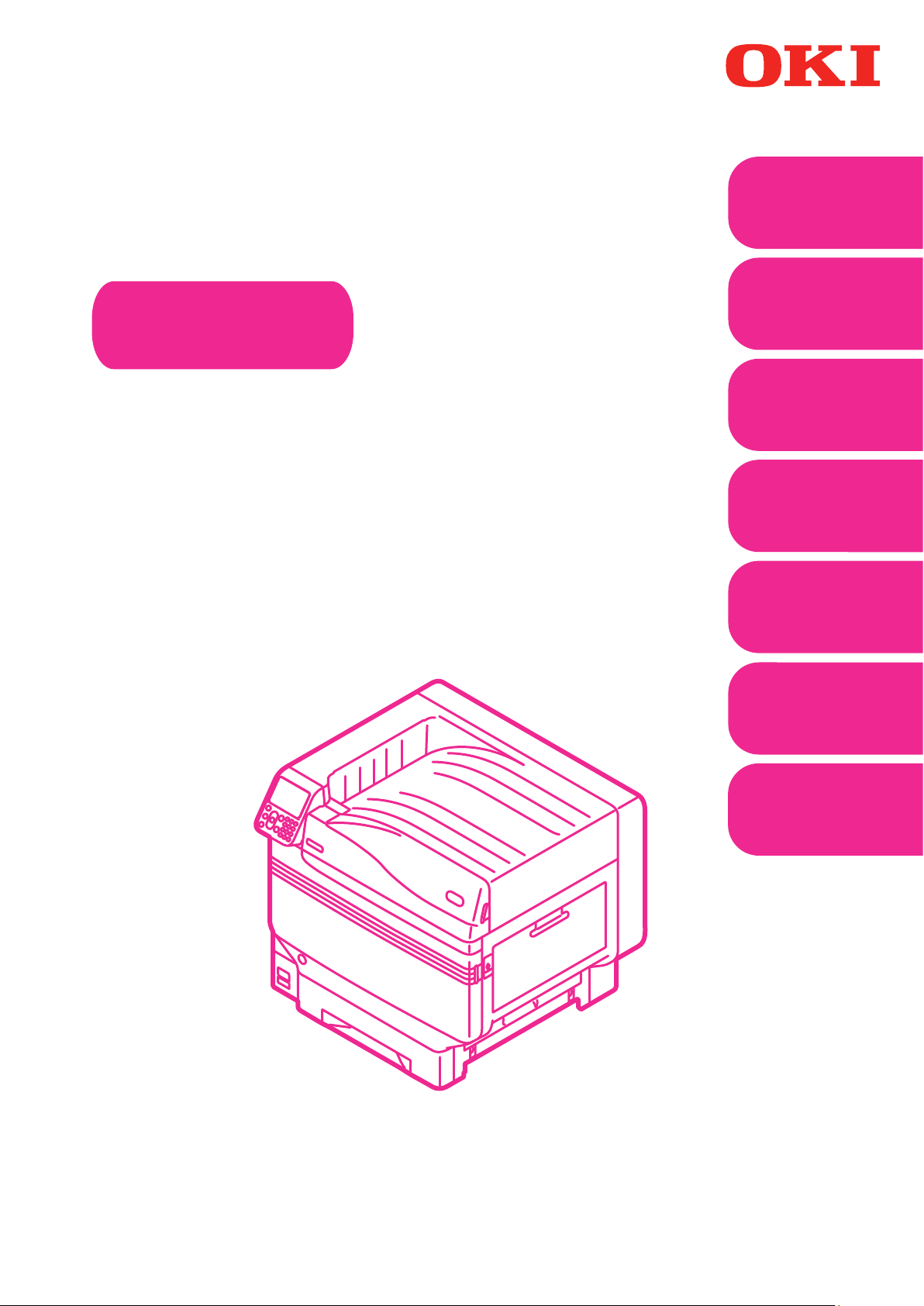
편리한 인쇄
1
기능
사용 설명서
고급편
다양한기능사용
컬러 매칭
2
유틸리티 소프트웨어
3
소프트웨어에 관하여
네트워크 기능
4
기능에 관하여
조작 패널을 사용하여 프린터
5
설정 확인 및 변경. 프린터
설정을확인 및 변경합니다
Pro9541WT
부록
색인
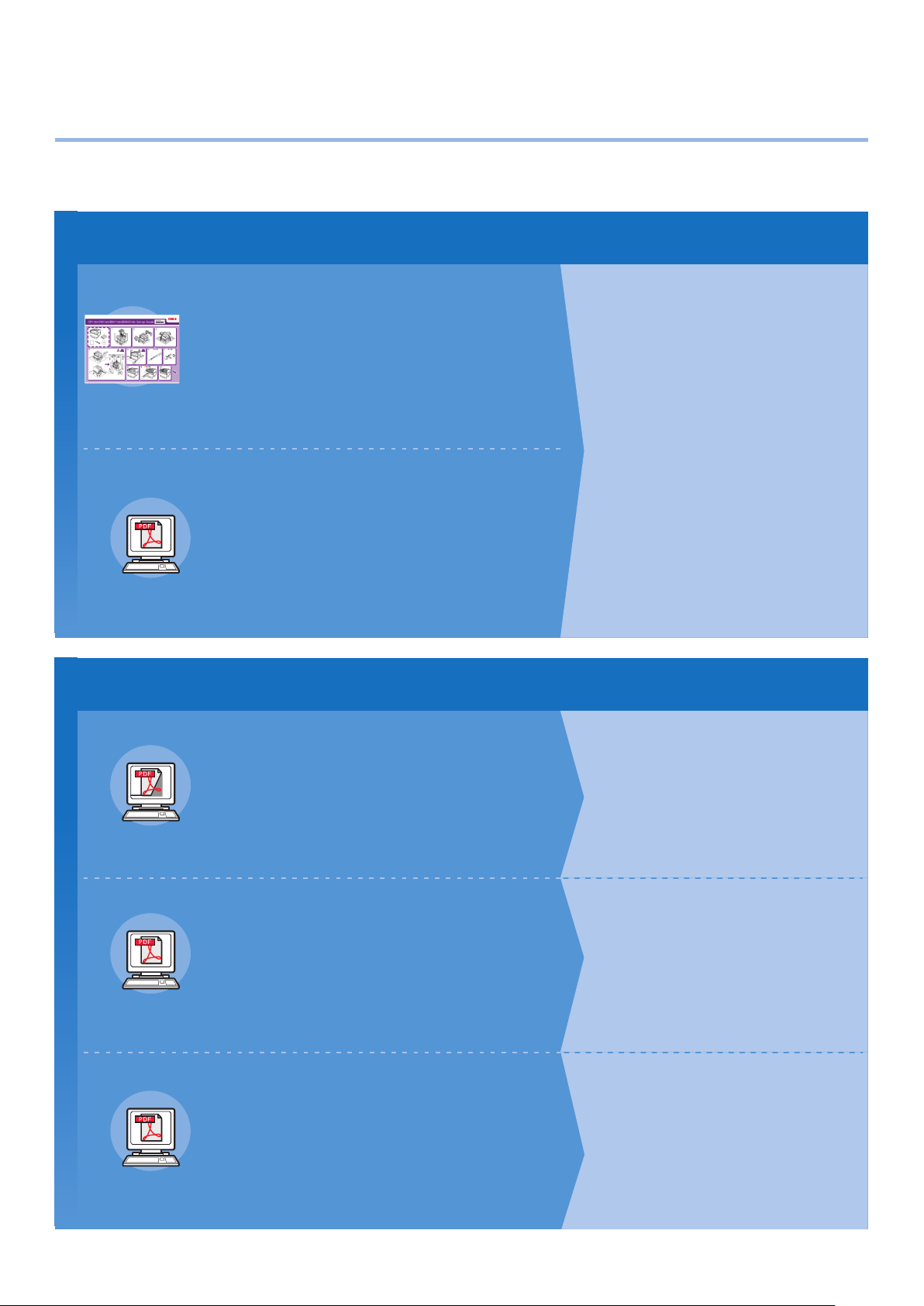
z수동 구성
먼저 읽으십시오
1
본 제품에는 다음 사용 설명서가 포함되어 있습니다 .
전자 설명서가 소프트웨어 DVD-ROM 에
단계
•
팸플릿
•
전자 형식
저장되어 있습니다 .
박스 개봉 및 프린터 설치
프린터 설치 설명서
이 안내서에는 박스를 개봉하는 것에서부터 설치하는 방법이
그림과 함께 설명되어 있습니다. 고급 설치 안내는 "기본편"
설명서를 참조하십시오.
인쇄할 프린터 준비
기본편
이 안내서에는 장치의 안전한 사용을 위한 예방책이
설명되어 있습니다. 사용 전에 반드시 읽어보십시오.
또한, 장치 설치 방법에서 초기 인쇄에 이르는 기본 사용
방법도 설명되어 있습니다. 장치 기능은 부록에 설명되어
있습니다.
•
제품 확인
•
부품의 명칭 및 기능
•
확장 장치 활용
•
장치 설치
•
전원 켜기 및 끄기
•
프린터만 사용하여 테스트 인쇄
•
PC에 연결
•
용지
•
인쇄
•
용지 배출
•
절전 모드 설정
•
자동 전원 꺼짐 설정
•
인쇄 매수, 소모품, 남은 유지관리 장치 수량
및 남은 수명 확인
•
인쇄 작업 취소
•
LPD 프로토콜(TCP/IP)을 사용하는 프린터
추가
•
조작 패널 메뉴 항목 표
•
기본 Windows 기능
•
프린터 사양
단계
필요에 따라 안내서를 읽으십시오
2
다양한 기능 사용
고급편(본 설명서)
이 안내서에는 다양한 용지 인쇄 방법과 유용한 기능을
사용하는 방법이 설명되어 있습니다. 제품과 함께 포함된
유틸리티 소프트웨어를 이용하여 인쇄 환경 최적화 또는
컬러 조정 방법 확인.
•
전자 형식
또한 이 안내서에는 조잭 패널에서 설정할 할 수 있는
항목과 네트워크 설정이 설명되어 있습니다.
이해하지 못한 모든 부분 또는 유지관리 내용 확인
문제 해결/일반 유지관리 설명서
이 설명서에서는 용지 걸림에 대한 절차와 오류 메시지가
표시되었을 때 해결 방법에 대해 설명합니다. 또한,
소모품 및 유지관리 장치 교체 방법과 청소 방법을 비롯한
일반 유지관리 방법이 설명되어 있습니다.
•
전자 형식
별도 볼륨 별색 안내서
이 안내서는 프린터 드라이버를 확인하는 방법과 별색을
사용하여 인쇄하는 방법을 설명합니다. 사용하기 전에
반드시 읽어보십시오.
•
전자 형식
•
유용한 인쇄 기능
•
컬러 조정
•
유틸리티 소프트웨어 사용
•
네트워크 설정
•
조작 패널에서프린터 설정 확인 및 변경
•
문제 해결
•
유지관리
•
소모품, 유지관리 제품, 옵션 및 컬러 관리
서버 등
•
조작 패널 설명
•
프린터 드라이버 확인
•
프린터 드라이버 기능 표
•
컬러 용지 인쇄
•
OHP 필름 인쇄
•
응용 프로그램을 사용하여 별색 토너 지정 및
인쇄
•
흰색 정밀 조정
- 2 -
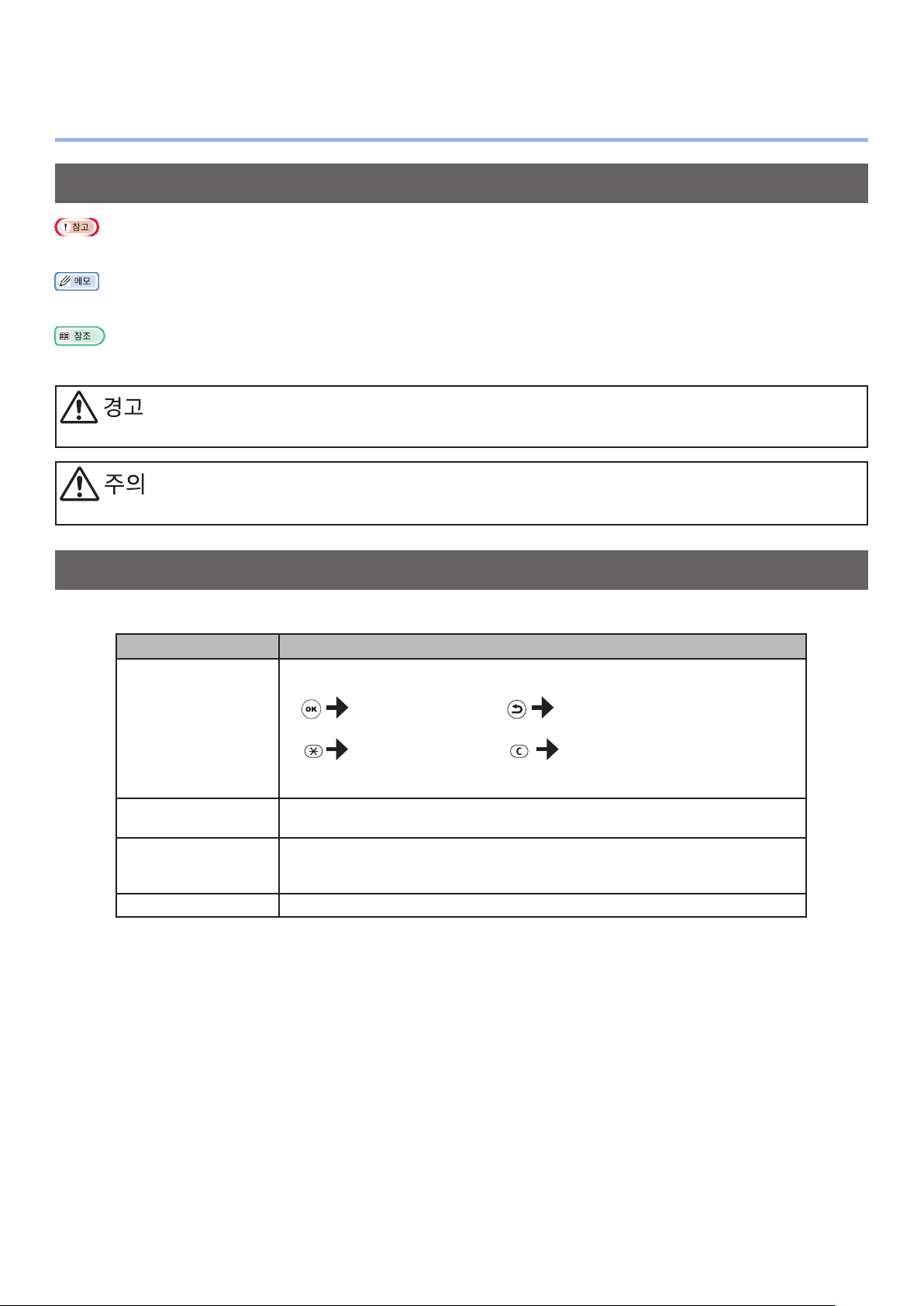
z
설명서 읽는 방법
기호
z
장치를 올바르게 조작하기 위해 필요한
z장치 사용 전 정보를 읽고 유용하게 활용 할 수 있으며 참고 자료가 될 수 있습니다 . 읽어볼 것을 권장합니다 .
z
이 페이지는 참조용입니다 . 세부 정보와 관련
z이 표시를 무시하고 잘못 취급하는 경우 , 사망하거나 심각한 상해를 입을 수 있습니다 .
z
이 표시를 무시하고 잘못 취급하는
주의 사항과 제한 사항입니다 . 오동작을 피하려면 설명서를 주의 깊게 읽어 보십시오 .
정보를 읽고 염두에 두십시오 .
경우 , 신체적 상해를 입을 수 있습니다 .
키 , 버튼 및 기호
이 장에서는 다음과 같은 키 , 버튼 및 기호에 대해 설명합니다 .
검사 설명
z조작 패널과 10 키 패드는 아래와
예 :
[ 확인 ] 버튼 [ 뒤로 ] 버튼
[ ] 버튼 / 키
[Fn] 키 [ 지우기 ] 키
zPC 키보드를 나타냅니다 .
[ ]
" "
> 장치 또는 PC 상의 메뉴 레벨에 대해 설명합니다 .
z액정 표시부의 메뉴
zPC 메뉴 , 창 및 대화 상자 이름에 대해 설명합니다 .
z액정 표시부에 표시되는
zPC 상의 파일 및 화면 이름에 대해 설명합니다 .
z참조 제목에 대해 설명합니다 .
이름에 대해 설명합니다 .
메시지 및 입력 텍스트에 대해 설명합니다 .
같습니다 .
- 3 -
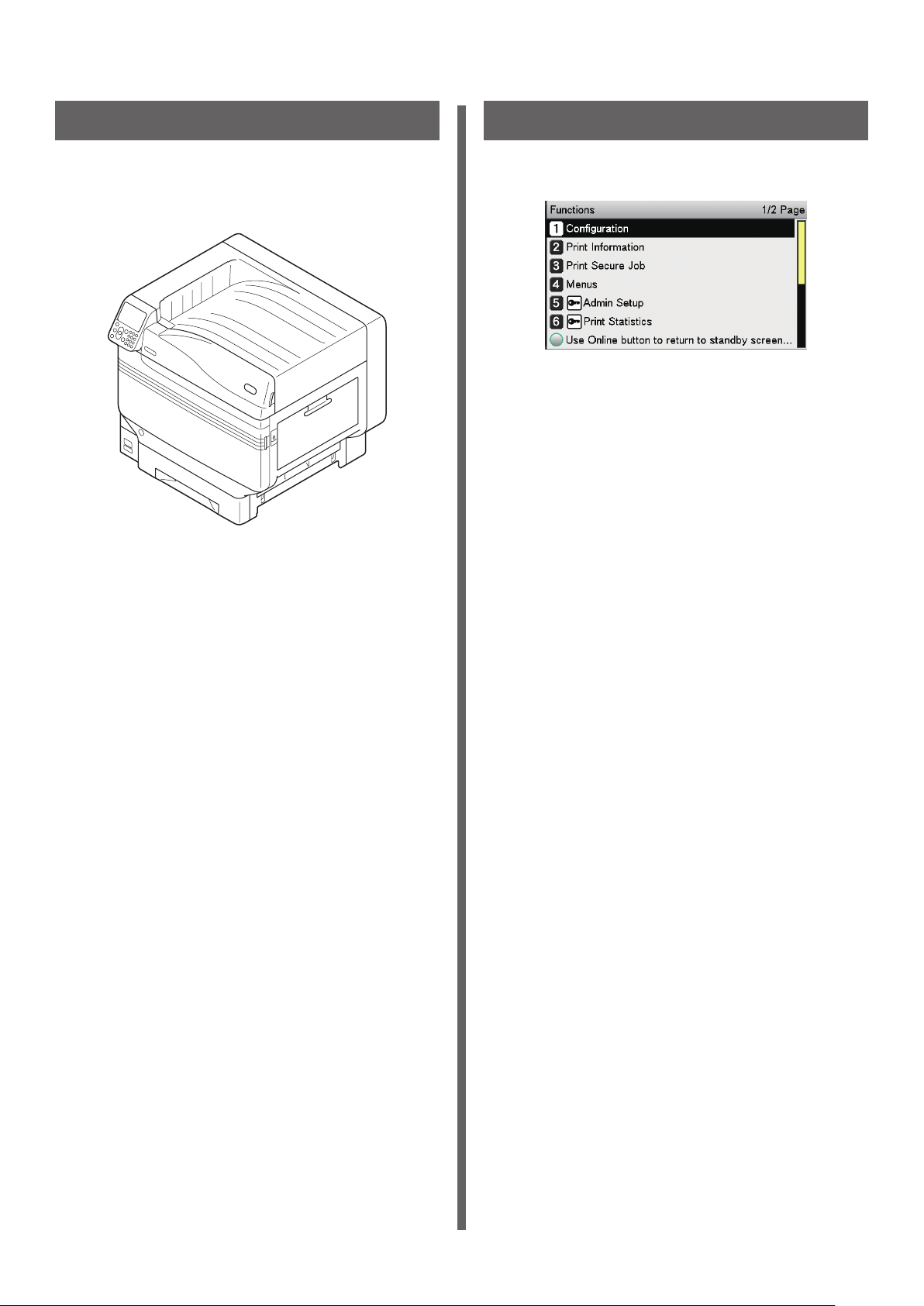
그림
화면
본 문서에 사용된 장치 그림은 별도로 기술되지 않는 한
Pro9541WT 모델을 나타냅니다 .
그림은 실제 제품과 다를 수
있습니다 .
본 문서에 사용된 조작 패널과 PC 의 이미지는 예입니다 .
이미지는 실제 제품 및 화면과 다를 수 있습니다 .
- 4 -
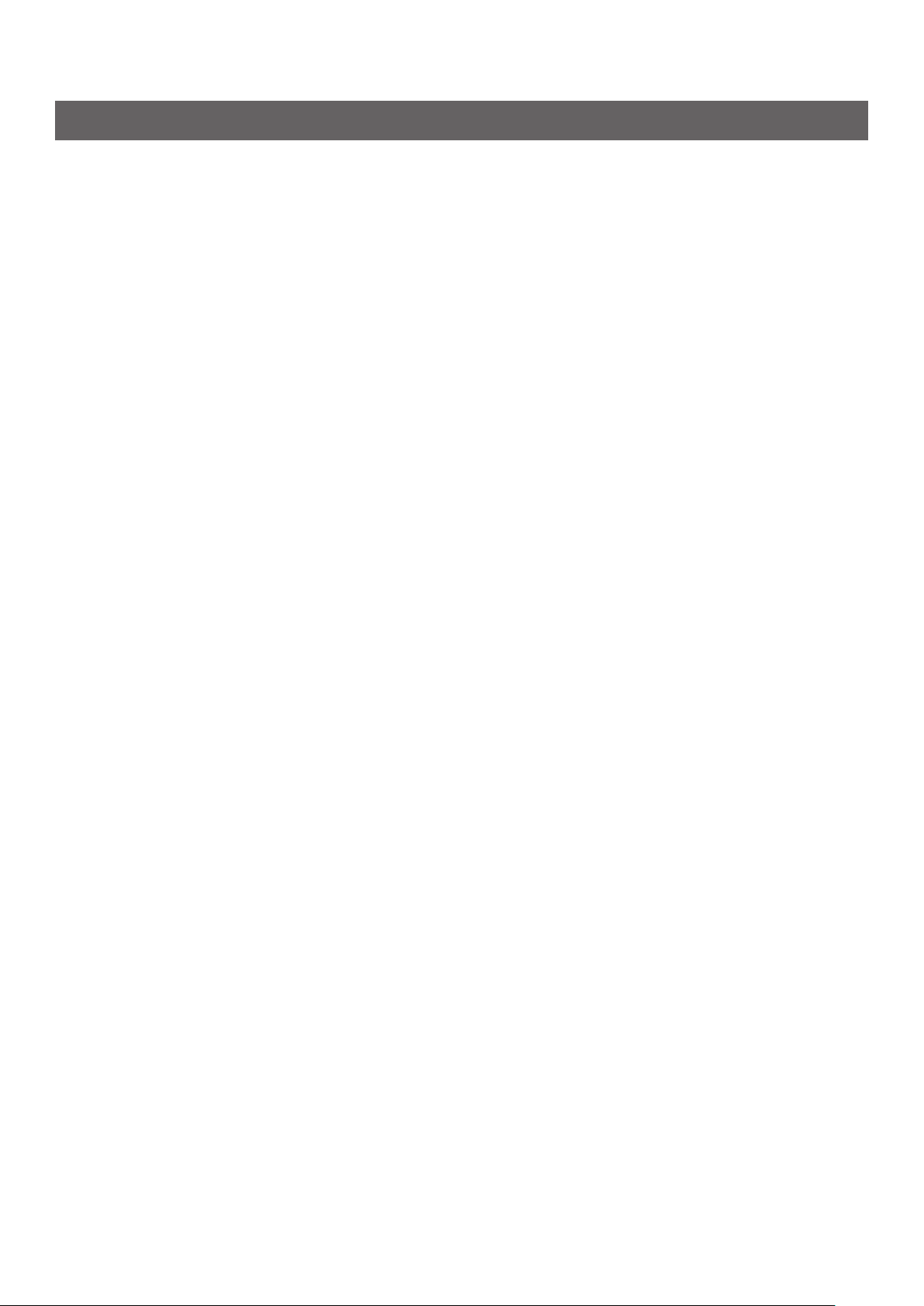
약식 이름
본 설명서에는 다음과 같은 약식 이름이 사용됩니다 .
zPro9541WT → Pro9541
zMicrosoft
zMicrosoft
zMac OS X 10.10.5 이상 → Mac OS X
®
Windows® 10 64-bit Edition 운영체제 버전 → Windows 10 (64 비트 버전 )
®
Windows® 10 운영 체제 버전 → Windows 10
별도로 기술되지 않
은 한 장치에
10.13 을 예로 사용합니다 .
사용된 OS 및 모델에 따라 본
포함된 설명서는 Windows 의 경우 Windows 10 그리고 Mac OS X 의 경우 OS X
설명서의 내용은 달라질 수 있습니다 .
- 5 -
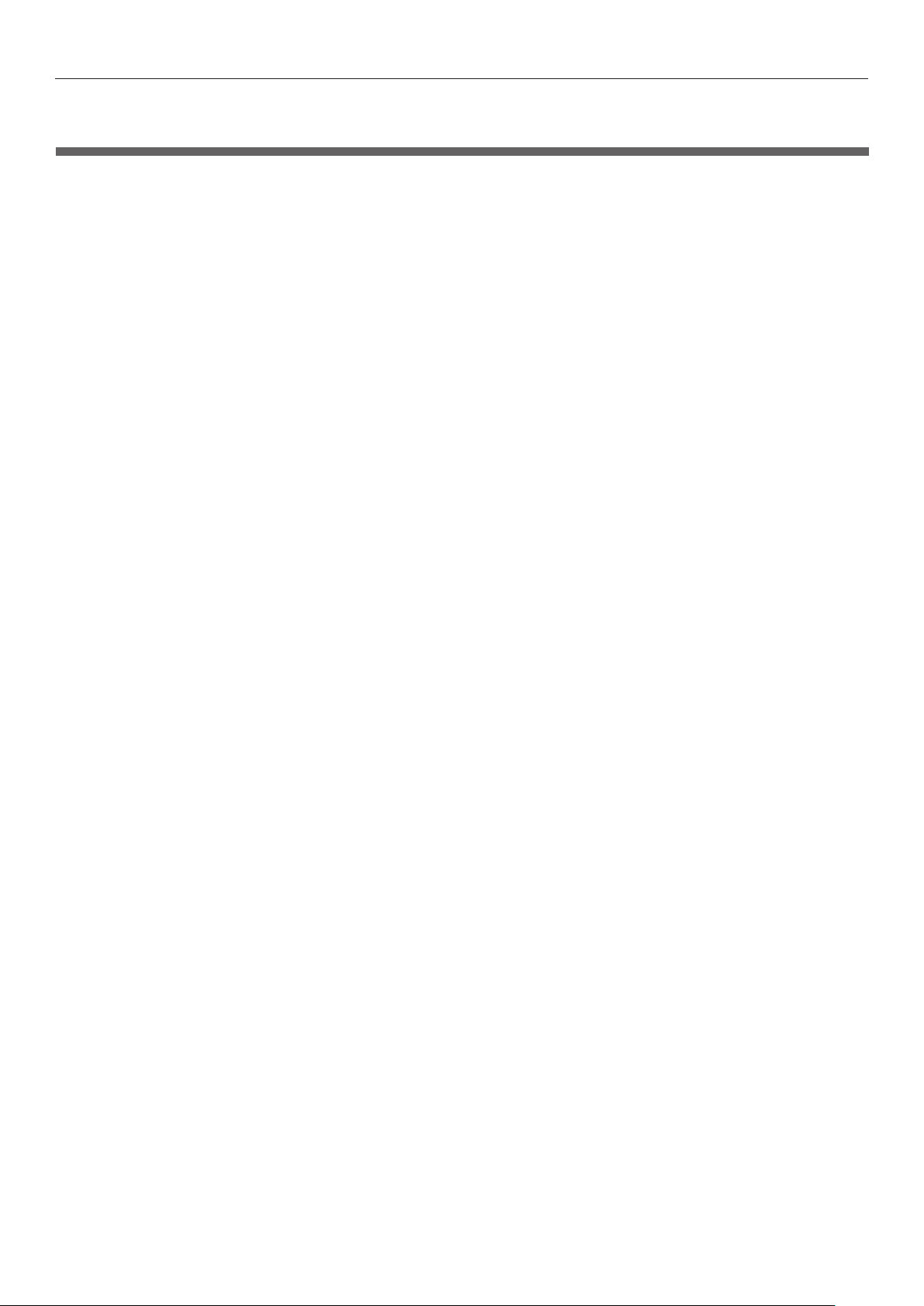
목차
목차
수동 구성 ................................................................................................. 2
설명서 읽는 방법 ........................................................................................ 3
기호 ..........................................................................................................................3
키 , 버튼 및 기호 ........................................................................................................... 3
그림 ..........................................................................................................................4
화면 ..........................................................................................................................4
약식 이름 ....................................................................................................................5
1 편리한 인쇄 기능 ...................................................................... 11
프린터 드라이버 기능 표 .............................................................................. 12
기능 설명 .................................................................................................................. 12
Windows PS 프린터 드라이버 기능 ............................................................................................ 12
Mac OS X PS 프린터 드라이버 기능 ........................................................................................... 14
다양한 용지 인쇄 ...................................................................................... 17
OHP 용지 인쇄 .......................................................................................................... 17
사용자 선택 용지 크기에서 인쇄 ( 사용자 정의 용지
사용자 정의 용지 사용 ................................................................................................... 24
및 길이 인쇄 )................................................21
절약 인쇄 ............................................................................................... 26
한 장에 복수 페이지 인쇄 ( 복수 페이지 인쇄 ) .......................................................................26
토너를 절약하여 테스트 인쇄 ( 토너절약 모드 ) ...................................................................... 27
인쇄할 크기 변경 ...................................................................................... 28
페이지 확대 / 축소 ....................................................................................................... 28
선명한 인쇄 ............................................................................................ 30
인쇄 품질 ( 해상도 ) 변경 ............................................................................................... 30
텍스트와 선을 뚜렷하게 인쇄 ...........................................................................................31
미세선 보정 ............................................................................................................... 32
글꼴 사용
프린터
PC 글꼴 사용 .
......................................................................................................... 33
............................................................................................................ 34
사람들이 볼 수 없도록 인쇄 결과 인쇄 ............................................................. 35
암호 입력하여 인쇄 ( 보안 인쇄 ) ......................................................................................35
비밀 텍스트 인쇄 ( 암호화된 보안 인쇄 )
.............................................................................37
제어판을 사용하여 용지에 인쇄 위치 교정 .......................................................... 39
인쇄 시작 위치 교정 ...................................................................................................... 39
제어판을 사용하여 이미지 확대 ( 인쇄 길이 ) 를 조정 ............................................. 41
인쇄물의 확대를 조정 .................................................................................................... 41
고급 인쇄 기능 ......................................................................................... 43
페이지 순서 설정 ......................................................................................................... 43
- 6 -
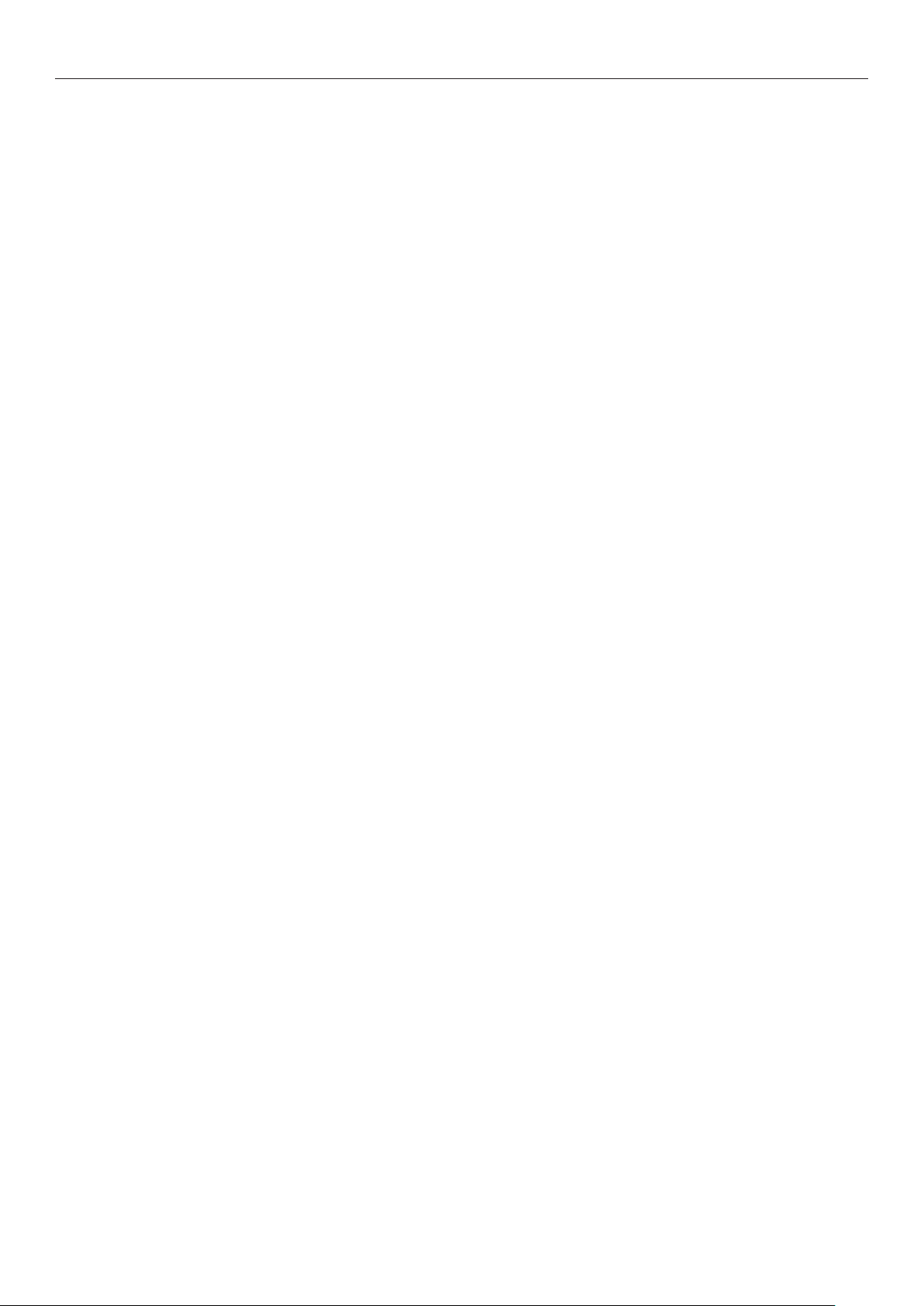
페이지 순서로 문서 인쇄 .......................................................................................................... 43
페이지 순서 반대로 문서 인쇄
단일 페이지 수동 인쇄 ................................................................................................... 45
트레이 자동 선택 ......................................................................................................... 46
....................................................................................................43
목차
별도 트레이에서 표지만
스탬프 ( 워터마크 ) 인쇄
한부씩 ( 인쇄 분류 )
일괄 인쇄로 가로
인쇄 반복을 위해
등록된 형식으로 인쇄 ( 오버레이
자동 전환 ......................................................................................................... 53
트레이
프린터 버퍼 사용
인쇄하지 않고 파일로
PostScript 파일 다운로드
PostScript 오류 인쇄
흑백 인쇄에 대한
기본 프린터 설정
인쇄 ( 표지 인쇄 ) ...........................................................................47
................................................................................................ 48
..................................................................................................... 49
및 세로 교차 출력 ...................................................................................50
데이터 저장 ..........................................................................................51
인쇄 ) ............................................................................... 52
......................................................................................................... 55
출력 .............................................................................................. 56
............................................................................................ 57
................................................................................................. 57
설정 변경 ............................................................................................. 58
변경 ................................................................................................... 59
프린터 드라이버 삭제 또는 업데이트 ................................................................ 60
프린터 드라이버 삭제 .................................................................................................... 60
프린터 드라이버 업데이트 ............................................................................................... 61
2 컬러 매칭 ............................................................................... 65
조작 패널을 이용하여 컬러 매칭 ..................................................................... 66
컬러 변화 수동 보정 ...................................................................................................... 66
농도 및 그라데이션 자동 보정 ..........................................................................................66
수동 농도 보정
미세 농도 조정
컬러 밸런스 조정 ( 농도 )
컬러 밸런스
조작 패널을 이용하여 컬러 매칭 ..................................................................... 74
컬러 매칭 .................................................................................................................. 74
컬러 매칭이란 ? .................................................................................................................... 74
컬러 매칭 ( 권장 ) ....................................................................................................... 74
컬러 매칭 ( 사무용 컬러 ) ............................................................................................... 75
매칭 ( 그래픽 프로 ) ............................................................................................... 77
컬러
매칭 ( 컬러 매칭 사용
컬러
블랙 처리 변경 ............................................................................................................ 79
흑백으로 인쇄 ( 흑백 ) ..................................................................................................81
............................................................................................................ 67
............................................................................................................ 68
............................................................................................... 69
워터마크 조정 .............................................................................................. 72
안함 ) .....................................................................................78
텍스트와 배경 사이에
플레이트
인쇄 효과
오정렬 보정 ( 트래핑 ) ....................................................................................... 83
시뮬레이션 .................................................................................................... 84
눈에 잘 띄지 않는 흰색 줄 표시 ( 블랙 오버프린트 ) .......................................82
- 7 -
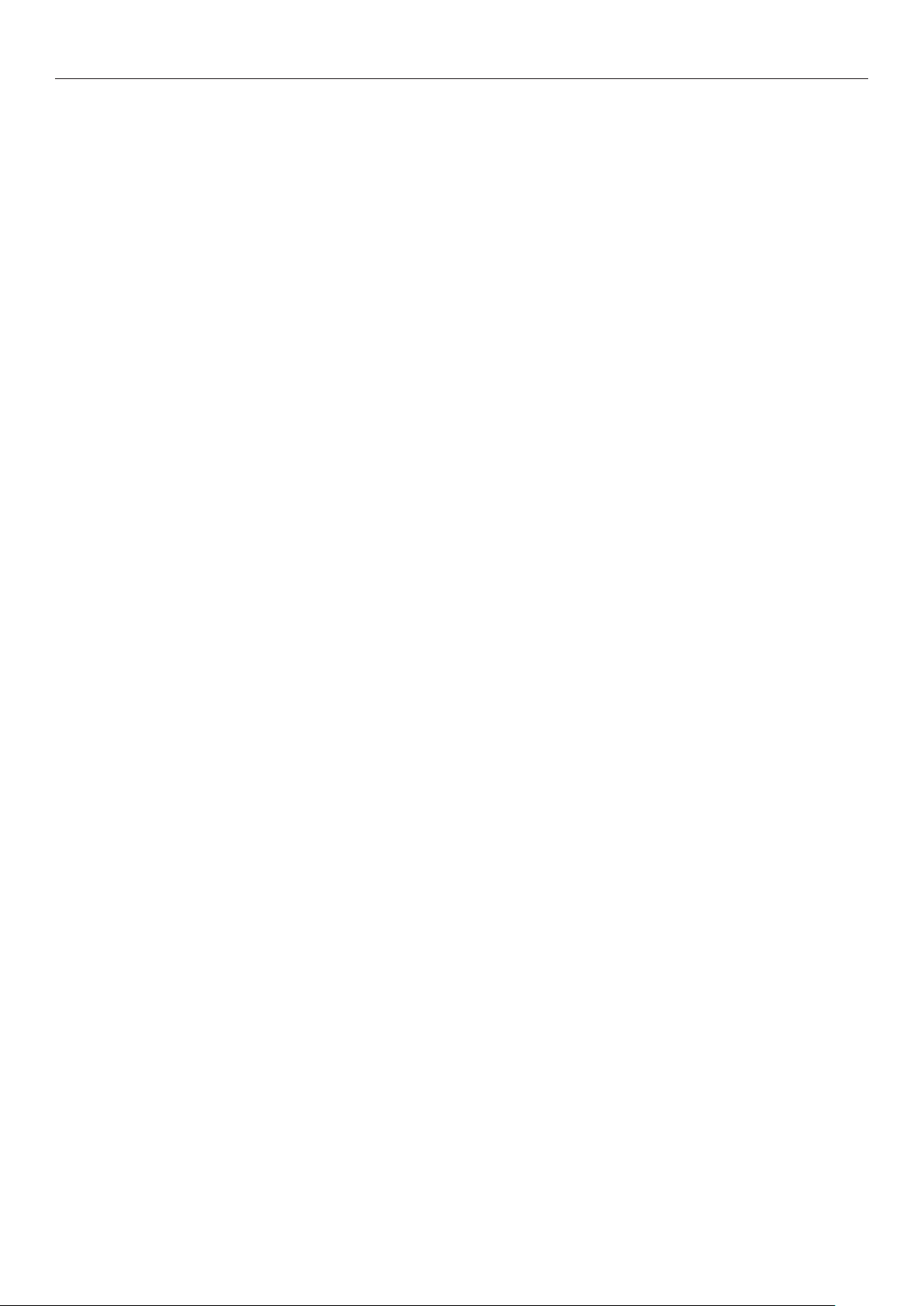
목차
컬러 분석을 이용한 인쇄 ( 분류 인쇄 ) ................................................................................ 85
포스트스크립트 색 맞추기 (PostScript Color Matching) 사용 불가
....................................... 86
유틸리티를 사용하여 컬러 매칭 ...................................................................... 87
PS Gamma Adjuster .............................................................................................. 87
감마 등록 (Windows) ............................................................................................................ 87
감마 등록 (Macintosh) .......................................................................................................... 88
Profile Assistant ...................................................................................................88
ICC 프로파일 등록 ...................................................................................................... 89
3 유틸리티 소프트웨어 사용 ............................................................ 91
프린터와 함께 사용할 수 있는 유틸리티 소프트웨어 ............................................... 92
유틸리티 표 ............................................................................................................... 92
Windows/Macintosh 공통 유틸리티 .......................................................................................... 92
Windows 유틸리티 ............................................................................................................... 92
Macintosh 유틸리티 .............................................................................................................93
유틸리티 설치 ............................................................................................................. 93
Windows ..........................................................................................................................93
Macintosh ........................................................................................................................94
Windows 유틸리티 ................................................................................. 95
Configuration Tool ................................................................................................ 95
운영 환경 ........................................................................................................................... 95
설치 .................................................................................................................................95
장치 등록 ........................................................................................................................... 97
정보 탭
장치
Network Setting 플러그인 ..................................................................................................... 98
Storage Manager 플러그인.................................................................................................. 100
Change the Printer Display Language ................................................................. 102
운영 환경 ......................................................................................................................... 102
조작 패널 언어 변경 ............................................................................................................. 102
Direct Network Printing Utility (LPR) .................................................................. 104
운영 환경 ......................................................................................................................... 104
시작 ............................................................................................................................... 104
프린터에 파일 다운로드
작업 확인 / 삭제 / 전달
프린터 상태
프린터 추가
자동 작업 전달
여러 프린터를
웹 브라우저 시작 ................................................................................................................. 108
설명 추가
IP 주소 자동
설치 제거 .
........................................................................................................................98
......................................................................................................... 104
.......................................................................................................... 105
확인 ................................................................................................................. 105
....................................................................................................................... 106
................................................................................................................... 106
동시에 사용하여 인쇄
......................................................................................................................... 109
설정 ............................................................................................................... 110
........................................................................................................................ 110
.......................................................................................... 107
Network Extension ............................................................................................. 111
- 8 -
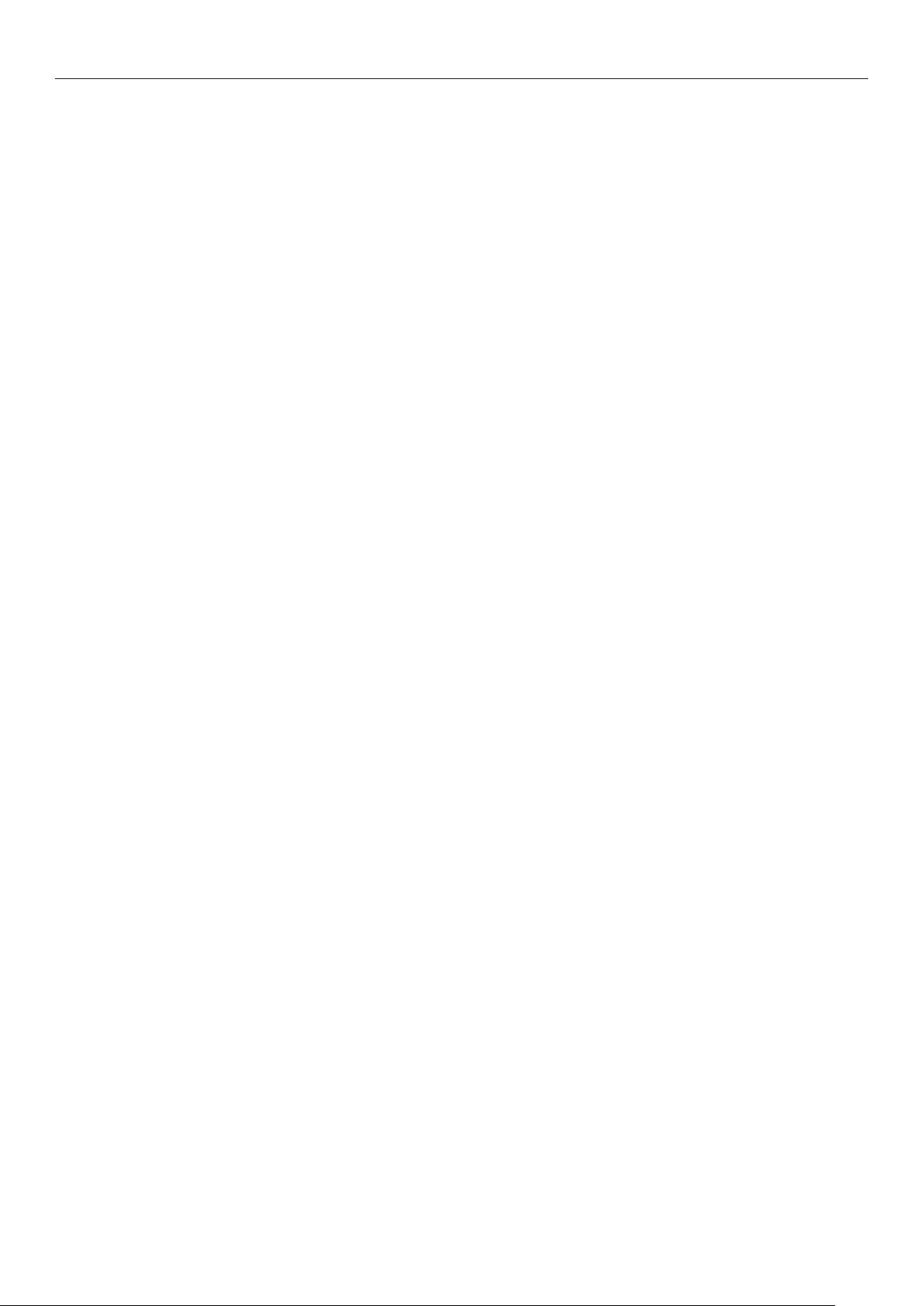
운영 환경 ......................................................................................................................... 111
프린터 설정 확인 ................................................................................................................. 111
옵션 자동
설치 제거
설정 ................................................................................................................... 112
......................................................................................................................... 112
Mac OS X 유틸리티 .............................................................................. 113
Panel Language Setup ........................................................................................113
프린터 설정 ....................................................................................................................... 113
Network Card Setup Utility ................................................................................. 114
IP 주소 설정 ..................................................................................................................... 114
웹 설정값 설정 ................................................................................................................... 114
NIC Setup Tool
종료 .......................................................................................................... 114
4 네트워크 설정 ........................................................................ 115
네트워크 설정 항목 .................................................................................. 116
네트워크 설정 초기화 ............................................................................... 129
DHCP 사용 ......................................................................................... 130
DHCP 서버 설정 ................................................................................................................ 130
프린터 설정 ....................................................................................................................... 131
목차
SNMP 사용 ......................................................................................... 133
IPv6 정보 ........................................................................................... 134
IPv6 주소 확인 .......................................................................................................134
웹 브라우저에서 네트워크 설정 .................................................................... 135
운영 환경 ................................................................................................................ 135
시작 ...................................................................................................................... 135
관리자로 로그인 ........................................................................................................ 136
표 .................................................................................................................. 137
항목
암호 변경
관리자
PC 에서 프린터 상태 확인 ............................................................................................ 140
PC 에서 프린터
통신 암호화 (SSL/TLS) ............................................................................................141
IPP 를 사용하여
암호화 (IPSec) ................................................................................................ 145
통신
IP 주소로 액세스
주소로 액세스 제한 기능 사용 ................................................................................. 153
MAC
이메일로 오류 알림
....................................................................................................... 139
설정 변경 ............................................................................................ 140
인쇄 ................................................................................................. 143
제한 기능 (IP 필터 ) 사용 ...................................................................... 152
.................................................................................................... 155
이메일을 이용하여 주기적으로
SNMPv3 사용 ........................................................................................................ 160
IEEE802.1X 사용 ................................................................................................... 162
EtherTalk 프린터
EtherTalk 영역 변경 (Macintosh) ............................................................................166
드라이버 없이
프린터
이름
인쇄 ( 직접 인쇄 ) ............................................................................ 167
오류 알림 ............................................................................ 157
변경 (Macintosh) .................................................................... 166
- 9 -
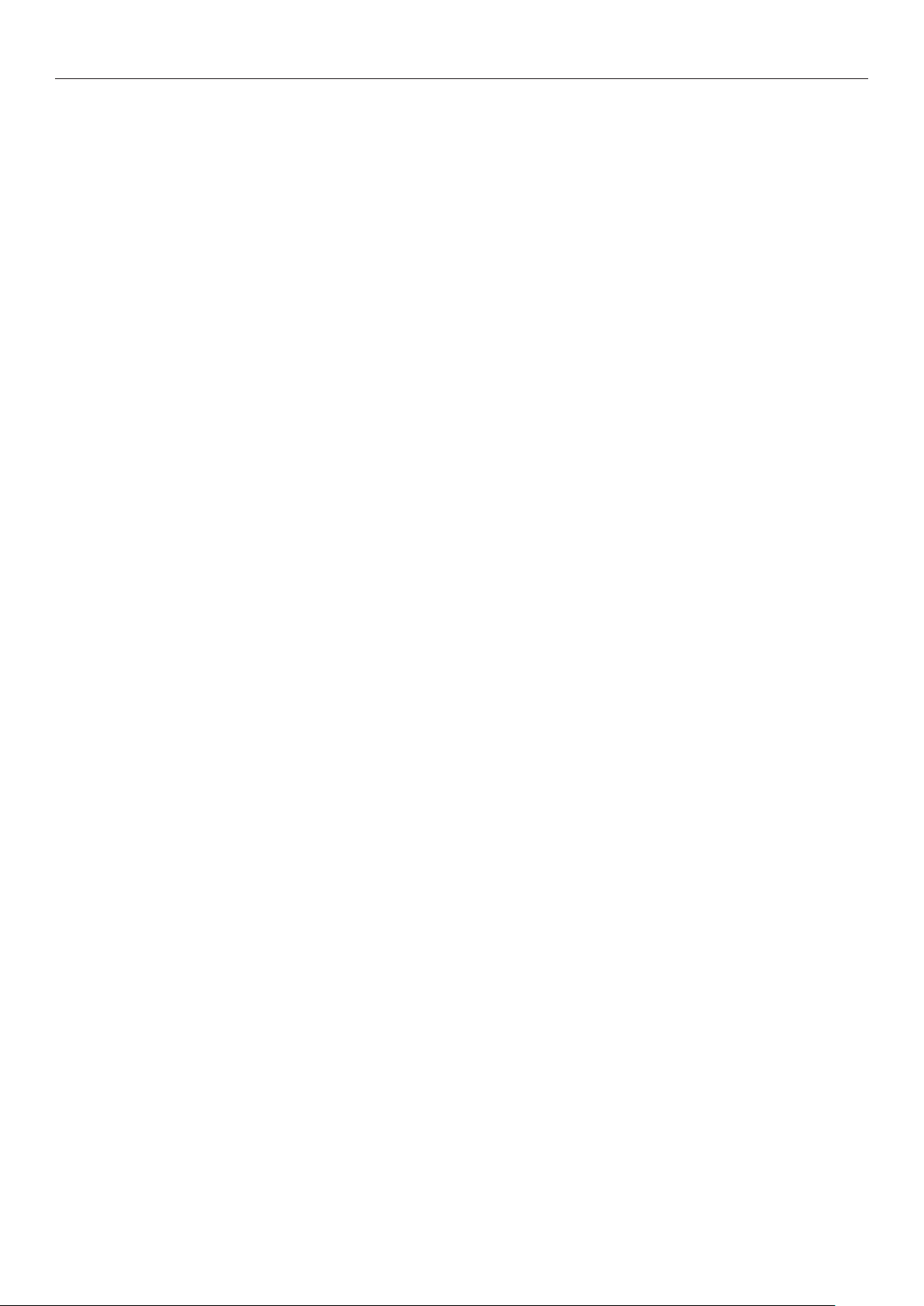
목차
PDF 파일 인쇄 ................................................................................................................... 167
이메일 첨부 파일을 인쇄하기 위한
서버 설정 ................................................................................. 168
5 조작 패널을 사용하여 프린터 설정 확인 및 변경 ................................. 169
프린터 정보 인쇄 .................................................................................... 170
인쇄 가능한 보고서 표 ................................................................................................. 170
프린터 설정 목록 인쇄 ................................................................................................. 171
설정 세부 정보 ................................................................................................................... 171
프린터 정보 목록 인쇄 ................................................................................................. 172
네트워크 정보 .................................................................................................................... 172
파일 목록 ......................................................................................................................... 173
데모 페이지 .
오류 로그 .
총 인쇄 결과
총 인쇄 결과 인쇄 목록 인쇄 .......................................................................................... 175
글꼴 목록 ......................................................................................................................... 175
컬러 프로파일 목록 .............................................................................................................. 175
사용자 용지
테스트 인쇄
...................................................................................................................... 173
........................................................................................................................ 174
...................................................................................................................... 174
목록 ................................................................................................................. 176
....................................................................................................................... 176
사용자 정의 크기 ( 불규칙한 용지 ) 등록 ............................................................................ 177
관리자 암호 변경 ....................................................................................................... 179
버턴 조작 제한 ( 패널
디스플레이 제한 ( 메뉴 잠금 ) .................................................................................. 181
메뉴
잠금 ) ........................................................................................ 180
인쇄 수량 확인 ....................................................................................... 182
남은 소모품 및 유지관리 장치 수량 확인 .......................................................... 183
장치 설정 화면의
장치 설정 화면 .......................................................................................................... 184
[ 프린터 정보 ] ......................................................................................................... 185
[ 프린터 정보
인쇄 ] ........................................................................................................... 188
[ 보안
[ 메뉴 ] ................................................................................................................. 189
[ 관리자용 메뉴 ] ......................................................................................................200
[Print Statistics]
[ 보정 ] ................................................................................................................. 210
[Boot Menu] ....................................................................................................... 214
설정 항목 표 ..................................................................... 184
인쇄 ] ................................................................................................... 187
................................................................................................. 209
부록 ........................................................................................ 215
문자 코드 표 ......................................................................................... 216
PostScript 모드 ..................................................................................................... 216
색인 ........................................................................................ 219
- 10 -
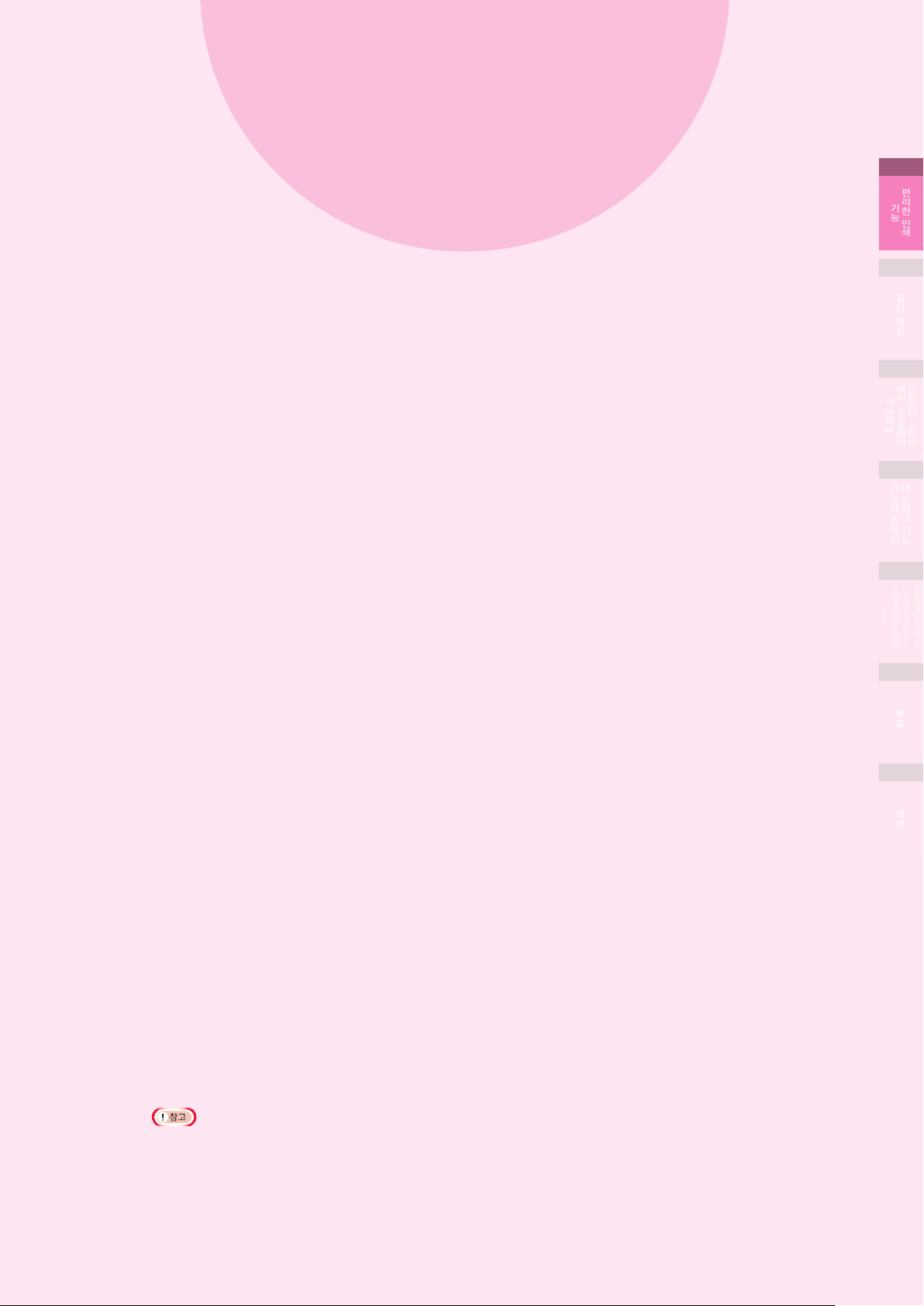
1
편리한 인쇄 기능
1
편리한
기능
인쇄
2
컬러
매칭
프린터 드라이버 기능 표 …………………………… 12
다양한 용지 인쇄 …………………………………… 17
절약
인쇄 ……………………………………………… 26
인쇄
할 크기 변경 …………………………………… 2
8
선명한 인쇄 …………………………………………… 30
사
람들이 볼 수
없도록 인쇄 결과 인쇄 …………… 35
제어판을 사용하여 용지에 인쇄 위치 교정 ………… 39
제어
판을 사용하여 이미지 확대
( 인쇄
길이 ) 를 조
정 ………………………………… 41
고급 인쇄 기능 ………………………………………43
프린
터 드라이버 삭제 또는 업데이트 ………………… 60
3
유틸리티
웨어
에
소프트웨어
관하여
소프트
4
네트워크
기능에
관하여
기능
5
조작
린터
터
설정
패널을
설정을
확인
합니다
사용하여
확인
및
.
변경
및
변경
.
프린
프
부록
색인
z이 절에서는 Windows 설명에 [ 워드패드 ] 를 사용하고 Mac OS X 설명에 [TextEditor] 를 사용합니다 . 응용
프로그램에 따라 화면과 작동 방법이 다를 수 있습니다 .
z프린터 드라이버 및 유틸리티 설정 항목의
z프린터 드라이버와 유틸리티 버전 업그레이드에
자세한 설명은 " 온라인 도움말 " 을 참조하십시오 .
따라 본 설명서의 내용에 차이가 있을 수 있습니다 .
- 11 -
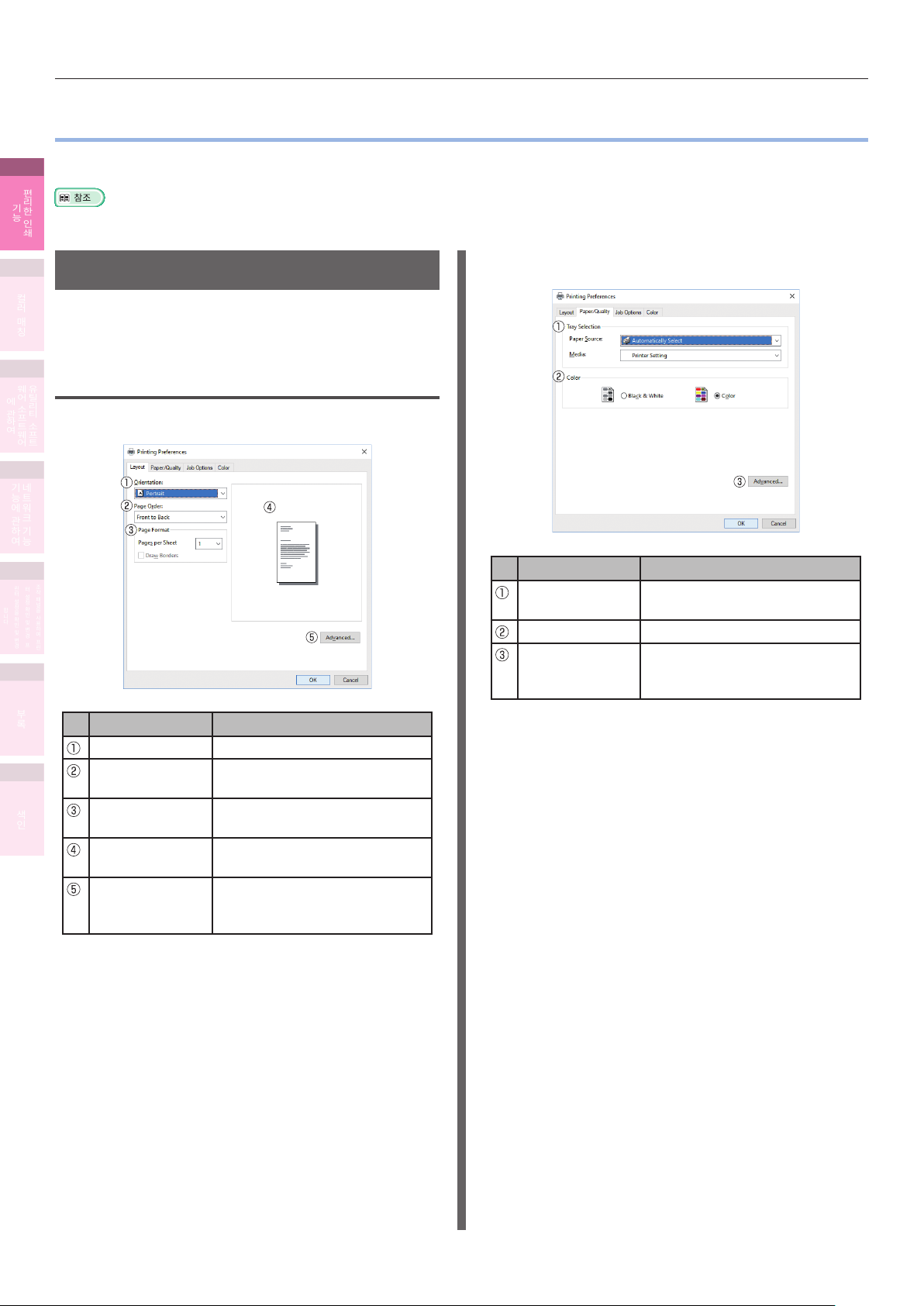
프린터 드라이버 기능 표
z프린터 드라이버 기능 표
이 절에는 PC 에서 인쇄할 때 편리한 기능이 설명되어 있습니다 .
1
편리한
기능
인쇄
z
프린터 드라이버 설정 항목의 자세한
설명은 " 온라인 도움말 " 을 참조하십시오 .
2
기능 설명
컬러
매칭
이 절에서는 Windows 또는 Mac OS X 용 PS 프린터
[ 용지 / 품질 (Paper/Quality)] 탭
드라이버의 기능에 대해 설명합니다 .
3
유틸리티
웨어
Windows PS 프린터 드라이버 기능
에
소
관하여
프트웨어
소프트
[ 레이아웃 (Layout)] 탭
4
네트워크
기능에
관하여
기능
5
조작
린터
터
설정
패널을
설정을
확인
합니다
사용하여
확인
및
.
변경
및
변경
.
프린
프
항목 설명
트레이 선택 (Tray
Selection)
컬러 (Color) 컬러 또는 흑백 인쇄를 지정합니다 .
자세히
(Advanced)
용지를 급지하는 트레이를
지정합니다 .
인쇄 품질 및 용지 크기와 관련된
고급 설정을 더 많이 수행할 수
있습니다 .
부록
항목 설명
방향 (Orientation) 인쇄 방향을 지정합니다 .
페이지 순서
(Page Order)
색인
페이지 형식 (Page
Format)
미리 보기 창
(Preview window)
자세히
(Advanced)
인쇄할 문서 페이지의 순서를
지정합니다 .
용지 한 장에 인쇄될 페이지 수를
지정합니다 .
인쇄 결과의 이미지를 표시합니다 .
인쇄 품질 및 용지 크기와 관련된
고급 설정을 더 많이 수행할 수
있습니다 .
- 12 -
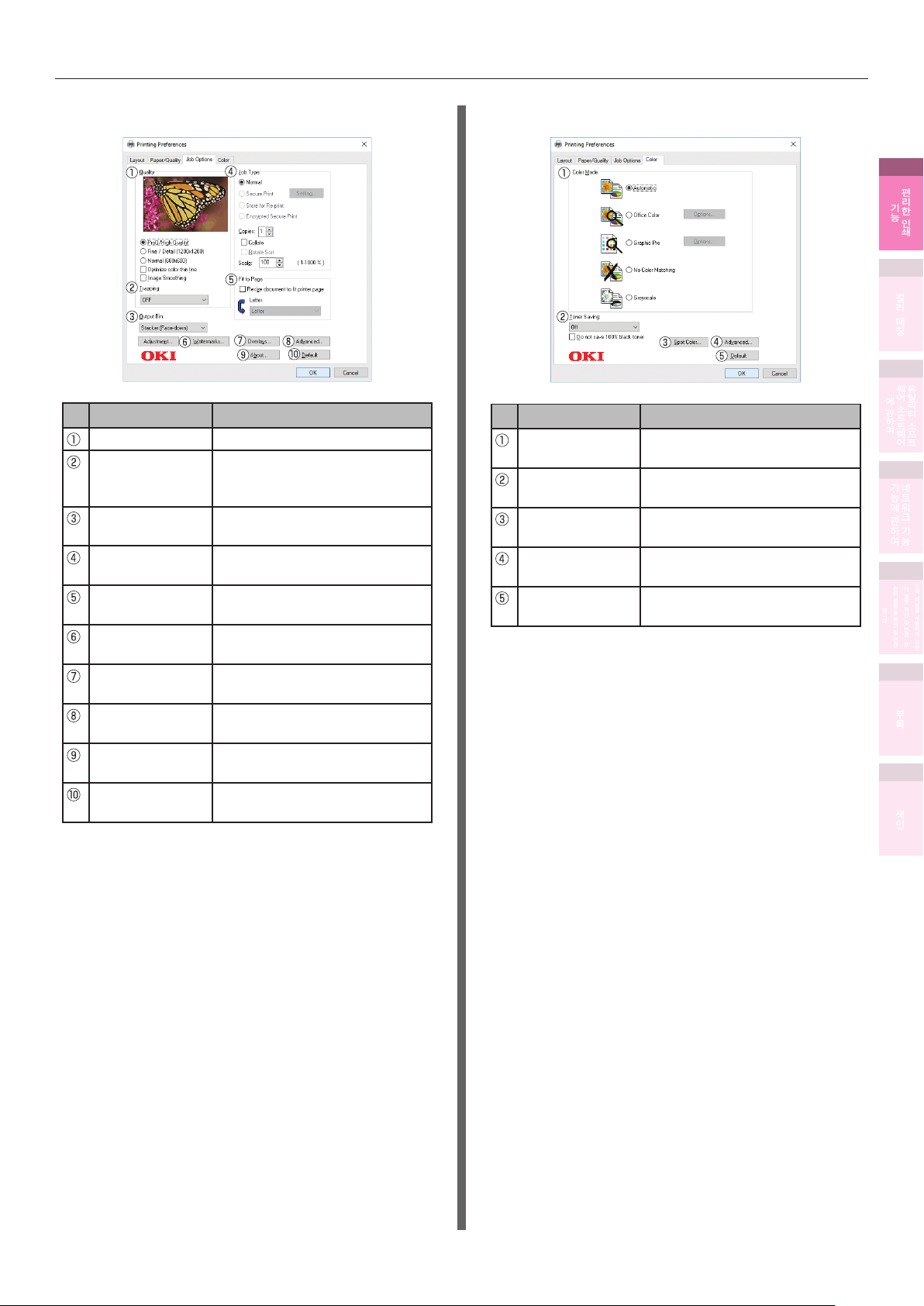
프린터 드라이버 기능 표
[ 작업 옵션 (Job Options)] 탭
항목 설명
품질 (Quality) 인쇄 시 해상도를 지정합니다 .
트래핑
(Trapping)
배출 트레이
(Output Bin)
작업 유형 (Job
Type)
용지에 맞춤 (Fit
to Page)
워터마크
(Watermarks)
오버레이
(Overlays)
자세히
(Advanced)
버전 정보 (About) 프린터 드라이버 버전 정보를
기본값 (Default) 탭 설정을 기본값 설정으로
정렬 불일치로 인해 화이트
또는 컬러 줄무늬가 나타날 때
설정하십시오 .
용지 배출 트레이를 지정합니다 .
인쇄 형식과 인쇄 매수를
지정합니다 .
인쇄할 문서의 용지 크기를
변환하여 인쇄할 때 지정합니다 .
스탬프 인쇄를 실행할 때
지정합니다 .
오버레이 인쇄를 실행할 때
지정합니다 .
기타 고급 인쇄 설정을 수행할 수
있습니다 .
표시합니다 .
복원합니다 .
[ 컬러 (Color)] 탭
항목 설명
컬러 인쇄 속도
(Color Mode)
토너 절약 (Toner
Saving)
별색 (Spot
Color)
자세히
(Advanced)
기본값 (Default) 탭 설정을 기본값 설정으로
컬러 모드에서 컬러 매칭 등을
지정합니다 .
토너를 절약할 수 있도록 인쇄
농도를 지정합니다 .
별색 인쇄를 실행할 때 지정합니다 .
기타 고급 인쇄 설정을 수행할 수
있습니다 .
복원합니다 .
1
편리한
편리한
기능
기능
인쇄
인쇄
2
컬러
컬러
매칭
매칭
3
유틸리티
유틸리티
웨어
웨어
에
에
소프트웨어
소프트웨어
관하여
관하여
소프트
소프트
4
네트워크
기능에
네트워크
기능에
관하여
관하여
기능
기능
5
조작
조작
린터
린터
터
터
설정
설정
패널을
패널을
설정을
설정을
확인
확인
합니다
합니다
사용하여
사용하여
확인
확인
및
및
.
.
변경
변경
및
및
변경
변경
.
.
프린
프린
프
프
부록
부록
색인
색인
- 13 -
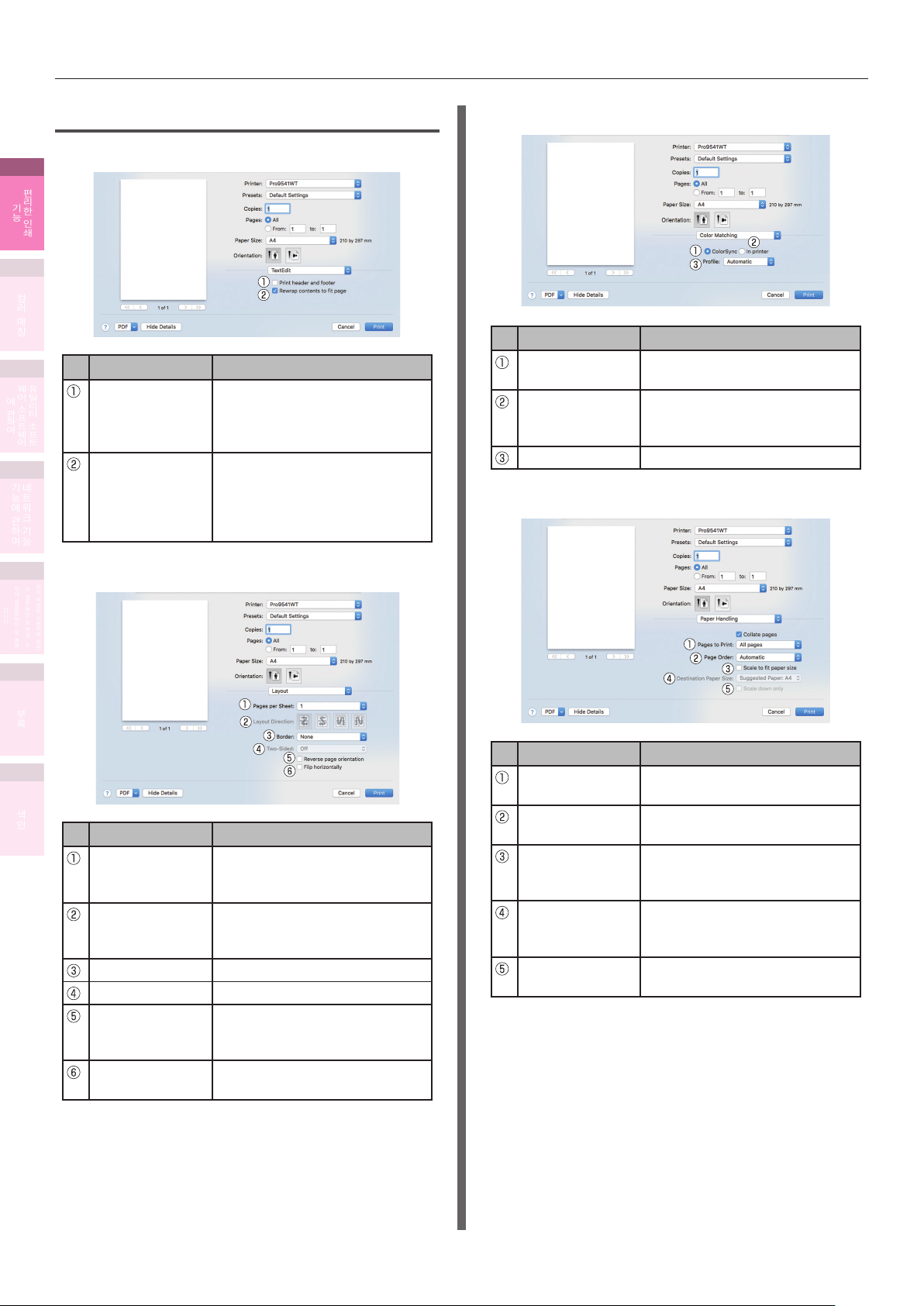
프린터 드라이버 기능 표
Mac OS X PS 프린터 드라이버 기능
[ 컬러 설정 (Color Matching)] 패널
[ 텍스트 편집 (TextEdit)] 패널
1
편리한
기능
인쇄
2
컬러
매칭
항목 설명
3
유틸리티
웨어
에
소
관하여
프트웨어
소프트
항목 설명
머리글 및 바닥글
인쇄 (Printing
header and
페이지 번호 , 날짜 및 텍스트 제목
등을 인쇄할 수 있습니다 .
ColorSync
(ColorSync)
프린터 컬러
(In printer)
footer)
4
네트워크
기능에
관하여
기능
세부 사항을 다시
배치하여 페이지를
정렬합니다
(Rewrap contents
to fit page).
편집하는 동안 텍스트 배치
방법으로 정렬하여 인쇄할 수
있습니다 .
프로필 (Profile) 프로필을 지정합니다 .
[ 용지 처리 (Paper Handling)] 패널
ColorSync 기능을 지정합니다 .
프린터 컬러 매칭 기능을
실행합니다 .
행합니다 .
5
[ 레이아웃 (Layout)] 패널
조작
린터
터
설정
패널을
설정을
확인
합니다
사용하여
확인
및
.
변경
및
변경
.
프린
프
부록
항목 설명
인쇄할 페이지
색인
항목 설명
장당 페이지 수
(Pages per
Sheet)
레이아웃 방향
(Layout
Direction)
경계선 (Border) 경계선 종류를 지정합니다 .
양면 (Two-Sided) 양면 인쇄 사용 여부를 지정합니다 .
페이지 방향 반전
(Reverse page
용지 한 장에 인쇄될 페이지 수를
선택합니다 .
용지 한 장에 여러 페이지를 인쇄할
때 레이아웃을 설정합니다 .
페이지 방향을 반전시켜서 인쇄할
수 있습니다 .
(Pages to Print)
페이지 순서
(Page Order)
용지 크기에 사이즈
(Scale to fit
Paper size)
출력 용지 사이즈
(Destination
Paper Size)
축소만 (Scale
down only)
orientation)
좌 / 우 반전 (Flip
horizontally)
왼쪽과 오른쪽을 반전시켜서
있습니다 .
수
인쇄할
인쇄할 페이지를 지정합니다 .
인쇄할 문서 페이지의 순서를
지정합니다 .
용지 크기에 맞춰 인쇄합니다 .
설정에 따라 일부 항목은 제대로
인쇄되지 않을 수도 있습니다 .
출력할 용지의 크기에 맞게 배율을
조정하여 인쇄하도록 지정합니다 .
출력할 용지의 크기에 맞게 축소만
하여 인쇄하도록 지정합니다 .
- 14 -
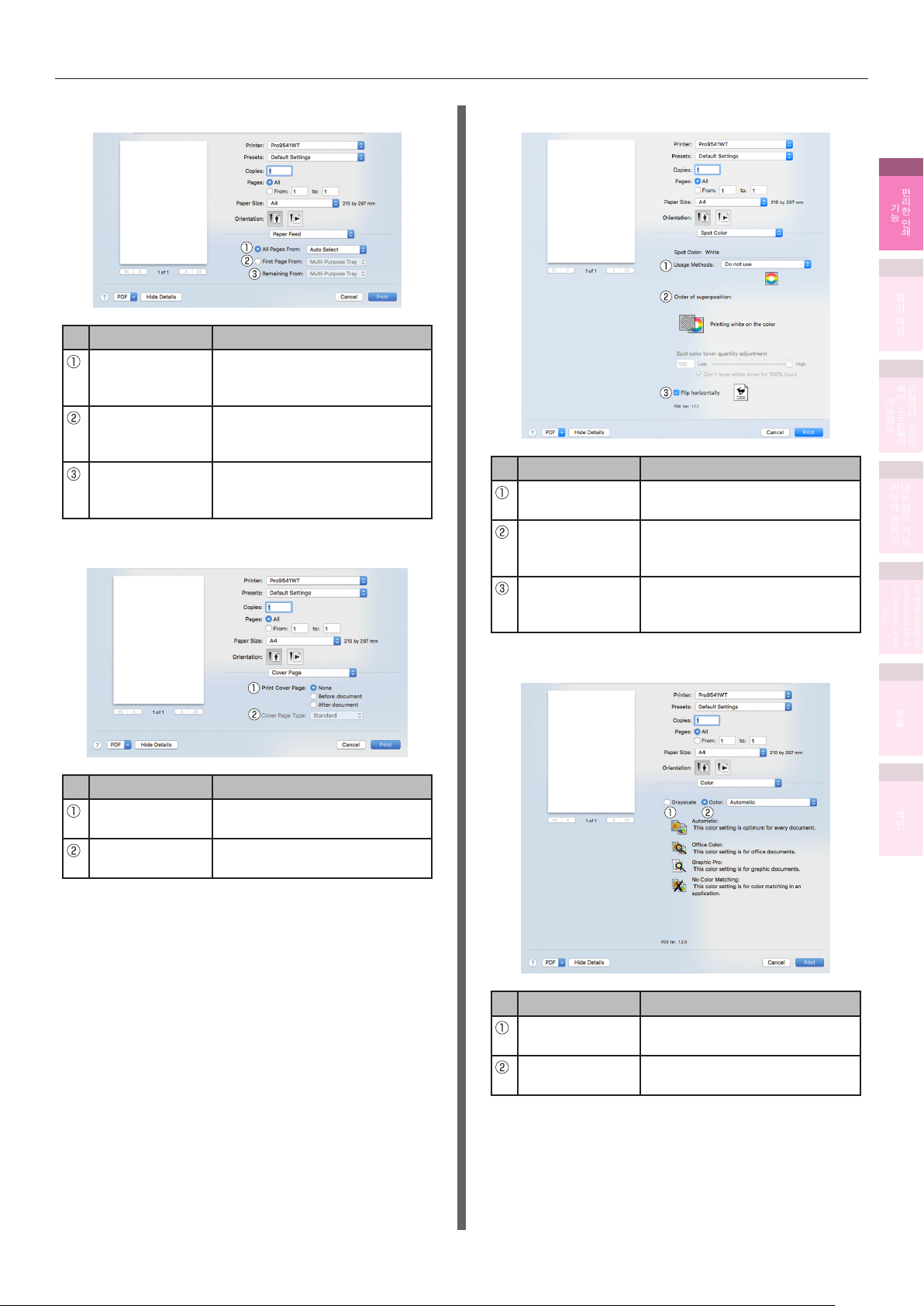
프린터 드라이버 기능 표
[ 급지 트레이 (Paper Feed)] 패널
항목 설명
모든 페이지 (All
Pages From)
머리글 페이지만
(First Page
From)
남은 페이지
(Remaining
From)
급지 트레이를 지정합니다 . [ 자동
선택 ] 을 지정하면 트레이가
자동으로 선택됩니다 .
머리글 페이지를 지정하여
트레이에서 인쇄하도록 지정합니다 .
남은 페이지를 지정하여 트레이에서
인쇄하도록 지정합니다 .
[ 표지 (Cover Page)] 패널
[ 별색 (Spot Color)] 패널
항목 설명
사용 방법 (Usage
Methods)
중첩 순서
(Order of
superposition)
좌 / 우 반전 (Flip
horizontally)
별색 인쇄의 범위를 지정합니다 .
아래에 백색을 인쇄할 때 색 순서와
백색 층 및 백색 크기 조정을
지정합니다 .( 흰색 모드 전용 ).
문서를 거울에 비쳐서 보는 것처럼
수평 방향으로 전환하여 인쇄할 때
설정합니다 .
1
편리한
기능
인쇄
2
컬러
매칭
3
유틸리티
웨어
에
소프트웨어
관하여
소프트
4
네트워크
기능에
관하여
기능
5
조작
린터
터
설정
패널을
설정을
확인
합니다
사용하여
확인
및
.
변경
및
변경
.
프린
프
항목 설명
표지 인쇄 (Print
Cover Page)
표지 종류 (Cover
Page Type)
표지 인쇄를 지정합니다 .
인쇄 시 텍스트를 지정합니다 .
[ 컬러 (Color)] 패널
항목 설명
그레이스케일
(Grayscale)
컬러 (Color) 컬러로 인쇄할 때 컬러 모드에 대한
흑백 인쇄 사용 여부를 지정합니다 .
정렬 방법을 지정합니다 .
부록
색인
- 15 -
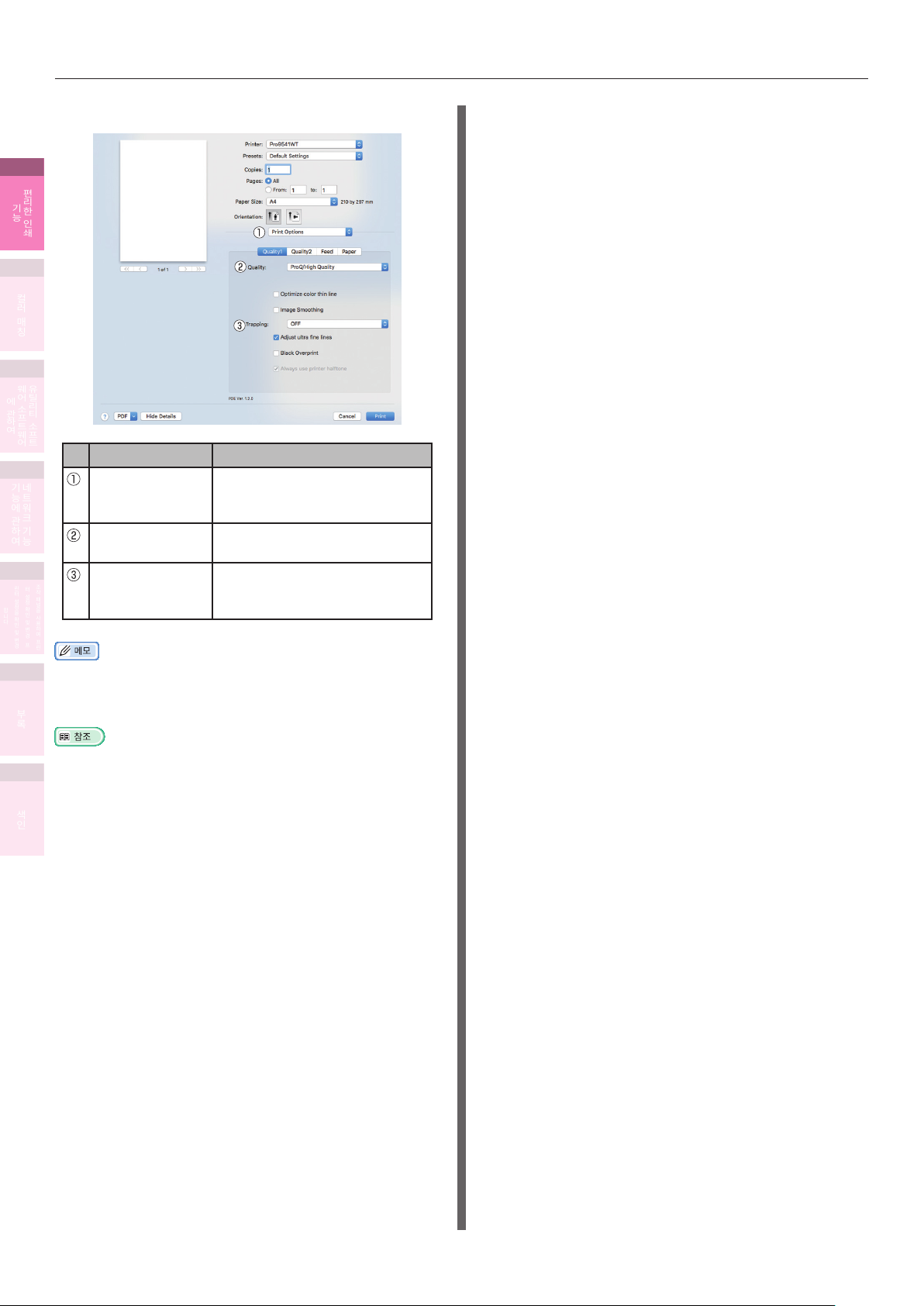
프린터 드라이버 기능 표
[ 인쇄 설정 (Print Options)] 패널
1
편리한
기능
인쇄
2
컬러
매칭
3
유틸리티
웨어
에
소
관하여
프트웨어
소프트
4
항목 설명
네트워크
기능에
관하여
기능
5
조작
린터
터
설정
패널을
설정을
확인
합니다
사용하여
확인
및
.
변경
및
변경
.
프린
프
부록
색인
인쇄 설정 메뉴
(Print Options)
인쇄 품질 , 용지 종류와 같이
설정된 항목에 대한 정렬 방법을
지정합니다 .
항목 설정 (Items
Setup)
트래핑
(Trapping)
인쇄 설정 탭에서 확인하는 설정
항목을 지정합니다 .
정렬 불일치로 인해 화이트
또는 컬러 줄무늬가 나타날 때
설정하십시오 .
z이 절에서는 Windows 설명에 [Memo Pad] 를 사용하고 Mac OS
X 설명에 [TextEditor] 를 사용합니다 . 사용하는 응용 프로그램과
프린터 드라이버에 따라 설명 내용이 다를 수 있습니다 .
z프린터 드라이버 설정 항목의 자세한 설명은 프린터 드라이버 " 온라인
도움말 " 을 참조하십시오 .
- 16 -
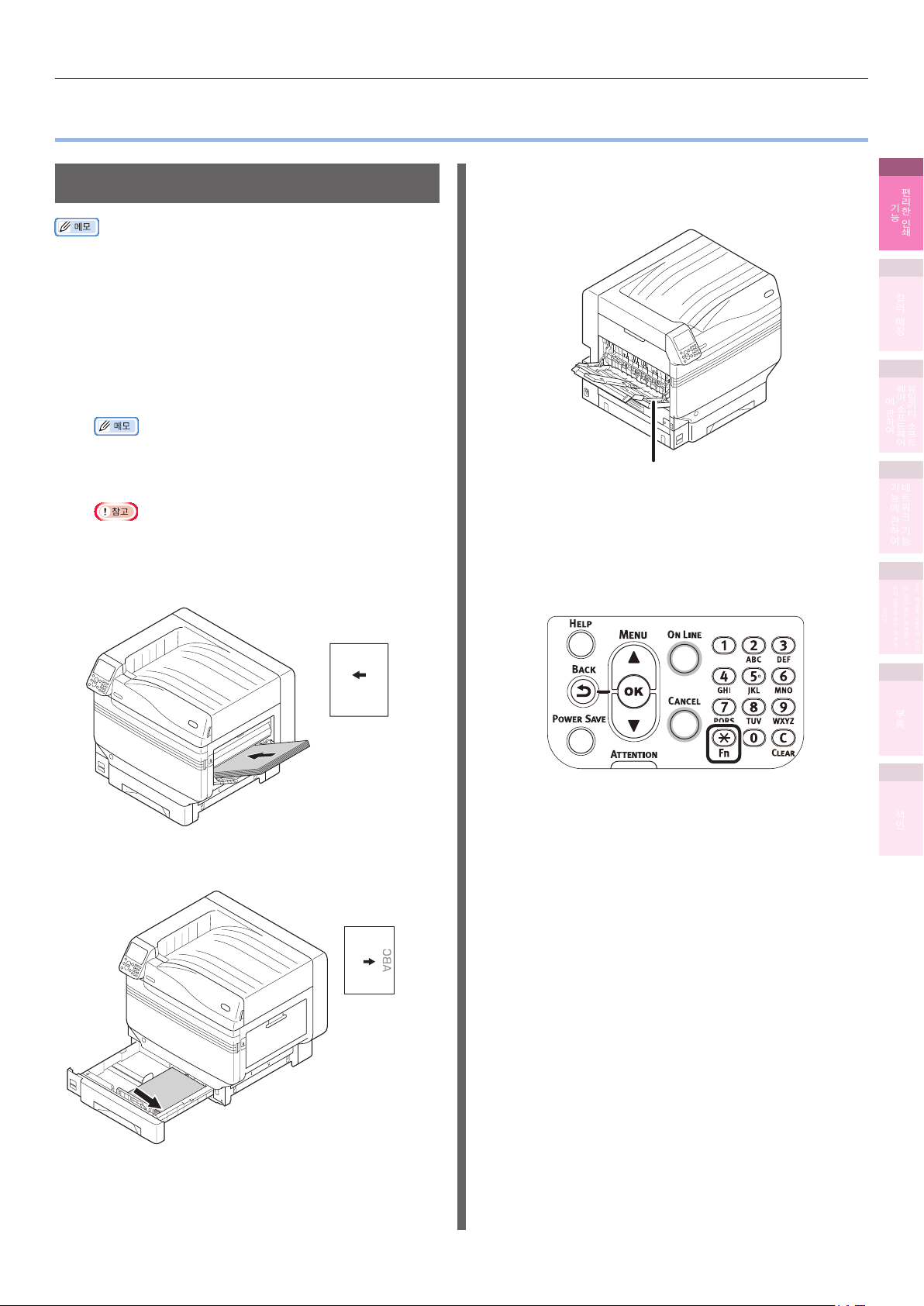
z다양한 용지 인쇄
다양한 용지 인쇄
OHP 용지 인쇄
z사용할 수 있는 OHP 용지 유형은 " 기본 " 의 " 사용 가능한 용지
유형 " 을 참조하십시오 .
z다목적 트레이 준비에 대한 내용은 " 기본편 " 의
용지 설정 " 을 참조하십시오 .
용지를 설정합니다 .
1
OHP 용지는 다목적 트레이 또는 트레이 1 에서
인쇄됩니다 .
z다목적 트레이에서 한 번에 한 장씩 수동으로 급지하여
인쇄할 수 있습니다 . 자세한 내용은 “단일 페이지 수동 인쇄”
(45 페이지 ) 을 참조하십시오 .
z
인쇄 속도가 느려집니다 .
다목적 트레이에서 설정
인쇄면을 위로 설정합니다 .
" 다목적 트레이에서
용지 방향 설정
측면 배출 트레이를 엽니다 .
2
OHP 용지를 측면 배출 트레이로 배출합니다 .
측면 배출 트레이
조작 패널에서 두께 , 용지 크기 및 용지 종류를
3
설정합니다 .
[Fn] 키를 누릅니다 .
(1)
숫자 값 입력 화면이 표시됩니다 .
1
편리한
기능
인쇄
2
컬러
매칭
3
유틸리티
웨어
에
소프트웨어
관하여
소프트
4
네트워크
기능에
관하여
기능
5
조작
린터
터
설정
패널을
설정을
확인
합니다
사용하여
확인
및
.
변경
및
변경
.
프린
프
트레이 1 에서 설정
인쇄면을 아래로 용지를 설정합니다 .
ABC
부록
색인
용지 방향 설정
- 17 -
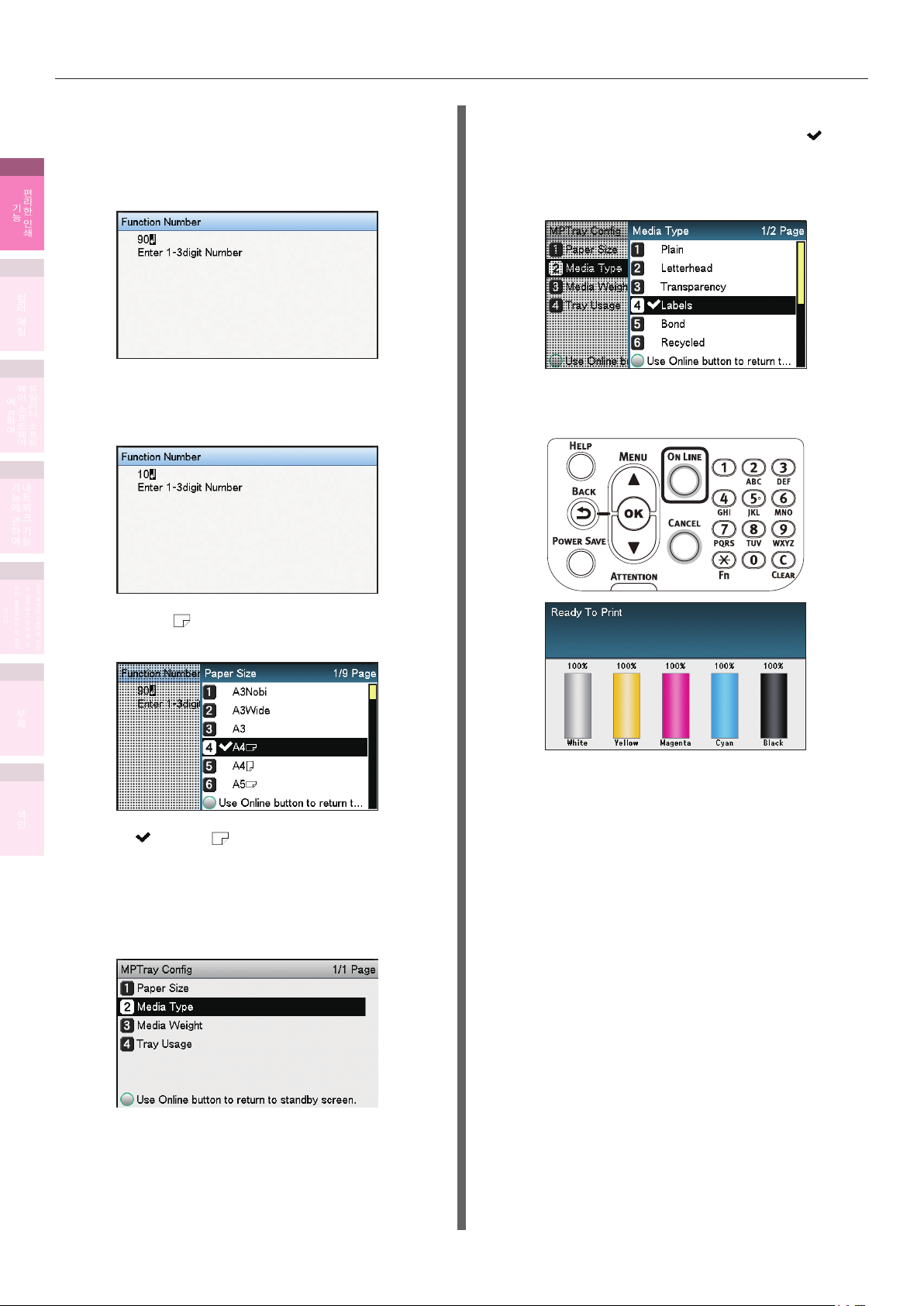
다양한 용지 인쇄
사용할 용지에 따라 번호를 입력합니다 .
(2)
z다목적 트레이 사용
1
편리한
기능
인쇄
[9], [0] 그리고 [OK ( 확인 )] 버튼을
차례로 누릅니다 .
[OHP (Transparency)] 를 선택하고
(6)
[OK ( 확인 )] 버튼을 누릅니다 .
가 [OHP (Transparency)] 의 왼쪽에
표시되었는지 확인하고 [BACK ( 뒤로 )]
버튼을 누릅니다 .
2
컬러
매칭
3
유틸리티
웨어
에
소
관하여
프트웨어
소프트
4
네트워크
기능에
관하여
기능
z트레이 1 사용
[1], [0] 그리고 [OK ( 확인 )] 버튼을
차례로 누릅니다 .
대기 화면으로 돌아가려면 [ON LINE
(7)
( 온라인 )] 을 버튼을 누릅니다 .
5
조작
린터
터
설정
패널을
설정을
확인
합니다
사용하여
확인
및
.
변경
및
변경
.
프린
프
부록
[A4 ] 를 선택하고 [OK ( 확인 )]
(3)
버튼을 누릅니다 .
인쇄할 파일을 엽니다 .
색인
4
프린터 드라이버에서 [ 사이즈 ], [ 급지 방식 ]
(4)
가 [A4 ] 왼쪽에 표시되었는지
5
및 [ 배출 트레이 ] 을 선택하여 인쇄합니다 .
확인하고 [BACK ( 뒤로 )] 버튼을
누릅니다 .
[ 용지 종류 (Media Type)] 를 선택하고
(5)
[OK ( 확인 )] 버튼을 누릅니다 .
- 18 -
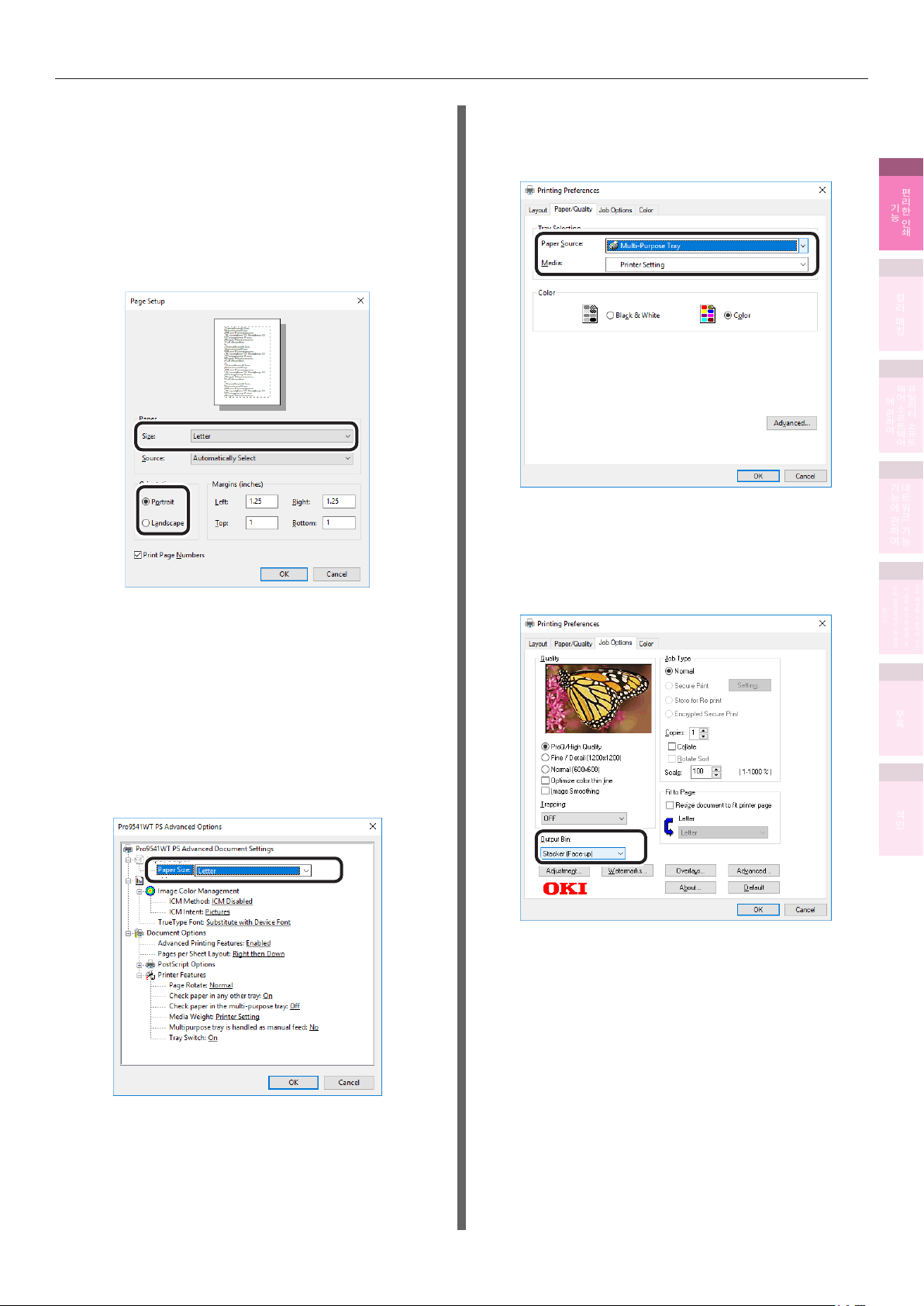
다양한 용지 인쇄
Windows PS 프린터 드라이버 사용
[ 파일 ] 메뉴에서 [ 페이지 설정 ] 을
1
선택합니다 .
[ 방향 (Orientation)] 에서 [ 세로 (Portrait)]
2
또는 [ 가로 (Landscape)] 를 선택하고 [OK
( 확인 )] 버튼을 클릭합니다 .
[ 파일 ] 메뉴에서 [ 인쇄 ] 를 선택합니다 .
3
[ 자세히 ]( 또는 [ 속성 ]) 을 클릭합니다 .
4
[ 용지 / 품질 ] 탭에서 [ 자세히 ] 을
5
클릭합니다 .
[ 용지 (Media)] 에서 [OHP (Transparency)]를
7
선택합니다 . [ 급지 방식
용지 트레이를 선택합니다 .
(Paper Source)] 에서
1
편리한
기능
인쇄
2
컬러
매칭
3
유틸리티
웨어
에
소프트웨어
관하여
소프트
4
네트워크
기능에
관하여
[ 작업 옵션 (Job Options)] 탭의 [ 배출 트레이
8
(Output Bin)] 에서 [ 배출 트레이 ( 인쇄면이
(Stacker (Face-up))] 를 선택한 다음
위로 )
[ 확인 (OK)] 을 클릭합니다 .
기능
5
조작
린터
터
설정
패널을
설정을
확인
합니다
사용하여
확인
및
.
변경
및
변경
.
프린
프
부록
" 고급 옵션 " 화면의 [ 사이즈 (Paper
6
Size)] 에서 용지 크기를
선택합니다 .
" 인쇄 " 화면에서 [ 인쇄 ] 를 클릭하여
9
인쇄합니다 .
색인
- 19 -
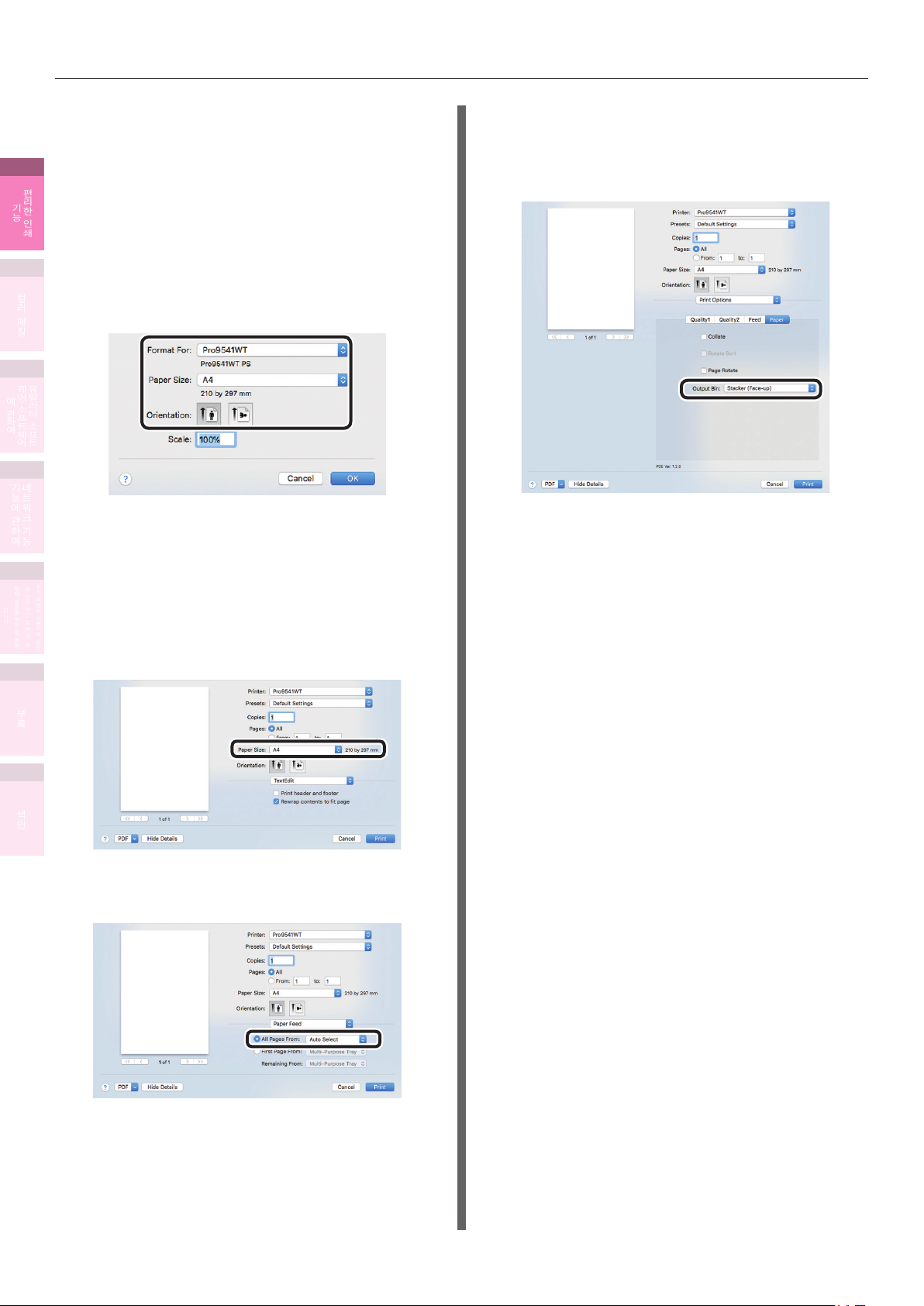
다양한 용지 인쇄
Mac OS X 프린터 드라이버 사용
1
편리한
기능
인쇄
2
컬러
매칭
3
유틸리티
웨어
에
소
관하여
프트웨어
소프트
4
네트워크
기능에
관하여
기능
5
조작
린터
터
설정
패널을
설정을
확인
합니다
사용하여
확인
및
.
변경
및
변경
.
프린
프
[ 파일 ] 메뉴에서 [ 페이지 설정 ] 을
1
선택합니다 .
[ 대상 프린터 (Format For)] 에서 프린터 모델
2
이름을 선택하고 [ 사이즈 (Paper Size)] 에서
용지 크기 그리고
적절한
방향을 선택한 후 , [ 확인 (OK)] 을
[ 방향 (Orientation)] 에서
클릭합니다 .
[ 파일 ] 메뉴에서 [ 인쇄 ] 를 선택합니다 .
3
프린터 모델 이름이 [ 프린터 ] 에 선택되어
4
있는지 확인합니다 .
[ 사이즈 (Paper Size)] 에서 용지 크기를
5
선택합니다 .
[ 인쇄 설정 (Print Options])] 패널에서
7
[ 용지 (Paper)] 버튼을 클릭하고 [ 배출 트레이
(Output Bi
위로 )
n)] 에서 [ 배출 트레이 ( 인쇄면이
(Stacker (Face-up))] 를 선택합니다 .
[ 인쇄 (Print)] 를 클릭하여 인쇄합니다 .
8
부록
색인
[ 급지 트레이 (Paper Feed)] 패널에서 용지
6
트레이를 선택합니다 .
- 20 -
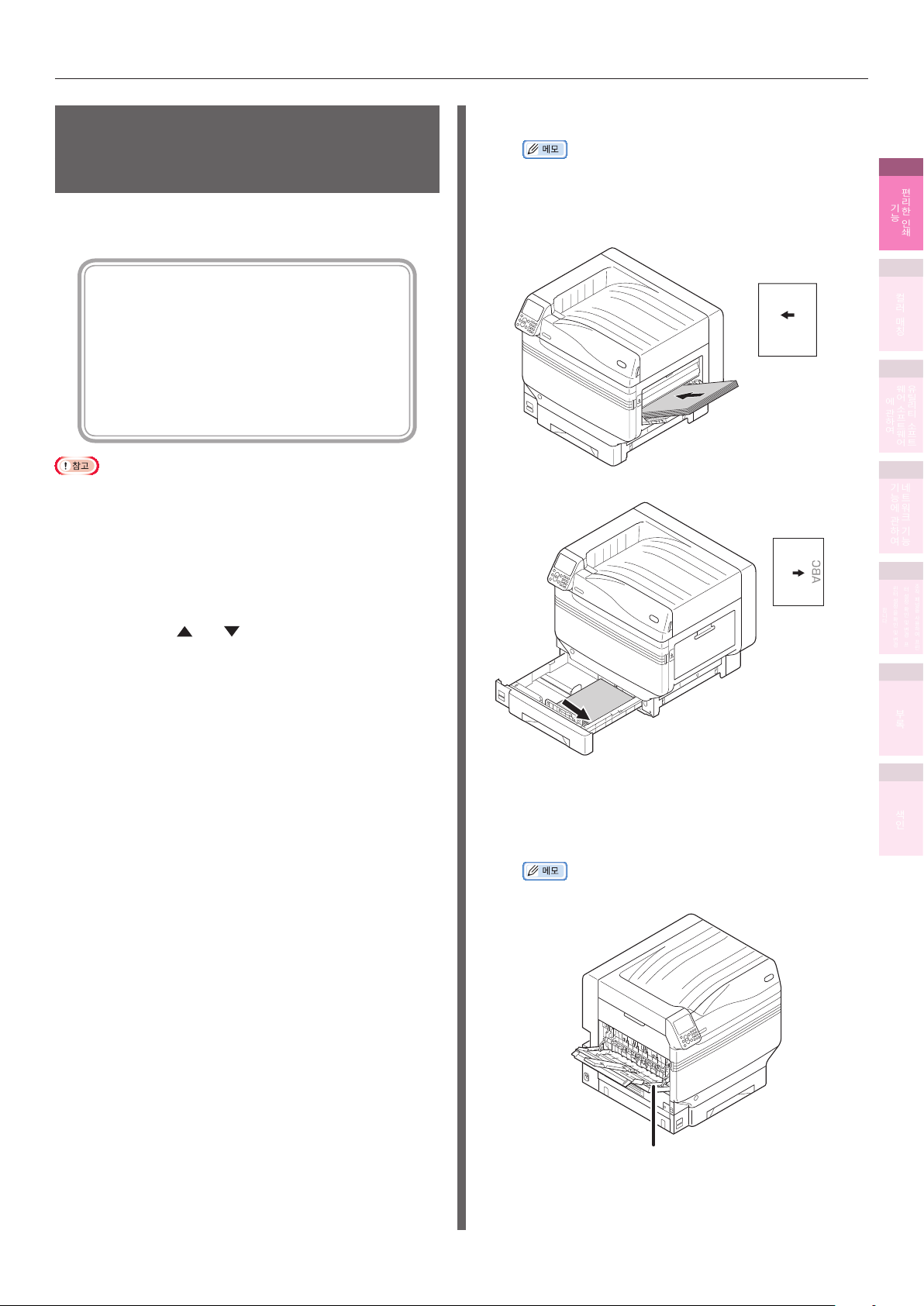
다양한 용지 인쇄
사용자 선택 용지 크기에서
인쇄 ( 사
용자 정의 용지 및 길이
인쇄 )
프린터 드라이버에서 원하는 용지 크기를 등록하고 인쇄할
때 지정합니다 .
[ 다목적 트레이에서 급지할 수 있는 크기 ( 설정
가능한 사용자 정의 크기 )]
폭 : 64 ~ 330mm
길이 : 89 ~ 1321mm
[ 다목적 트레이에서 급지할 수 있는 크기 ]
트레이 1/2/3/4/5
폭 : 99 ~ 330mm
길이 : 147 ~ 457mm
z
폭이 99mm 이고 길이가 147mm 보다
용지는 다목적 트레이에서 급지되고 측면 배출 트레이로 배출됩니다 .
z용지 크기를 세로 길이에 맞추고
장치에서 설정합니다 .
z일부 응용 프로그램에서는 사용할 수
z다목적 트레이에서 급지할 때 용지
길이의 용지는 손으로 잡고 있어야 합니다 .
z용지 트레이 ( 트레이 1, ( 옵션 ) 트레이
장치 조작 패널에서
또는 스크롤 버튼을 누르고 [ 메뉴 ]
> [ 트레이 구성 ] > [ 트레이 1 설정 ] > [ 사이즈 ] > [ 사용자
정의 ] 를 선택합니다 .
z기능을 설정하면 , 트레이에
용지가 없을
트레이로 자동으로 전환되며 기본 설정값은 활성화 ( 확인란이 선택된 )
상태입니다 . 인쇄 도중에 용지가 부족해지면 , 다른 트레이에서
용지가 급지됩니다 . 사용자가 정의한 크기의 용지에 지정된 트레이를
통해서만 인쇄할 때는 확인란을 비활성화 ( 선택 해제 ) 하십시오 .
작은 용지에 인쇄하는 경우 ,
없습니다 .
지지대에서 완전히 지원되지 않는
2 ~5) 에서 급지할 경우 ,
때 같은 크기의 용지가 설정된
용지를 설정합니다 .
1
z다목적 트레이에서 한 번에 한 장씩 수동으로 급지하여
인쇄할 수 있습니다 . 자세한 내용은 “단일 페이지 수동 인쇄”
(45 페이지 ) 을 참조하십시오 .
다목적 트레이에서 설정
다목적 트레이에서 설정
용지 방향 설정
ABC
용지 방향 설정
1
편리한
기능
인쇄
2
컬러
매칭
3
유틸리티
웨어
에
소프트웨어
관하여
소프트
4
네트워크
기능에
관하여
기능
5
조작
린터
터
설정
패널을
설정을
확인
합니다
사용하여
확인
및
.
변경
및
변경
.
프린
프
부록
측면 배출 트레이로배출할 경우 , 측면 배출
2
트레이를 엽니다 .
출력할 용지를 인쇄면이 위로 오게 하여 적재합니다 .
z상단 배출 트레이로 배출할 수도 있습니다 .
측면 배출 트레이
색인
- 21 -
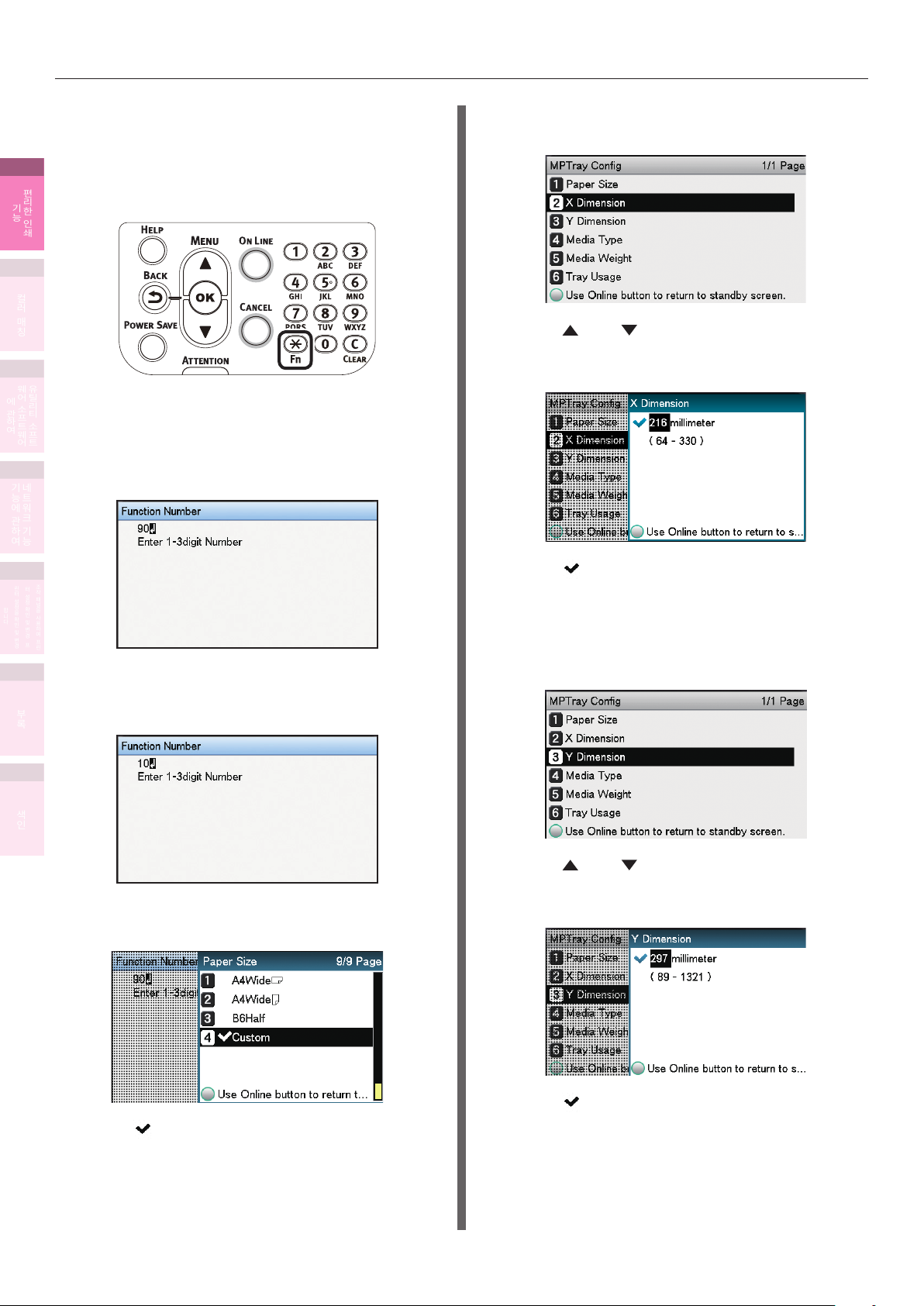
다양한 용지 인쇄
조작 패널에서 용지 크기 및 용지 종류를
3
설정합니다 .
1
편리한
기능
인쇄
[Fn] 키를 누릅니다 .
(1)
숫자 값 입력 화면이 표시됩니다 .
[X 용지 폭 (X Dimension)] 을 선택하고
(5)
[OK ( 확인 )] 버튼을 누릅니다 .
2
컬러
매칭
(6)
3
유틸리티
웨어
에
소
관하여
프트웨어
소프트
사용할 용지에 따라 번호를 입력합니다 .
(2)
또는 스크롤 버튼을 눌러 적절한
크기를 선택한 다음 [OK ( 확인 )] 버튼을
누릅니다 .
z다목적 트레이 사용
4
네트워크
기능에
관하여
기능
[9], [0] 그리고 [OK ( 확인 )] 버튼을
차례로 누릅니다 .
5
조작
린터
터
설정
패널을
설정을
확인
합니다
사용하여
확인
및
.
변경
및
변경
.
프린
프
(7)
(8)
z트레이 1 사용
부록
[1], [0] 그리고 [OK ( 확인 )] 버튼을
가 선택한 크기의 왼쪽에 표시되었는지
확인하고 [BACK ( 뒤로 )] 버튼을
누릅니다 .
[Y 용지 길이 (Y Dimension)] 를
선택하고 [OK ( 확인 )] 버튼을 누릅니다 .
차례로 누릅니다 .
색인
또는 스크롤 버튼을 눌러 적절한
크기를 선택한 다음 [OK ( 확인 )] 버튼을
누릅니다 .
[ 사용자 정의 (Custom)] 를 선택하고
(3)
(9)
[OK ( 확인 )] 버튼을 누릅니다 .
(4)
가 [ 사용자 정의 (Custom)] 왼쪽에
표시되는지 확인하고 [BACK ( 뒤로 )]
버튼을 누릅니다 .
- 22 -
(10)
가 선택한 크기의 왼쪽에 표시되었는지
확인하고 [BACK ( 뒤로 )] 버튼을
누릅니다 .
필요에 따라 용지 크기와 두께를
(11)
설정합니다 .
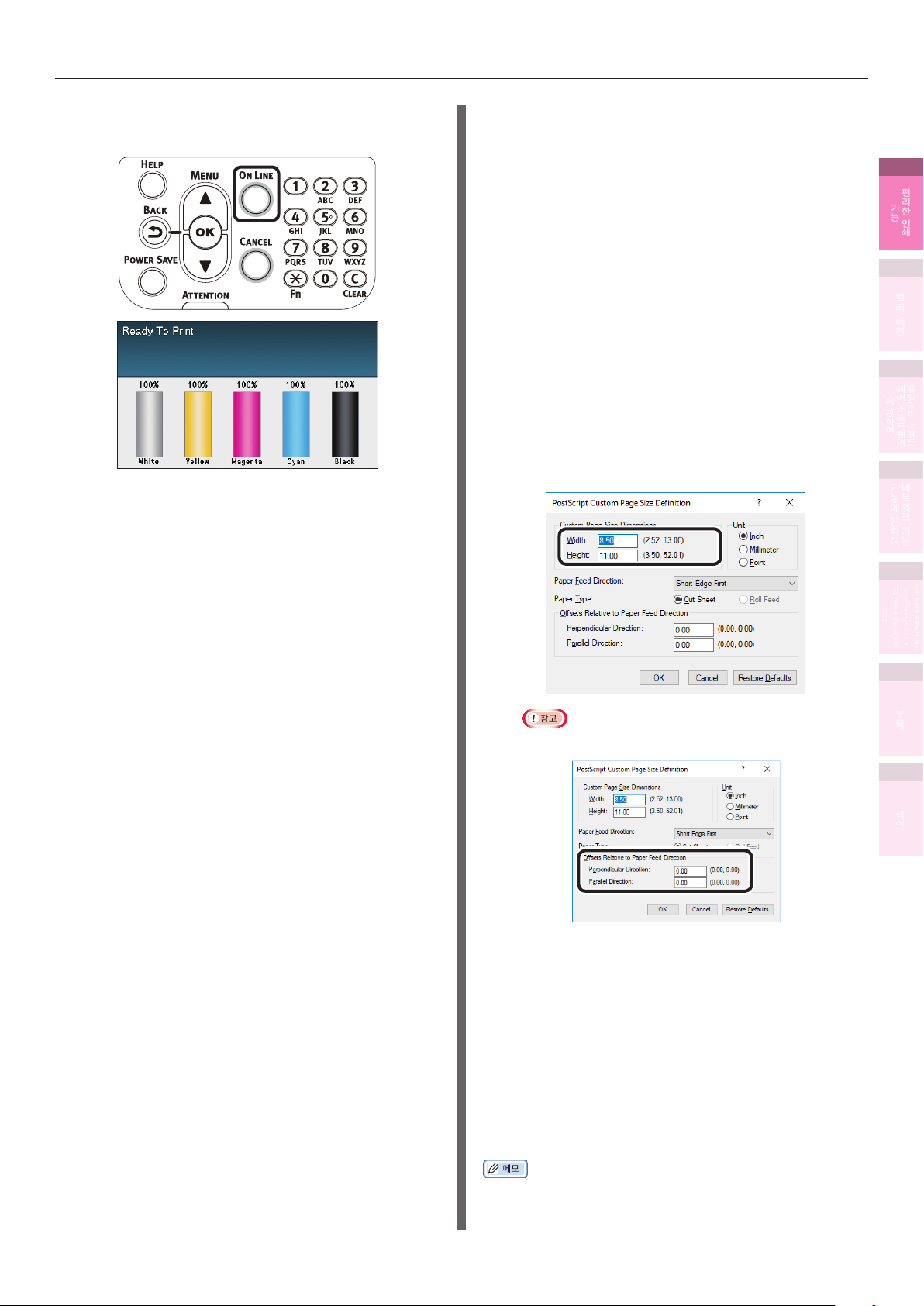
다양한 용지 인쇄
대기 화면으로 돌아가려면 [ON LINE
(12)
( 온라인 )] 을 버튼을 누릅니다 .
프린터 드라이버에서 원하는 용지 크기를
4
등록하여 인쇄합니다 .
Windows PS 프린터 드라이버 사용
[ 시작 ] 을 클릭한 다음 [ 장치 및 프린터 ] 를
1
선택합니다 .
[OKI ( 제품 이름 ) (PS)] 아이콘을 두 번
2
클릭하고 [ 인쇄 설정 ] > [OKI ( 제품 이름 )
(PS)] 을
선택합니다 .
[ 레이아웃 ] 탭에서 [ 자세히 ] 을 클릭합니다 .
3
[ 사이즈 ] 에서 [PostScript 사용자 정의 용지
4
크기 ] 를 선택합니다 .
"PostScript 사용자 정의 용지 크기
5
정의 (PostScript Custom Page Size
nition)" 화면에서 [ 폭
Defi
(Height)] 를 입력합니다 .
(Width)] 과 [ 높이
1
편리한
기능
인쇄
2
컬러
매칭
3
유틸리티
웨어
에
소프트웨어
관하여
소프트
4
네트워크
기능에
관하여
기능
z" 오프셋 용지 공급기 크기 " 는 사용할 수 없습니다 .
" 인쇄 설정 " 화면이 닫힐 때까지 [ 확인 ] 을
6
클릭합니다 .
5
조작
린터
터
설정
패널을
설정을
확인
합니다
사용하여
확인
및
.
변경
및
변경
.
프린
프
부록
색인
- 23 -
인쇄할 파일을 엽니다 .
7
[ 파일 ] 메뉴에서 [ 인쇄 ] 를 선택합니다 .
8
인쇄할 등록된 용지 크기를 지정합니다 .
9
zPS 프린터 드라이버에서 큰 용지 크기를 사용하여 인쇄가 부정확한
경우 , [ 품질 ] 에서 " 보통 " 을 설정하여 인쇄를 수정할 수 있습니다 .
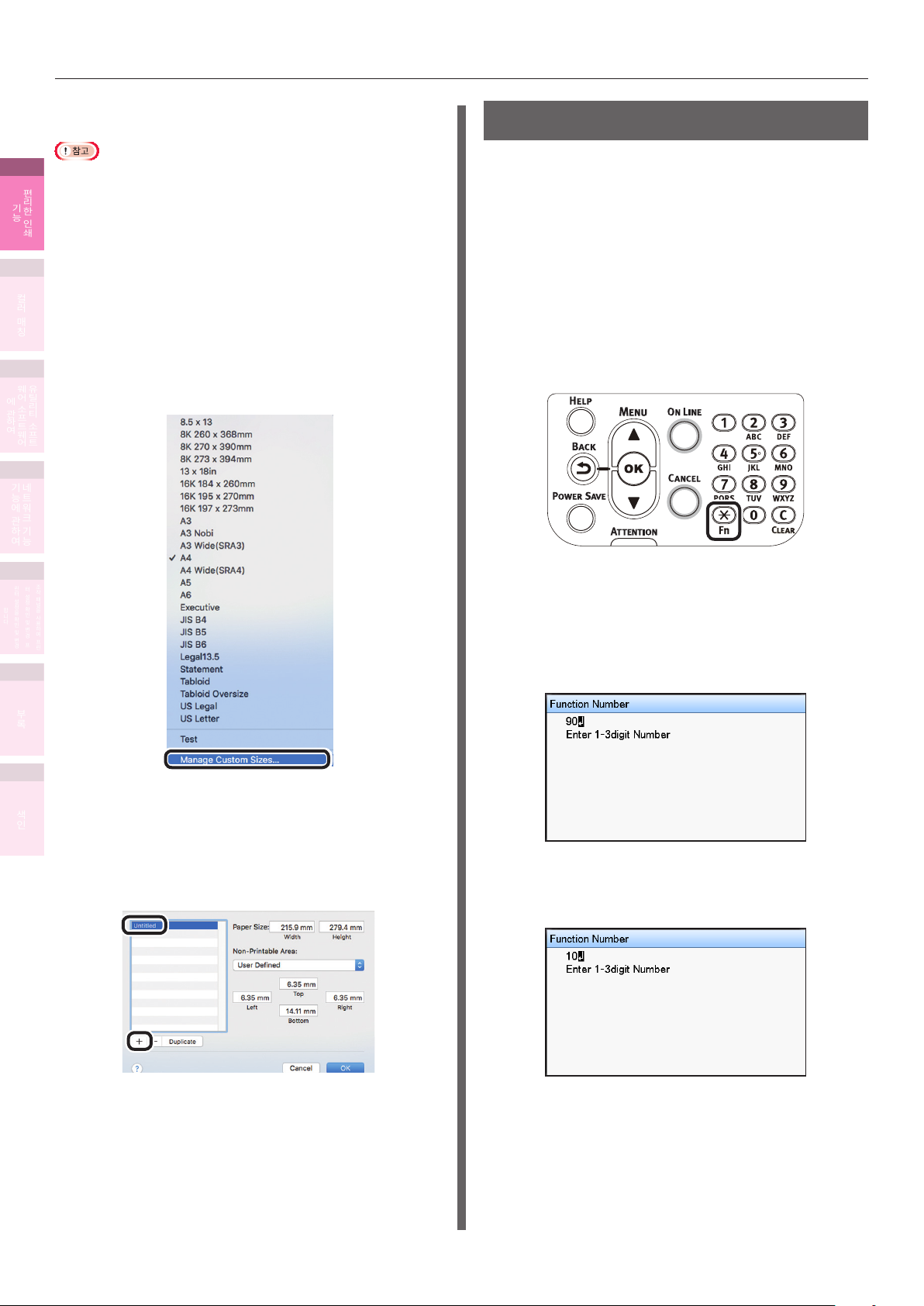
다양한 용지 인쇄
Mac OS X 프린터 드라이버 사용
1
z
Mac OS X 를 이용하면 , 인쇄 가능한
편리한
기능
크기를 입력할 수 있지만 , 부정확하게 인쇄됩니다 . 올바른 범위
내에서 설정하십시오 .
인쇄
zOS 에 등록된 용지 크기와
지정하는 경우 , 보통 용지처럼 처리될 수 있습니다 .
동일하게 사용자 정의 용지 크기를
범위를 초과하는 사용자 정의
사용자 정의 용지 사용
다음의 경우에 본 설정이 사용됩니다 :
z두꺼운 용지에서 가로줄이 보인다면 [ 고객지정
설정하여 개선할 수 있습니다 . 이 경우 , 인쇄 속도가
느려질 수 있습니다 .
zOKI TRANSPARENCY FILM 에 인쇄를 하려면 .
용지 ] 로
2
컬러
매칭
인쇄할 파일을 엽니다 .
1
제어판에서 용지 크기와 용지 종류를
1
설정합니다 .
[ 파일 ] 메뉴에서 [ 페이지 설정 ] 을 선택합니다 .
2
3
유틸리티
웨어
에
소
관하여
프트웨어
소프트
4
네트워크
기능에
관하여
기능
[ 사이즈 (Paper Size)] 에서 [ 사용자 정의 크기
3
관리 (Manage Custom Sizes)] 를 선택합니다 .
[Fn] 키를 누릅니다 .
(1)
번호 입력 화면이 나옵니다 .
5
조작
린터
터
설정
패널을
설정을
확인
합니다
사용하여
확인
및
.
변경
및
변경
.
프린
프
사용하는 용지 트레이에 따라 번호를
(2)
입력합니다 .
z다목적 트레이의 경우
[9] 와 [0] 을 누른 후 [OK ( 확인 )]
버튼을 누릅니다 .
부록
색인
" 사용자 정의 용지 크기 (Custom Paper Sizes)"
4
화면에서 [+]를 클릭합니다 . [ 미설정 (Untitled)]을
두 번 클릭하고 [ 사용자 정의 용지 크기 (Custom
Paper Sizes)]에 이름을 입력합니다. [폭 (Width)]과
[ 높이 (Height)] 용지 크기를 입력합니다.
z트레이 1 의 경우
[1] 와 [0] 을 누른 후 [OK ( 확인 )]
버튼을 누릅니다 .
[ 확인 (OK)] 을 클릭합니다 .
5
생성된 용지가 [ 페이지 속성 ] 패널의 [ 사이즈 ]
목록 하단에 표시됩니다 .
인쇄 작업이 실행됩니다 .
6
- 24 -
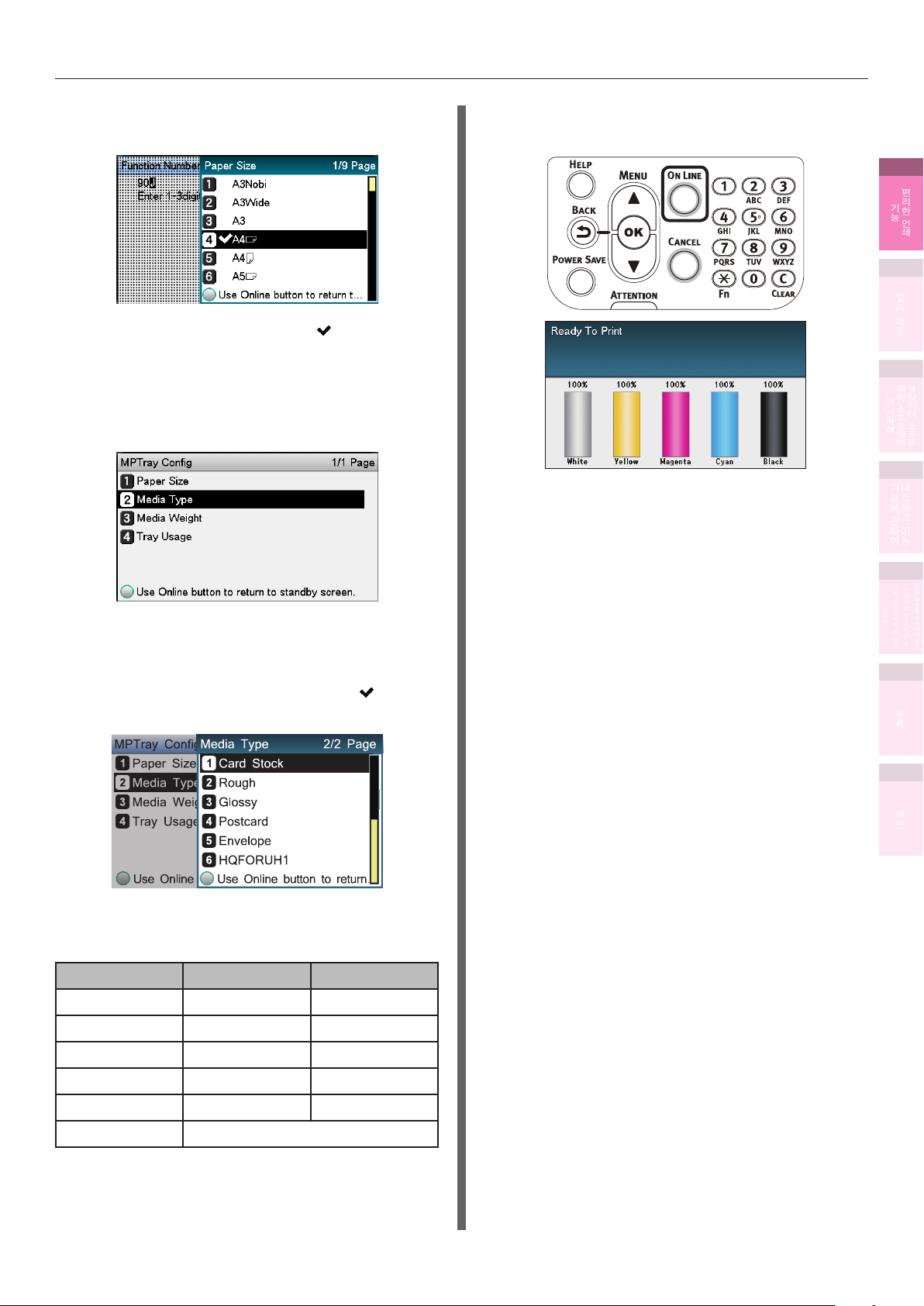
다양한 용지 인쇄
용지 크기를 선택한 후 [OK ( 확인 )]
(3)
버튼을 누릅니다 .
선택한 용지 크기 왼쪽에 가 표시되는지
(4)
확인한 후 [BACK ( 뒤로 )] 버튼을
누릅니다 .
[ 용지 종류 (Media Type)] 를 선택한 후
(5)
[OK ( 확인 )] 버튼을 누릅니다 .
[ON LINE ( 온라인 )] 버튼을 눌러 대기
(7)
화면으로 돌아옵니다 .
1
편리한
기능
인쇄
2
컬러
매칭
3
유틸리티
웨어
에
소프트웨어
관하여
소프트
4
네트워크
기능에
관하여
기능
[HQFORUH1] - [HQFORUH5] 또는
(6)
[OKITRANSFILM] 를 선택하고
[OK ( 확인 )
선택한
[HQFORUH] 왼쪽에
] 버튼을 누르세요 .
가
표시되는지 확인합니다 .
* 공장 출하 시 기본 설정에서 아래 표에 나타낸 것처럼 [HQFORUH1]
- [HQFORUH5] 에 대해 용지 종류를 설정합니다 .
용지 종류 이름 용지 종류 용지 두께
HQ_FOR_UH1 일반 용지 아주 두꺼운 용지 1
5
조작
린터
터
설정
패널을
설정을
확인
합니다
사용하여
확인
및
.
변경
및
변경
.
프린
프
부록
색인
HQ_FOR_UH2 일반 용지 아주 두꺼운 용지 2
HQ_FOR_UH3 일반 용지 아주 두꺼운
HQ_FOR_UH4 일반 용지 아주 두꺼운
HQ_FOR_UH5 일반 용지 아주 두꺼운
용지 3
용지 4
용지 5
OKITRANSFILM OKI 특별 설정
- 25 -
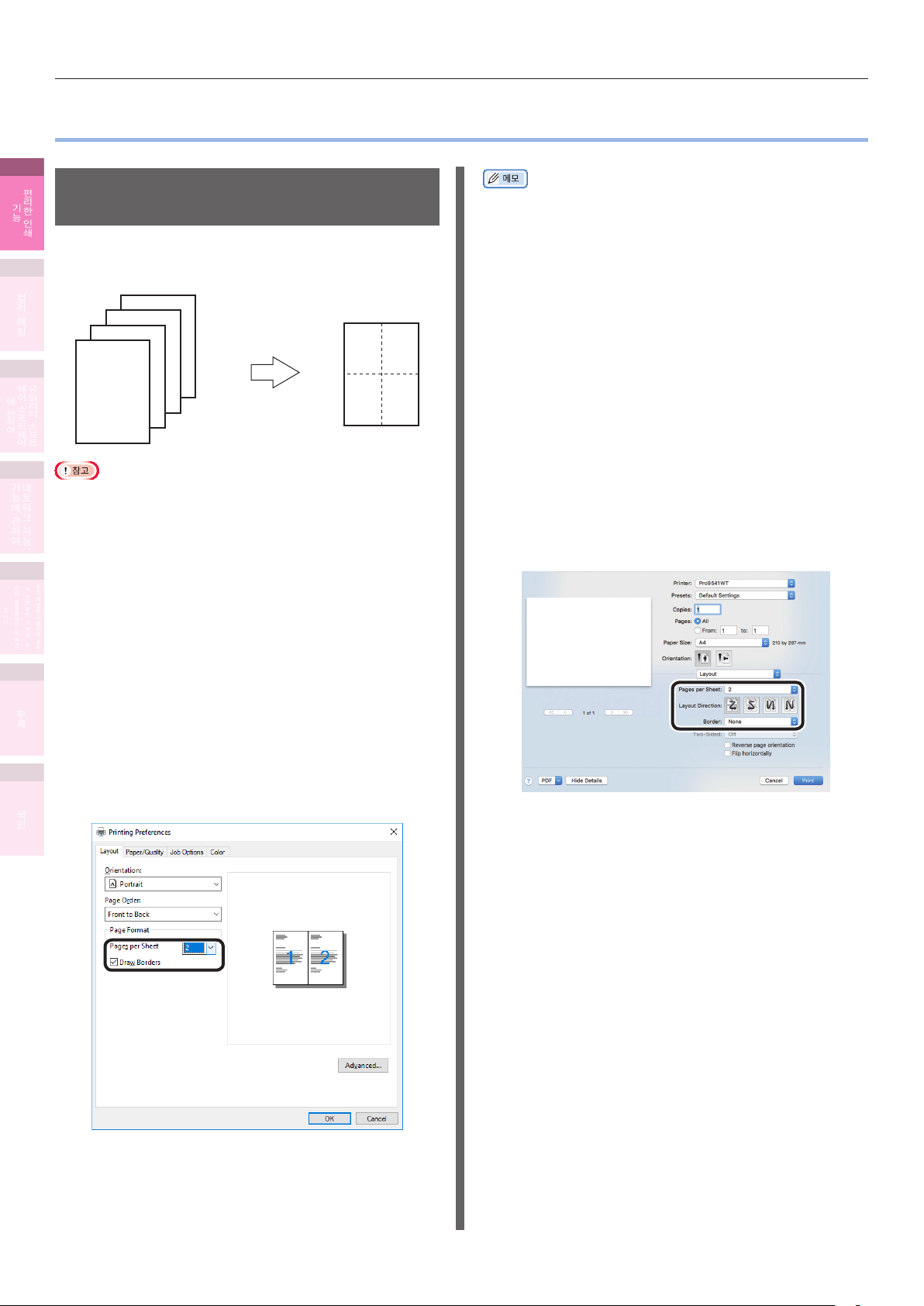
절약 인쇄
z절약 인쇄
1
편리한
기능
2
한 장에 복수 페이지 인쇄 ( 복수 페이지 인쇄 )
인쇄
한 장의 용지에 복수 페이지의 데이터를 축소하여 인쇄할
수 있습니다 .
컬러
매칭
zWindows 8.1/Windows 8/Windows 7/Windows Server
2012 R2/Windows Server 2012/Windows Server 2008 R2/
Windows Server 2008 에서는 필요에 따라 [ 경계선 그리기 ] 를
설정하십시오 . 또한 , [ 자세히 ] > [ 장당 페이지 레이아웃 ] 에서
페이지 분포를 변경할 수도 있습니다 .
인쇄 작업이 실행됩니다 .
5
1 2
3
유틸리티
웨어
에
소
관하여
프트웨어
소프트
4
네트워크
기능에
z
이 기능은 인쇄할 데이터를 축소하기
관하여
5
린터
설정을
합니다
확인
.
및
변경
.
정렬되지 않을 수 있습니다 .
기능
z일부 응용 프
조작
Windows PS 프린터 드라이버 사용
터
설정
패널을
확인
사용하여
및
변경
프린
프
1
1
인쇄할 파일을 엽니다 .
4
3
2
로그램에서는 사용할 수
3 4
때문에 페이지의 중심이 정밀하게
없습니다 .
Mac OS X 프린터 드라이버 사용
인쇄할 파일을 엽니다 .
1
[ 파일 ] 메뉴에서 [ 인쇄 ] 를 선택합니다 .
2
[ 레이아웃 (Layout)] 패널에서 [ 페이지
3
수 (Border)], [ 레이아웃 방향 (La
Direction)] 및 [ 경계선 (Pages per
Sheet)] 을 선택합니다 .
yout
[ 파일 ] 메뉴에서 [ 인쇄 ] 를 선택합니다 .
2
부록
[ 자세히 ]( 또는 [ 속성 ]) 을 클릭합니다 .
3
[ 레이아웃 (Layout)] 탭의 [ 장당 페이지 수
4
(Pages per Sheet)] 에서 한 장에
색인
페이지 수를 선택합니다 .
인쇄할
인쇄 작업이 실행됩니다 .
4
- 26 -
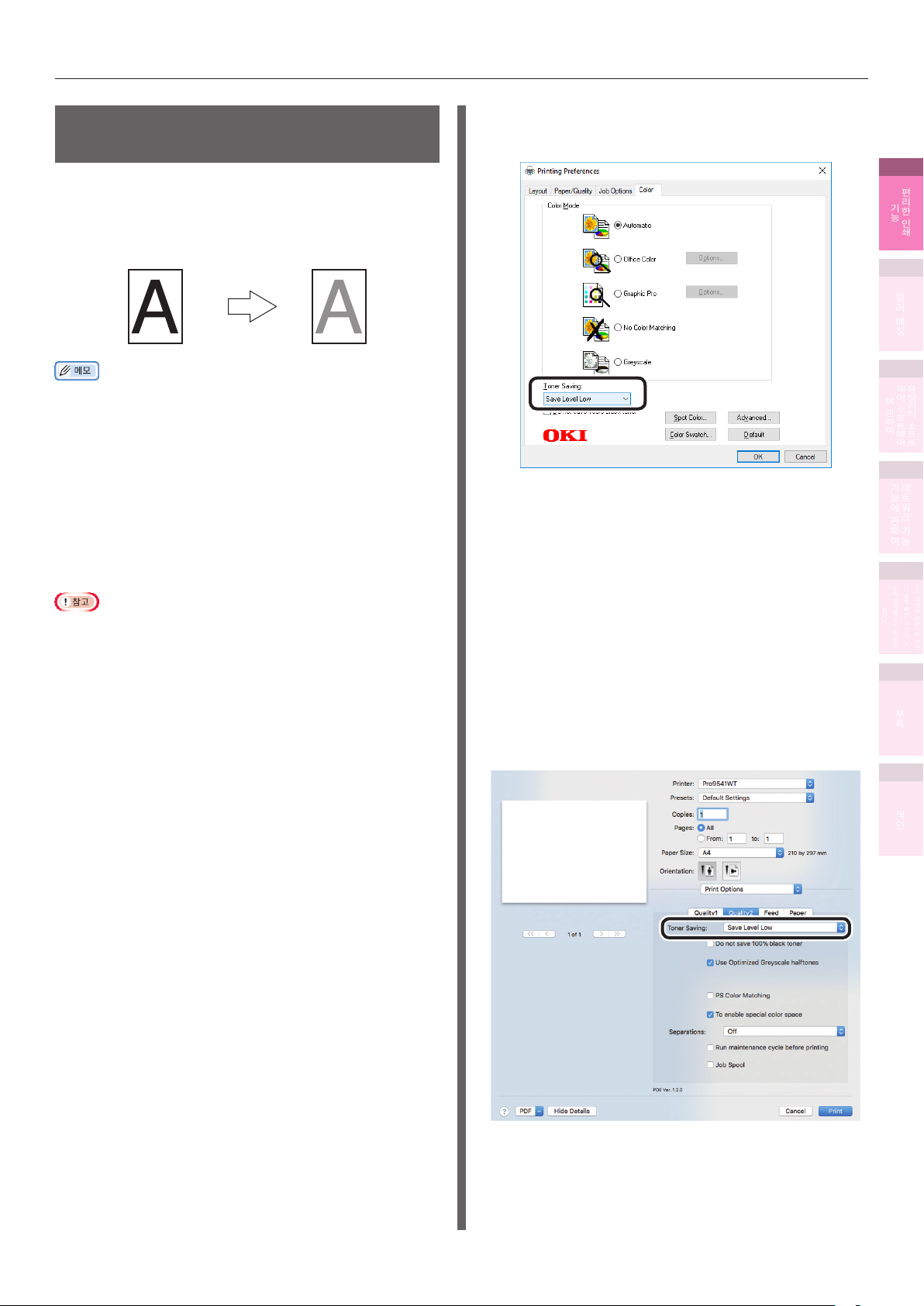
절약 인쇄
토너를 절약하여 테스트 인쇄 ( 토너절약 모드 )
페이지 인쇄 농도를 줄여서 토너 소비량을 절약하여 인쇄할
수 있습니다 . 100% 블랙에 대하여 토너 절약 모드를
활성화하거나 비활성화하도록 개별적으로 설정할 수
있습니다 .
z필요한 경우 , 다음의 4 가지 패턴 중 하나를 선택하여 토너 농도를
줄여서 사용하는 토너 양을 제한할 수 있습니다 .
–프린터 설정 : 장치 설정은 다음과
–꺼짐 : 토너를 절약하지 않고 보통
–절약 레벨 낮음 : 약간 적은 양의
–절약 레벨 중간 : 적은 양의 토너를
–절약 레벨 높음 : 매우 적은 양의
z[ 토너 절약 ] 은 인쇄 품질이 [ 보통 ] 으로
활성화됩니다 .
z토너 절약 모드는 화이트 토너로 인쇄할 수 없습니다 .
같습니다 .
농도로 인쇄합니다 .
토너를 사용하여 인쇄합니다 .
사용하여 인쇄합니다 .
토너를 사용하여 인쇄합니다 .
지정된 경우에만
Windows PS 프린터 드라이버 사용
인쇄할 파일을 엽니다 .
1
[ 파일 ] 메뉴에서 [ 인쇄 ] 를 선택합니다 .
2
[ 자세히 ]( 또는 [ 속성 ]) 을 클릭합니다 .
3
[ 컬러 (Color)] 탭의 [ 토너 절약 (Toner
4
Saving)] 에서 절약할 토너의
양을 선택합니다 .
인쇄 작업이 실행됩니다 .
5
Mac OS X 프린터 드라이버 사용
인쇄할 파일을 엽니다 .
1
[ 파일 ] 메뉴에서 [ 인쇄 ] 를 선택합니다 .
2
[ 인쇄 설정 (Print Options)] 패널에서 [ 품질
3
2 (Quality 2)] 를 클릭하고 [ 토너
(Toner Saving)] 에서 절약할 토너의
선택합니다 .
절약
양을
1
편리한
기능
인쇄
2
컬러
매칭
3
유틸리티
웨어
에
소프트웨어
관하여
소프트
4
네트워크
기능에
관하여
기능
5
조작
린터
터
설정
패널을
설정을
확인
합니다
사용하여
확인
및
.
변경
및
변경
.
프린
프
부록
색인
- 27 -
인쇄 작업이 실행됩니다 .
4
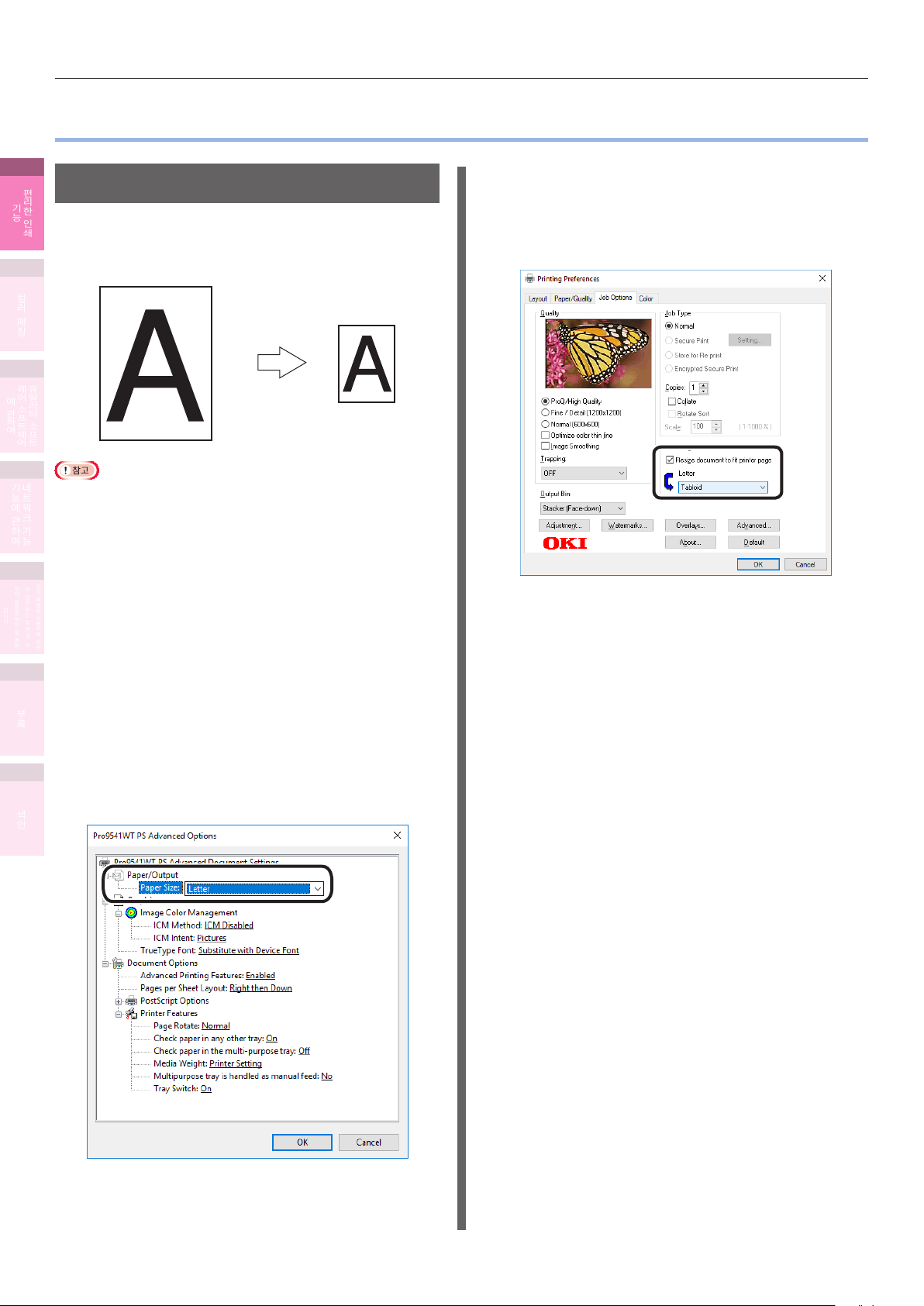
인쇄할 크기 변경
z인쇄할 크기 변경
1
편리한
기능
페이지 확대 / 축소
인쇄
인쇄 데이터를 변경하지 않고도 다른 용지 크기에 인쇄할
수 있습니다 .
2
컬러
매칭
3
유틸리티
웨어
에
소
관하여
프트웨어
소프트
4
네트워크
기능에
관하여
5
린터
설정을
합니다
확인
.
및
변경
z일부 응용 프로그램에서는 정상적으로 작동하지 않습니다 .
기능
Windows PS 프린터 드라이버 사용
조작
터
설정
패널을
확인
사용하여
및
변경
.
프린
프
인쇄할 파일을 엽니다 .
1
[ 파일 ] 메뉴에서 [ 인쇄 ] 를 선택합니다 .
2
A4
A6
[ 작업 옵션 (Job Options)] 탭에서 [ 용지
6
크기 변경 (Resize document to fit printer
page)] 확인란을 활성화고
인쇄할 용지 크기를
선택합니다 .
인쇄 작업이 실행됩니다 .
7
[ 자세히 ]( 또는 [ 속성 ]) 을 클릭합니다 .
3
부록
[ 용지 / 품질 (Paper/Quality)] 탭에서
4
[ 자세히 (Advanced)] 을 클릭합니다 .
[ 사이즈 (Paper Size)] 에서 편집할 용지
5
색인
크기를 선택합니다 .
- 28 -
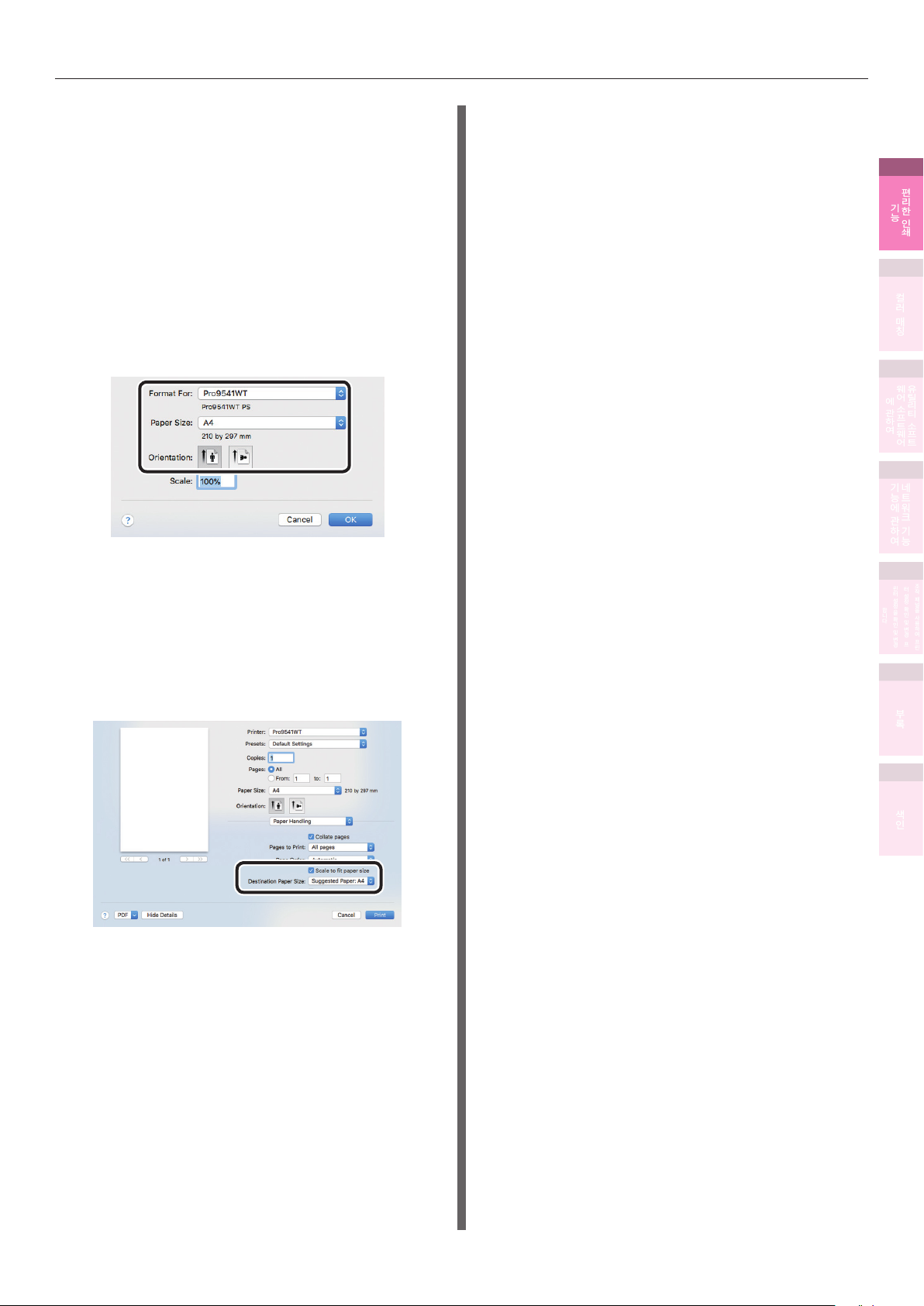
Mac OS X 프린터 드라이버 사용
인쇄할 크기 변경
인쇄할 파일을 엽니다 .
1
[ 파일 ] 메뉴에서 [ 페이지 설정 ] 을
2
선택합니다 .
[ 대상 프린터 (Format For)] 에서 프린터 모델
3
이름을 선택하고 [ 사이즈 (Paper Size)] 에서
편집할 용지 크기
그리고 용지
방향에서
원하는 방향을 선택한 후 , [ 확인 (OK)] 을
클릭합니다 .
[ 파일 ] 메뉴에서 [ 인쇄 ] 를 선택합니다 .
4
[ 용지 처리 (Paper Handling)] 패널에서
5
[ 용지 크기에 맞춤 (Scale to fit paper
size)] 을 활성화하고
" 출력
(Destination Paper Size)" 에서 편집할 용지
크기를 선택합니다 .
용지 크기
1
편리한
편리한
기능
기능
인쇄
인쇄
2
컬러
컬러
매칭
매칭
3
유틸리티
유틸리티
웨어
웨어
에
에
소프트웨어
소프트웨어
관하여
관하여
소프트
소프트
4
네트워크
기능에
네트워크
기능에
관하여
관하여
기능
기능
5
조작
조작
린터
린터
터
터
설정
설정
패널을
패널을
설정을
설정을
확인
확인
합니다
합니다
사용하여
사용하여
확인
확인
및
및
.
.
변경
변경
및
및
변경
변경
.
.
프린
프린
프
프
부록
부록
인쇄 작업이 실행됩니다 .
6
- 29 -
색인
색인
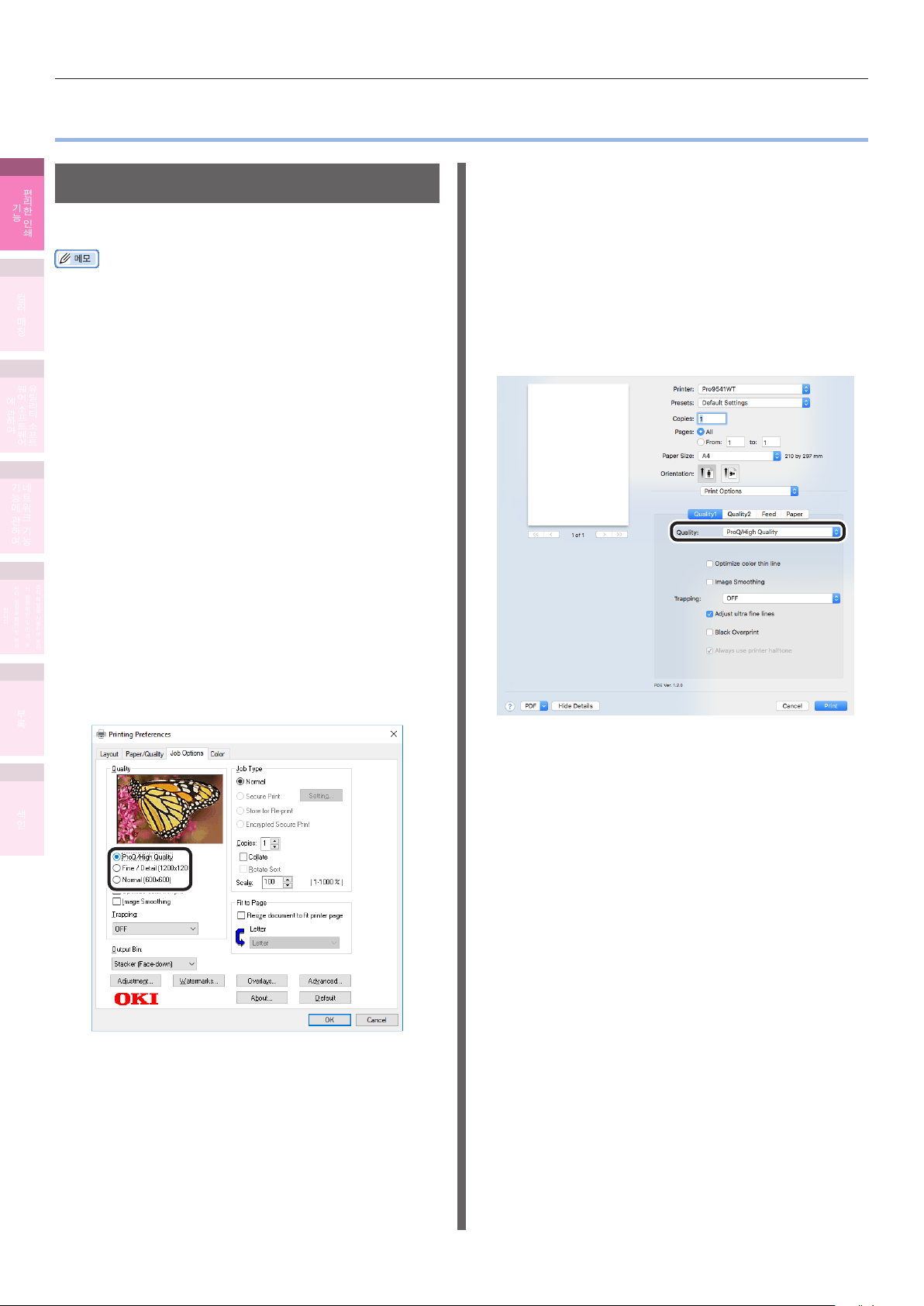
선명한 인쇄
z선명한 인쇄
1
편리한
기능
인쇄 품질 ( 해상도 ) 변경
인쇄
사용하는 환경에 맞게 [ 품질 ] 을 설정할 수 있습니다 .
2
zPS 프린터 드라이버에서 큰 용지 크기를 사용하여 인쇄가 부정확한
컬러
매칭
3
웨어
에
소
관하여
프트웨어
4
기능에
관하여
5
린터
설정을
합니다
확인
.
및
변경
.
경우 , [ 품질 ] 에서 " 보통 " 을 설정하여 인쇄를 수정할 수 있습니다 .
z가장 높은 프린터 품질을 사용하여
선택하십시오 .
–낮은 해상도로 인쇄하려면 [ 보통 (600x600 dpi)] 을
유틸리티
소프트
네트워크
선택하십시오 . 이 모드는
–[ 깨끗하게 (1200x1200 dpi)] 는 [ProQ/ 고품질 ] 과
[ 보통 (600x600 dpi)]
z[ 컬러 미세라인 최적화 ] 를 선택하면 컬러가 있는
뚜렷하게 인쇄됩니다 .
인쇄하려면 [ProQ/ 고품질 ] 을
속도를 우선하여 인쇄합니다 .
사이의 중간 모드입니다 .
Windows PS 프린터 드라이버 사용
기능
인쇄할 파일을 엽니다 .
1
조작
터
설정
패널을
확인
사용하여
및
변경
프린
프
[ 파일 ] 메뉴에서 [ 인쇄 ] 를 선택합니다 .
2
[ 자세히 ]( 또는 [ 속성 ]) 을 클릭합니다 .
문자 및 / 또는 선이
Mac OS X 프린터 드라이버 사용
인쇄할 파일을 엽니다 .
1
[ 파일 ] 메뉴에서 [ 인쇄 ] 를 선택합니다 .
2
[ 인쇄 설정 (Print Options)] 에서 [ 품질
3
1 (Quality 1)] 버튼을 클릭하고 [ 품질
(Quality)] 을
변경합니다 .
3
[ 작업 옵션 (Job Options)] 탭에서 [ 품질
4
부록
(Quality)] 을 변경합니다 .
인쇄 작업이 실행됩니다 .
4
색인
인쇄 작업이 실행됩니다 .
5
- 30 -

선명한 인쇄
텍스트와 선을 뚜렷하게 인쇄
컬러 텍스트와 선을 뚜렷하게 인쇄합니다 .
z사진 인쇄에는 적합하지 않습니다 .
Windows PS 프린터 드라이버 사용
인쇄할 파일을 엽니다 .
1
[ 파일 ] 메뉴에서 [ 인쇄 ] 를 선택합니다 .
2
[ 자세히 ]( 또는 [ 속성 ]) 을 클릭합니다 .
3
[ 작업 옵션 (Job Options)] 탭의 [ 컬러
4
미세라인 최적화 (Optimize color thin
line)] 를
클릭합니다 .
선택하고 [ 확인 (OK)] 을
Mac OS X 프린터 드라이버 사용
인쇄할 파일을 엽니다 .
1
[ 파일 ] 메뉴에서 [ 인쇄 ] 를 선택합니다 .
2
[ 인쇄 설정 (Print Options)] 패널에서 [ 품질
3
1 (Quality 1)] 을 클릭하고 [ 컬러
최적화 (Optimize color thin line)] 확인란을
선택합니다 .
미세라인
1
편리한
편리한
기능
기능
인쇄
인쇄
2
컬러
컬러
매칭
매칭
3
유틸리티
유틸리티
웨어
웨어
에
에
소프트웨어
소프트웨어
관하여
관하여
소프트
소프트
4
네트워크
기능에
네트워크
기능에
관하여
관하여
기능
기능
인쇄 작업이 실행됩니다 .
5
인쇄 작업이 실행됩니다 .
4
5
조작
조작
린터
린터
터
터
설정
설정
패널을
패널을
설정을
설정을
확인
확인
합니다
합니다
사용하여
사용하여
확인
확인
및
및
.
.
변경
변경
및
및
변경
변경
.
.
프린
프린
프
프
부록
부록
색인
색인
- 31 -

선명한 인쇄
미세선 보정
응용 프로그램에서 극세선을 지정하면 인쇄 중인 선이 오정렬되지
1
않게 할 수 있습니다 . 이 기능은 보통 켜져 있습니다 .
편리한
기능
인쇄
z응용 프로그램에 따라 바코드와 기타 간격이 좁아집니다 . 이 경우 , 이
기능을 끄십시오 .
2
컬러
매칭
Windows PS 프린터 드라이버 사용
Mac OS X 프린터 드라이버 사용
인쇄할 파일을 엽니다 .
1
[ 파일 ] 메뉴에서 [ 인쇄 ] 를 선택합니다 .
2
[ 인쇄 설정 (Print Options)] 패널에서
3
[ 품질 1 (Quality 1)] 을 클릭하고 [ 극세선
보정 (Adjust ultra fine lines)] 확인란을
선택합니다 .
인쇄할 파일을 엽니다 .
1
3
유틸리티
웨어
에
소
관하여
프트웨어
소프트
[ 파일 ] 메뉴에서 [ 인쇄 ] 를 선택합니다 .
2
[ 자세히 ]( 또는 [ 속성 ]) 을 클릭합니다 .
3
4
네트워크
기능에
관하여
기능
[ 작업 옵션 (Job Options)] 탭에서 [ 자세히
4
(Advanced)] 을 클릭합니다 .
5
조작
린터
터
설정
패널을
설정을
확인
합니다
사용하여
확인
및
.
변경
및
변경
.
프린
프
부록
색인
[ 극세선 보정 (Adjust ultra fine lines)] 확인란을
5
선택하고 [ 확인 (OK)] 을 클릭합니다 .
인쇄 작업이 실행됩니다 .
4
인쇄 작업이 실행됩니다 .
6
- 32 -

선명한 인쇄
프린터 글꼴 사용
트루타입 글꼴을 장치에 저장된 글꼴로 바꿔서 인쇄할 수
있습니다 .
z
글꼴 교체 기능은 문서 글꼴을
재생성할 수 없습니다 . 글꼴 디자인을 정확하게 인쇄해야 하는
경우에는 글꼴 교체 기능을 비활성화하십시오 .
z고유한 프린터 드라이버를 사용하는 일부
교체 기능을 쉽게 사용할 수 없습니다 .
zWindows PS 프린터 드라이버를 사용하려면 , PC 관리자
필요합니다 .
zMac OS X 프린터 드라이버에서는 사용할 수
저장하고 있지만 글꼴 디자인은
응용 프로그램에서는 글꼴
권한이
없습니다 .
Windows PS 프린터 드라이버 사용
[ 시작 ] 을 클릭한 다음 [ 장치 및 프린터 ] 를
1
선택합니다 .
[OKI ( 제품 이름 ) (PS)] 아이콘을 마우스
2
오른쪽 버튼으로 클릭하고 [ 프린터 속성 ] 을
선택합니다 .
[ 장치 설정 ] 탭을 선택합니다 .
3
[ 글꼴 대체 테이블 ] 에서 트루타입 글꼴 대신
4
사용할 프린터 글꼴을 지정합니다 .
글꼴을 지정하려면 , 트루타입 글꼴을 클릭하고
드롭다운 목록에서 대체 프린터 글꼴을 선택합니다 .
1
편리한
기능
인쇄
2
컬러
매칭
3
유틸리티
웨어
에
소프트웨어
관하여
소프트
4
네트워크
기능에
관하여
기능
[ 확인 (OK)] 을 클릭합니다 .
5
[ 파일 ] 메뉴에서 [ 인쇄 ] 를 선택합니다 .
6
[ 자세히 ]( 또는 [ 속성 ]) 을 클릭합니다 .
7
[ 레이아웃 ] 탭에서 [ 자세히 ] 을 클릭합니다 .
8
[ 트루타입 글꼴 ] 에서 [ 장치 글꼴 바꾸기 ] 를
9
선택합니다 .
인쇄 작업이 실행됩니다 .
10
5
조작
린터
터
설정
패널을
설정을
확인
합니다
사용하여
확인
및
.
변경
및
변경
.
프린
프
부록
색인
- 33 -

선명한 인쇄
PC 글꼴 사용
트루타입 글꼴을 화면에 표시된 그대로 출력할 수
1
있습니다 .
편리한
편리한
기능
기능
인쇄
인쇄
z
인쇄 시간이 길어질 수 있습니다 .
zMac
2
컬러
컬러
매칭
매칭
OS X 프린터 드라이버에서는 사용할 수
Windows PS 프린터 드라이버 사용
인쇄할 파일을 엽니다 .
3
1
유틸리티
웨어
유틸리티
웨어
에
에
소
소
관하여
관하여
프트웨어
프트웨어
소프트
소프트
[ 파일 ] 메뉴에서 [ 인쇄 ] 를 선택합니다 .
2
[ 자세히 ]( 또는 [ 속성 ]) 을 클릭합니다 .
3
4
네트워크
기능에
네트워크
기능에
관하여
관하여
기능
기능
5
조작
조작
린터
린터
터
터
설정
설정
패널을
패널을
설정을
설정을
확인
확인
합니다
합니다
사용하여
사용하여
확인
확인
및
및
.
.
변경
변경
및
및
변경
변경
.
.
프린
프린
프
프
[ 레이아웃 ] 탭에서 [ 자세히 ] 을 클릭합니다 .
4
[ 트루타입 글꼴 (TrueType Font)] 에서
5
[ 소프트웨어 글꼴로 다운로드 (Download as
Softfont)] 를
선택합니다 .
없습니다 .
부록
부록
색인
색인
인쇄 작업이 실행됩니다 .
6
- 34 -

z 사람들이 볼 수 없도록 인쇄 결과 인쇄
사람들이 볼 수 없도록 인쇄 결과 인쇄
암호 입력하여 인쇄 ( 보안 인쇄 )
인쇄 작업을 장치 HDD 에 저장하고 조작 패널에 암호를
입력하여 인쇄할 수 있습니다 .
이 기능을 사용하려면 HDD( 옵션 ) 를 장치에 장착해야
합니다 .
z
인쇄 작업을 저장하는 내장 HDD( 옵션 ) 에
" 파일 시스템이 가득 찼습니다 " 가 표시되고 인쇄가 실행되지
않습니다 .
Windows PS 프린터 드라이버 사용
인쇄할 파일을 열고 [ 보안 인쇄 ] 를
1
지정합니다 .
인쇄할 파일을 엽니다 .
(1)
[ 파일 ] 메뉴에서 [ 인쇄 ] 를 선택합니다 .
(2)
[ 자세히 ]( 또는 [ 속성 ]) 을 클릭합니다 .
(3)
[ 작업 옵션 (Job Options)] 탭의 [ 작업
(4)
유형 (Job Type)] 에서 [ 보안 인쇄
(Secure
Print)] 를 선택합니다 .
공간이 부족한 경우 ,
" 암호 설정 (Job Password)" 화면에서
(5)
" 작업 이름 (Job Name)" 과 " 암호
설정 (JOB PIN)" 를
입력한 다음 [ 확인
(OK)] 을 클릭합니다 .
z인쇄할 때 작업 이름을 입력합니다 .
인쇄를 실행하면 , 작업 이름을 입력할
표시됩니다 .
화면이
1
편리한
기능
인쇄
2
컬러
매칭
z작업 암호
4 자
리 숫자를 사용하여 설정합니다 .
z작업 이름
16 자
최대
사용하여
인쇄 작업이 실행됩니다 .
(6)
리의 싱글바이트 영숫자 문자를
설정합니다 .
3
유틸리티
웨어
에
소프트웨어
관하여
소프트
4
네트워크
기능에
관하여
기능
5
조작
린터
터
설정
패널을
설정을
확인
합니다
사용하여
확인
및
.
변경
및
변경
.
프린
프
부록
[ 인쇄 시 작업 명 입력 (Request Job
Name for each print job)] 이 활성화된
경우 , " 암호 설정 (JOB PIN)" 화면에 " 암호
설정 (Job PIN)" 을 입력한 후 [ 확인 (OK)] 을
클릭합니다 .
색인
- 35 -
2 단계로 이동하십시오 .
(7)
z보안 인쇄 작업을 시작한 사용자가 작업이 있는지 잊어버리거나
암호를 잊어버리는 경우 , 해당 작업은 장치 HDD 에 저장된
상태로 남게 됩니다 . HDD 에 남은 보안 인쇄 작업을
삭제하려면 Configuration Tool 을 사용하십시오 . 자세한
내용은 “HDD 에서 필요 없는 작업 삭제” (102 페이지 ) 를
참조하십시오 .

사람들이 볼 수 없도록 인쇄 결과 인쇄
Mac OS X 프린터 드라이버 사용
10 키 패드에서 인쇄할 작업의 4 자리
(4)
암호를 입력하여 검색을 시작합니다 .
1
편리한
기능
인쇄
2
컬러
매칭
인쇄할 파일을 열고 [보안 인쇄] 를 지정합니다 .
1
인쇄할 파일을 엽니다 .
(1)
[ 파일 ] 메뉴에서 [ 인쇄 ] 를 선택합니다 .
(2)
[ 보안 인쇄 ] 의 [ 작업 유형 ] 에서 [ 보안
(3)
인쇄 ] 를 선택합니다 .
[ 작업 이름 ] 및 [ 암호 설정 ] 를
(4)
입력합니다 .
3
유틸리티
웨어
에
소
관하여
프트웨어
소프트
4
네트워크
기능에
2
관하여
기능
파일을 인쇄합니다 .
(5)
2 단계로 이동합니다 .
(6)
조작 패널에서 암호를 입력하여 인쇄합니다 .
(1)
또는 스크롤 버튼을 누릅니다 .
z암호를 잘못 입력한 경우 , [BACK ( 뒤로 )] 버튼을
눌러서 재설정하십시오 .
z검색을 취소하려면 , [CANCEL ( 취소 )] 버튼을
누르십시오 .
[ 인쇄 (Print)] 을 선택하고 [OK ( 확인 )]
(5)
버튼을 누릅니다 .
5
조작
린터
터
설정
패널을
설정을
확인
합니다
사용하여
확인
및
.
변경
및
변경
.
프린
프
부록
[ 보안 인쇄 (Print Secure Job)] 을
(2)
선택하고 [OK ( 확인 )] 버튼을 누릅니다 .
색인
z
Configuration Tool 을 사용하면 , 보안 인쇄
수 있습니다 . 자세한 내용은 “HDD 에서 필요 없는 작업 삭제”
(102 페이지 ) 를 참조하십시오 .
[ 저장 작업 (Stored Job)] 을 선택하고
(3)
z작업을 취소하려면 , [ 삭제 ] 를 선택하고 [OK ( 확인 )]
버튼을 누르십시오 .
10 키 패드나 또는 스크롤 버튼을
(6)
눌러 인쇄 매수를 입력한 다음
[OK
( 확인 )] 버튼을 누릅니다 .
작업을 삭제할
[OK ( 확인 )] 버튼을 누릅니다 .
- 36 -

사람들이 볼 수 없도록 인쇄 결과 인쇄
비밀 텍스트 인쇄 ( 암호화된 보안 인쇄 )
인쇄 작업이 장치로 전송되기 전에 암호화됩니다 .
결과적으로 , 인쇄 데이터가 HDD 에서 또는 장치 통신
프로세스 중에 도난 당하더라도 인쇄 세부 사항과 관련된
유출을 막을 수 있습니다 . 또한 , HDD 에 스풀링된 인쇄
작업을 일정시간이 경과된 후에 인쇄하거나 삭제하여
보안을 더욱 강화할 수 있습니다 .
인쇄하려면 조작 패널에서 암호를 입력해야
인쇄된 내용이 도난 당하는 것을 막을 수도 있습니다 .
이 기능을 사용하려면 HDD( 옵션 ) 를 장치에 장착해야
합니다 .
zMac OS X 프린터 드라이버에서는 사용할 수 없습니다 .
z인쇄 작업을 저장하는 내장 HDD 에
시스템이 가득 찼습니다 " 가 표시되고 인쇄가 실행되지 않습니다 .
z암호화된 보안 인쇄를 사용하는 경우 , " 작업
비활성화하십시오 . 자세한 내용은 “프린터 버퍼 사용”
(55 페이지 ) 을 참조하십시오 .
zWindows PS 프린터 드라이버를 사용하는 Windows
8.1/Windows 8/Windows 7/Windows Serv
Windows Server 2012/Windows Server 2008 R2/Windows
Server 2008 에서는 [ 장치 설정 ] 탭의 [ 암호화된 보안 인쇄 작업만
인쇄 ] 기능을 사용할 수 없습니다 .
공간이 부족한 경우 , " 파일
하기 때문에
스풀 " 을
er 2012 R2/
인쇄할 파일을 열고 [ 암호화된 보안 인쇄
1
(Encrypted Secure Print)] 를 지정합니다 .
인쇄할 파일을 엽니다 .
(1)
[ 파일 ] 메뉴에서 [ 인쇄 ] 를 선택합니다 .
(2)
[ 자세히 ]( 또는 [ 속성 ]) 을 클릭합니다 .
(3)
[ 작업 옵션 (Job Options)] 탭의 [ 작업
(4)
유형 (Job Type)] 에서 [ 암호화된 보안
(Encrypted Secure Print)] 를
인쇄
선택합니다 .
1
편리한
기능
인쇄
2
컬러
매칭
3
유틸리티
웨어
에
소프트웨어
관하여
소프트
4
네트워크
기능에
관하여
기능
5
조작
린터
터
설정
패널을
설정을
확인
합니다
사용하여
확인
및
.
변경
및
변경
.
프린
프
" 암호 설정 (Secure Print Setting)"
(5)
화면에서 " 암호 (Password)" 를 입력한
다음 [ 확인
z암호
4 ~ 16 자리의 영숫자 문자를
설정합니다 .
z인쇄 시 암호 입력
인쇄를 실행하면 , 암호를 입력할
표시됩니다 .
(OK)] 을 클릭합니다 .
사용하여
부록
색인
화면이
- 37 -

사람들이 볼 수 없도록 인쇄 결과 인쇄
[ 보안 인쇄 (Encrypted Job)] 를
(3)
z
Windows 8.1/Windows 8/Windows 7/Windows
1
편리한
편리한
기능
기능
인쇄
인쇄
Server 2008 R2/Windows Server 2008 에서는
확인란이 비활성화되어 있습니다 . [ 암호 설정 ] 을
클릭하면 표시되는 " 암호 설정 " 화면에 암호를
입력합니다 .
Server 2012 R2/Windows Server
2012/Windows
선택하고 [OK ( 확인 )] 버튼을 누릅니다 .
z인쇄 작업 저장 시간
2
컬러
컬러
매칭
매칭
3
유틸리티
웨어
유틸리티
웨어
에
에
소
소
관하여
관하여
프트웨어
프트웨어
소프트
소프트
4
네트워크
기능에
네트워크
기능에
관하여
관하여
기능
기능
5
조작
조작
린터
린터
터
터
설정
설정
패널을
패널을
설정을
설정을
확인
확인
합니다
합니다
사용하여
사용하여
확인
확인
및
및
.
.
변경
변경
및
및
변경
변경
.
.
프린
프린
프
프
부록
부록
인쇄 작업이 장치 HDD 에 저장되는
시간을
5 분에서 23 시간 59 분 사이의 값으로
설정합니다 . 저장 시간을 초과한 인쇄 작업은
HDD 에서 자동으로 삭제됩니다 .
z인쇄 작업 삭제 방법
HDD 에서 인쇄
작업을 삭제하는 방법을
지정합니다 .
–간단한 방법 : 파일 시스템에서 인쇄 작업을 삭제합니다 .
이 삭제 방법은 HDD 에서 인쇄 작업이 제거되는 위험이
있지만 가장 짧은 시간에 삭제할 수 있는 방법입니다 .
–0x00 을 사용하여 덮어쓰기 : 지정된 데이터를
한 번
덮어쓰게 되면 인쇄 작업이 삭제됩니다 . 이 방법은 간단한
방법보다 안전하지만 특별한 방법으로 인쇄 작업을 복구할
수 있는 위험이 있습니다 .
–3 회 덮어쓰기 : 삭제하기 전에
인쇄 작업 데이터를 3 번
덮어씁니다 . 이 방법은 가장 안전한 방법이지만 삭제
시간이 오래 걸립니다 .
인쇄 작업이 실행됩니다 .
(6)
[ 인쇄 시 암호 입력 ] 이 활성화된 경우 , " 암호
설정 " 화면에 " 암호 " 를 입력하고 [ 확인 ] 을
클릭합니다 .
조작 패널에서 암호를 입력하여 인쇄합니다 .
10 키 패드나 입력 화면에서 인쇄 작업
(4)
암호를 입력하고 [OK ( 확인 )] 버튼을
클릭하여 검색을
z암호를 잘못 입력한 경우 , [BACK ( 뒤로 )] 버튼을
눌러서 재설정하십시오 .
z검색을 취소하려면 , [CANCEL ( 취소 )] 버튼을
누르십시오 .
[ 인쇄 (Print)] 을 선택하고 [OK ( 확인 )]
(5)
시작합니다 .
버튼을 누릅니다 .
2
(1)
또는 스크롤 버튼을 누릅니다 .
색인
색인
z작업을 취소하려면 , [ 삭제 ] 를 선택하고 [OK ( 확인 )]
버튼을 누르십시오 .
[ 보안 인쇄 (Print Secure Job)] 을
(2)
선택하고 [OK ( 확인 )] 버튼을 누릅니다 .
z암호와 일치하는 모든 작업은 장치에서
인쇄됩니다 .
수신한 순서대로
z암호화된 보안 인쇄를 실행한 후에 인쇄에 사용된 파일은 지정된 삭제
방법으로 삭제됩니다 . 파일이 삭제되는 동안 " 암호화된 보안 인쇄
삭제 중 " 메시지가 표시됩니다 .
z데이터가 전송 중에 손실되거나 데이터
변조가 감지되는 경우에는
[ 잘못된 보안 인쇄 데이터가 수신되었습니다 . 데이터 삭제 / 다시
인쇄 / 확인 버튼을 눌러서 이 메시지를 닫으십시오 .] 메시지가
표시됩니다 .
- 38 -

z제어판을 사용하여 용지에 인쇄 위치 교정
제어판을 사용하여 용지에 인쇄 위치 교정
인쇄 시작 위치 교정
각 트레이의 용지에 인쇄 시작 위치를 수직 내지는
수평으로 교정할 수 있습니다 .
다음 절차를 참조하십시오 .
용지 급지 방향
교정하고자 하는 트레이의 기능 번호를 누르고
2
[OK ( 확인 )] 버튼을 누릅니다 .
z각 트레이에 대한 해당 기능 번호는 아래에 열거되어 있습니다 .
타켓 트레이 기능 번호
MP 트레이 220
트레이 1 221
트레이 2 222
트레이 3 223
트레이 4 224
트레이 5 225
스크롤 버튼 이나 를 눌러 교정할 항목을
3
선택합니다 .
1
편리한
기능
인쇄
2
컬러
매칭
3
유틸리티
웨어
에
소프트웨어
관하여
소프트
4
네트워크
기능에
관하여
기능
5
조작
린터
터
설정
패널을
설정을
확인
합니다
사용하여
확인
및
.
변경
및
변경
.
프린
프
용지 급지 방향
[Fn] 키를 누릅니다 .
1
숫자 값 입력 화면이 표시됩니다 .
부록
색인
[OK ( 확인 )] 버튼을 누릅니다 .
4
- 39 -

제어판을 사용하여 용지에 인쇄 위치 교정
스크롤 버튼 또는 를 눌러 조정량을
5
선택하고 [OK ( 확인 )] 버튼을 누릅니다 .
1
편리한
편리한
기능
기능
인쇄
인쇄
2
컬러
컬러
매칭
매칭
3
유틸리티
웨어
유틸리티
웨어
에
에
소
소
관하여
관하여
프트웨어
프트웨어
6
소프트
소프트
4
z
네트워크
기능에
네트워크
기능에
관하여
관하여
5
린터
린터
설정을
설정을
합니다
합니다
확인
확인
.
.
및
및
변경
변경
z여백을 X 방향으로 늘리려면 [+] 로 교정하고 여백을
기능
기능
z재조정은 사용 조건 ( 온도 및 습도 / 매개체
조작
조작
z이러한 기능은 위치를 교정할 뿐이지
터
터
설정
설정
패널을
패널을
확인
확인
사용하여
사용하여
및
및
변경
변경
.
.
프린
프린
프
프
가 선택한 값의 왼쪽에 표시되었는지
확인합니다 .
대기 화면으로 되돌아가려면 [ON LINE
( 온라인 )] 을 버튼을 누릅니다 .
Y 는 급지 방향을 설명하고
늘리려면 [+] 로 교정합니다 .
있습니다 .
않습니다 ( ± 2mm).
X 는 직각 위치를 설명합니다 .
유형 ) 에 다라 필요할 수도
쓰기 시작 위치를 개선하지
Y 방향으로
부록
부록
색인
색인
- 40 -

제어판을 사용하여 이미지 확대 ( 인쇄 길이 ) 를 조정
z제어판을 사용하여 이미지 확대 ( 인쇄 길이 ) 를 조정
인쇄물의 확대를 조정
인쇄물의 확대를 급지 방향에 조정할 수 있습니다 .
다음 절차를 참조하십시오 .
용지 급지 방향
용지 급지 방향
조정하고자 하는 트레이의 기능 번호를 누르고
2
[OK ( 확인 )] 버튼을 누릅니다 .
z각 트레이에 대한 해당 기능 번호는 아래에 열거되어 있습니다 .
트레이 기능 번호
MP 트레이 220
트레이 1 221
트레이 2 222
트레이 3 223
트레이 4 224
트레이 5 225
스크롤 버튼 이나 를 눌러 [Y Scaling (Y
3
Scaling)] 을 선택합니다 .
1
편리한
기능
인쇄
2
컬러
매칭
3
유틸리티
웨어
에
소프트웨어
관하여
소프트
4
네트워크
기능에
관하여
기능
5
조작
린터
터
설정
패널을
설정을
확인
합니다
사용하여
확인
및
.
변경
및
변경
.
프린
프
[Fn] 키를 누릅니다 .
1
숫자 값 입력 화면이 표시됩니다 .
부록
색인
[OK ( 확인 )] 버튼을 누릅니다 .
4
- 41 -

제어판을 사용하여 이미지 확대 ( 인쇄 길이 ) 를 조정
스크롤 버튼 또는 를 눌러 조정량을
5
선택하고 [OK ( 확인 )] 버튼을 누릅니다 .
1
편리한
편리한
기능
기능
인쇄
인쇄
2
컬러
컬러
매칭
매칭
3
유틸리티
웨어
유틸리티
웨어
에
에
소
소
관하여
관하여
프트웨어
프트웨어
6
소프트
소프트
4
z
네트워크
기능에
네트워크
기능에
관하여
관하여
5
린터
린터
설정을
설정을
합니다
합니다
확인
확인
.
.
및
및
변경
변경
z용지 가장자리의 인쇄 시작 위치를
기능
기능
z재조정은 사용 조건 ( 온도 및 습도 / 매개체
조작
조작
터
터
설정
설정
패널을
패널을
z이 기능은 이미지의 크기를 조정하지만
확인
확인
사용하여
사용하여
및
및
변경
변경
z인쇄물을 과도하게 확대하면 용지의 뒷면을
.
.
프린
프린
프
프
가 선택한 값의 왼쪽에 표시되었는지
확인합니다 .
대기 화면으로 되돌아가려면 [ON LINE
( 온라인 )] 을 버튼을 누릅니다 .
인쇄물을 용지의 급지 방향으로 확대하려면 [
[-] 로 조정합니다 .
교정하려면 " 인쇄 시작 위치 교정 "
(39 페이지 ) 을 참조합니다 .
있습니다 .
않습니다 ( ± 1mm/100mm).
+] 로 조정하고 줄이려면
유형 ) 에 다라 필요할 수도
이미지 크기 정밀성을 개선하지
얼룩지게 할 수 있습니다 .
부록
부록
색인
색인
- 42 -
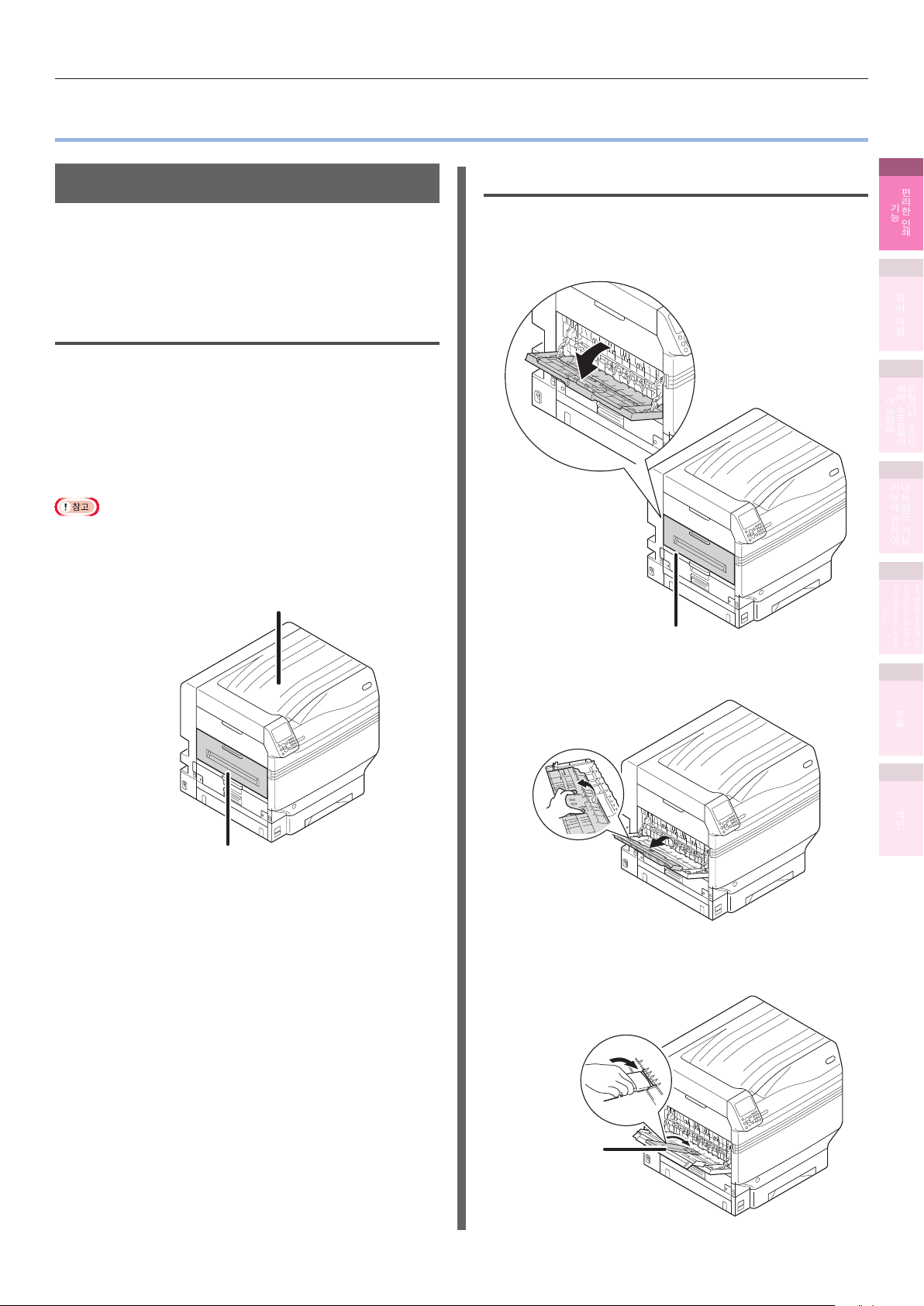
z고급 인쇄 기능
페이지 순서 설정
여러 페이지로 된 문서를 인쇄할 때 페이지 순서를
추출합니다 .
두 가지 방법이 있습니다 .
페이지 순서로 문서 인쇄
고급 인쇄 기능
페이지 순서 반대로 문서 인쇄
인쇄된 문서는 인쇄면이 위로 향하여 배출됩니다 .
장치 뒷면에 있는 측면 배출 트레이를 엽니다 .
1
1
편리한
기능
인쇄
2
컬러
매칭
인쇄된 문서는 인쇄면이 아래로 향하여 배출됩니다 .
인쇄할 문서를 엽니다 .
1
상단 배출 트레이를 배출 트레이로 지정하여
2
인쇄합니다 .
z두께가 GSM 320 ~ 360g/m2( 연량 275 ~ 310kg) 인 용지 ,
길이가 147mm 이하인 사용자 정의 크기 용지 , 및 OHP 용지의
경우 , 측면 배출 트레이를 열어서 문서의 인쇄면이 위를 향하도록
출력하십시오 .
상단 배출 트레이
측면 배출 트레이
용지 지지대를 엽니다 .
2
3
유틸리티
웨어
에
소프트웨어
관하여
소프트
4
네트워크
기능에
관하여
기능
5
조작
린터
터
설정
패널을
설정을
확인
합니다
사용하여
확인
및
.
변경
및
변경
.
프린
프
부록
색인
측면 배출 트레이
- 43 -
보조 지지대를 화살표 방향으로 돌려서 잠금
3
위치에 놓습니다 .
보조 지지대
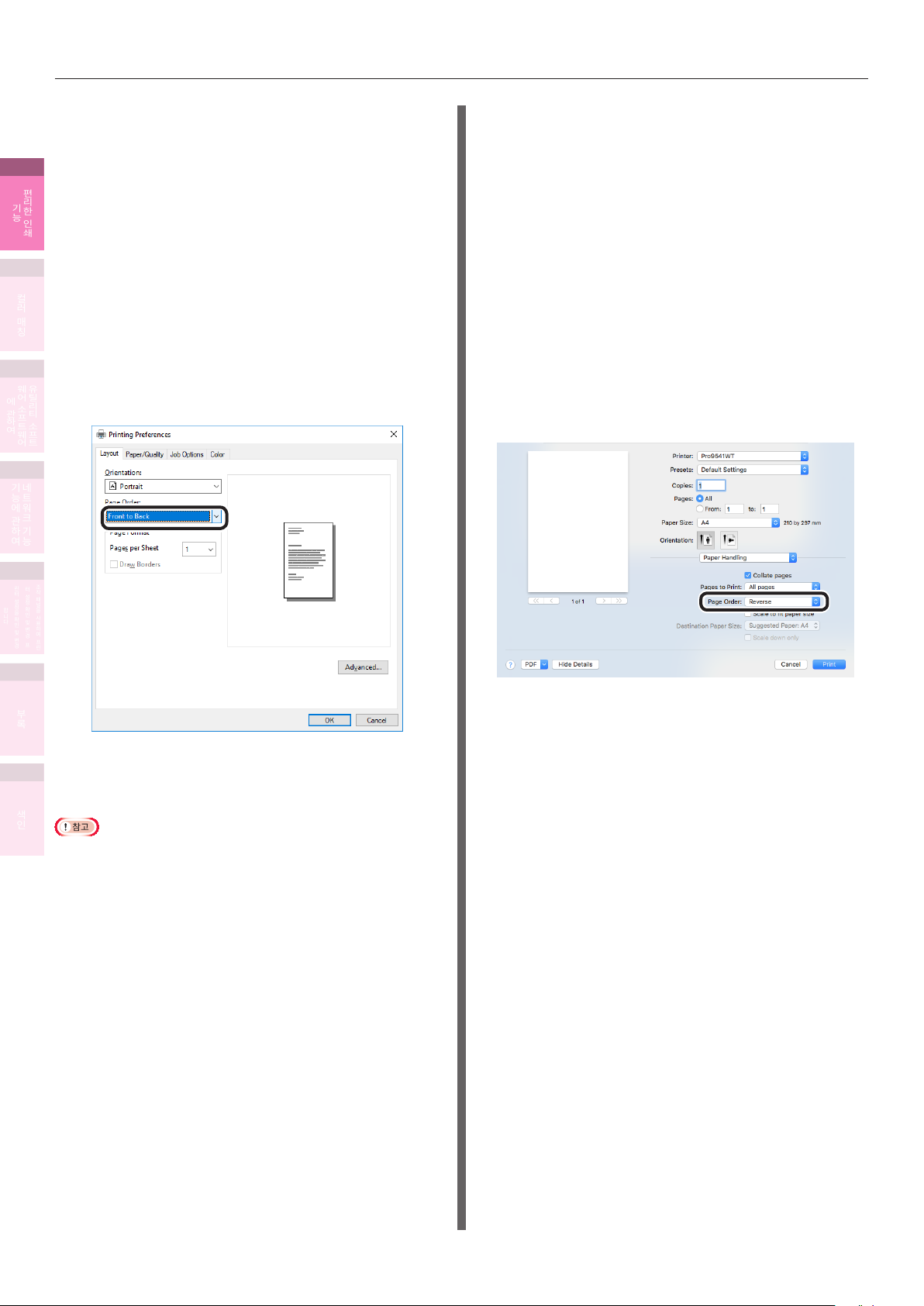
고급 인쇄 기능
Windows PS 프린터 드라이버 사용
1
편리한
기능
인쇄
2
컬러
매칭
3
유틸리티
웨어
에
소
관하여
프트웨어
소프트
4
네트워크
기능에
관하여
기능
인쇄할 파일을 엽니다 .
1
[ 파일 ] 메뉴에서 [ 인쇄 ] 를 선택합니다 .
2
[ 자세히 ]( 또는 [ 속성 ]) 을 클릭합니다 .
3
[ 작업 옵션 ] 탭의 [ 배출 트레이 ] 에서 [ 배출
4
트레이 ( 인쇄면이 위로 )] 를 선택합니다 .
[ 레이아웃 (Layout)] 탭의 [ 페이지 순서
5
(Page Order)] 에서 [ 역순 (Front to
Back)] 을 선택합니다 .
Mac OS X 프린터 드라이버 사용
인쇄할 파일을 엽니다 .
1
[ 파일 ] 메뉴에서 [ 인쇄 ] 를 선택합니다 .
2
[ 인쇄 설정 ] 패널에서 [ 용지 ] 버튼을
3
클릭합니다 .
[ 배출 트레이 ] 에서 [ 배출 트레이 ( 인쇄면이
4
위로 )] 를 선택합니다 .
[ 용지 처리 (Paper Handling)] 패널의
5
[ 페이지 순서 (Page Order)] 에서 [ 급지 역순
everse)] 을 선택합니다 .
(R
5
조작
린터
터
설정
패널을
설정을
확인
합니다
사용하여
확인
및
.
변경
및
변경
.
프린
프
부록
인쇄 작업이 실행됩니다 .
6
인쇄 작업이 실행됩니다 .
6
색인
z
[ 페이지 순서 ] 항목이 표시되지 않으면 , [ 장치 및
[OKI ( 프린터 이름 ) (PS)] 를 마우스 오른쪽 버튼으로 클릭하고
[ 프린터 속성 ] > [ 자세히 ] 탭에서 [ 고급 인쇄 기능 활성화 ] 를
선택합니다 .
프린터 ] 폴더에서
- 44 -

고급 인쇄 기능
단일 페이지 수동 인쇄
다목적 트레이에서 용지를 설정하여 단일 페이지를
개별적으로 인쇄할 수 있습니다 . 다목적 트레이에서 용지를
설정하는 메시지가 인쇄할 각 페이지별로 조작 패널 화면에
표시됩니다 . 인쇄를 계속하려면 , [ 인쇄 재시작 ] 을
선택합니다 .
다목적 트레이에 용지를 적재합니다 .
1
인쇄할 파일을 엽니다 .
2
프린터 드라이버를 사용하여 수동 인쇄를
3
설정하고 조작 패널에서 [OK ( 확인 )] 버튼을
눌러 인쇄합니다 .
Windows PS 프린터 드라이버 사용
인쇄할 파일을 엽니다 .
1
[ 파일 ] 메뉴에서 [ 인쇄 ] 를 선택합니다 .
2
[ 자세히 ]( 또는 [ 속성 ]) 을 클릭합니다 .
3
[ 용지 / 품질 (Paper/Quality)] 탭을
4
선택합니다 .
[ 다목적 트레이 수동 공급 (Multipurpose
7
tray is handled as manual feed)] 을
클릭하고 드롭다운 목록에서
[ 예 (Yes)] 를
선택합니다 .
[ 확인 (OK)] 을 클릭합니다 .
8
필요한 경우 다른 설정을 이용하여 인쇄합니다 .
9
다목적 트레이에서 용지를 설정하는 메시지가
10
조작 패널 LCD 에 표시되면 , 단일 용지를
설정하고 [OK ( 확인 )] 버튼을 누릅니다 .
복수 페이지
메시지가 각 페이지별로 표시됩니다 .
문서를 인쇄할 때에도
동일한
1
편리한
기능
인쇄
2
컬러
매칭
3
유틸리티
웨어
에
소프트웨어
관하여
소프트
4
네트워크
기능에
관하여
기능
5
조작
린터
터
설정
패널을
설정을
확인
합니다
사용하여
확인
및
.
변경
및
변경
.
프린
프
[ 급지 방식 (Source)] 에서 [ 다목적 트레이
5
(Multipurpose Tray)] 를 선택합니다 .
[ 자세히 ] 을 클릭합니다 .
6
부록
색인
- 45 -

고급 인쇄 기능
Mac OS X 프린터 드라이버 사용
1
편리한
기능
인쇄
2
컬러
매칭
인쇄할 파일을 엽니다 .
1
[ 파일 ] 메뉴에서 [ 인쇄 ] 를 선택합니다 .
2
[ 급지 트레이 (Paper Feed)] 패널을 열고
3
[ 모든 페이지 (All Pages From)] 에서
[ 다목적 트레이 (Multi-Purpose T
선택합니다 .
ray)] 를
트레이 자동 선택
프린터 드라이버를 사용하여 설정한 용지 크기와 일치하는
트레이 ( 트레이 1, 트레이 2 ~ 5( 옵션 ) 또는 다목적
트레이 ) 는 인쇄하는 동안 자동으로 선택됩니다 .
z
조작 패널을 사용하여 트레이 1,
트레이의 용지 크기와 용지 종류를 설정하십시오 . 자세한 내용은
" 기본편 " 에서 " 용지 설정 ] 을 참조하십시오 .
트레이 2 ~ 5( 옵션 ) 및 다목적
Windows PS 프린터 드라이버 사용
3
유틸리티
웨어
에
소
관하여
프트웨어
소프트
인쇄할 파일을 엽니다 .
1
[ 파일 ] 메뉴에서 [ 인쇄 ] 를 선택합니다 .
2
4
네트워크
기능에
관하여
기능
5
조작
린터
터
설정
패널을
설정을
확인
합니다
사용하여
확인
및
.
변경
및
변경
.
프린
프
[ 인쇄 설정 (Print Options)] 패널에서 [ 급지
4
트레이 (Feed)] 를 클릭하고 [ 다목적
수동 공급 (Multipurpose tray is handled
as manual feed)] 를
선택합니다 .
트레이
[ 자세히 ]( 또는 [ 속성 ]) 을 클릭합니다 .
3
[ 용지 / 품질 (Paper/Quality)] 탭의 [ 급지
4
방식 (Paper Source)] 에서 [ 자동 선택
utomatically Select)] 을 선택합니다 .
(A
부록
색인
인쇄 작업이 실행됩니다 .
필요한 경우 다른 설정을 이용하여 인쇄합니다 .
5
5
다목적 트레이에서 용지를 설정하는 메시지가
6
조작 패널 LCD 에 표시되면 , 단일 용지를
설정하고 [OK ( 확인 )] 버튼을 누릅니다 .
복수 페이지
문서를 인쇄할 때에도
메시지가 각 페이지별로 표시됩니다 .
동일한
- 46 -

Mac OS X 프린터 드라이버 사용
인쇄할 파일을 엽니다 .
1
[ 파일 ] 메뉴에서 [ 인쇄 ] 를 선택합니다 .
2
[ 급지 트레이 (Paper Feed)] 탭의 [ 모든
3
페이지 (All Pages From)] 에서 [ 자동 선택
uto Select)] 을 선택합니다 .
(A
고급 인쇄 기능
별도 트레이에서 표지만 인쇄 ( 표지 인쇄 )
복수 페이지 문서를 인쇄하는 경우 , 첫 번째 페이지만
별도의 트레이에서 인쇄할 수 있습니다 . 첫 번째 페이지의
용지 컬러와 두께를 변경하여 표지를 만들 때 사용합니다 .
z
Windows PS 프린터 드라이버에서는 사용할 수
Mac OS X 프린터 드라이버 사용
없습니다 .
1
편리한
기능
인쇄
2
컬러
매칭
인쇄 작업이 실행됩니다 .
4
인쇄할 파일을 엽니다 .
1
[ 파일 ] 메뉴에서 [ 인쇄 ] 를 선택합니다 .
2
[ 급지 트레이 (Paper Feed)] 에서
3
[ 머리글 페이지만 (First Page From)] 을
활성화하고 [ 머리글 페이지만
(First Page
From)] 과 [ 남은 페이지 (Remaining
From)] 에서
각 페이지의
용지 급지
선택합니다 .
인쇄 작업이 실행됩니다 .
4
방법을
3
유틸리티
웨어
에
소프트웨어
관하여
소프트
4
네트워크
기능에
관하여
기능
5
조작
린터
터
설정
패널을
설정을
확인
합니다
사용하여
확인
및
.
변경
및
변경
.
프린
프
부록
색인
- 47 -

고급 인쇄 기능
스탬프 ( 워터마크 ) 인쇄
응용 프로그램에서 인쇄되는 세부 정보는 [ 샘플 ],
1
[ 대외비 ] 등을 오버레이하여 독립적으로 인쇄할 수
편리한
기능
있습니다 .
인쇄
2
컬러
매칭
3
에
관하여
4
기능에
관하여
5
린터
설정을
합니다
확인
.
및
변경
zMac OS X 프린터 드라이버에서는 사용할 수 없습니다 .
유틸리티
웨어
소
프트웨어
소프트
Windows 프린터 드라이버 사용
네트워크
z기본 설정은 문서의 텍스트와 도표에 워터마크를 오버레이 방식으로
인쇄합니다 . 텍스트와 도표 아래에 워터마크를 인쇄하려면 ,
.
[ 워터마크 ] 대화 상자의 [ 배경 ] 확인란을 활성화하십시오 .
기능
z[ 배경 ] 확인란을 활성화하여도 응용 프로그램에
인쇄되지 않을 수 있습니다 . 이 경우 , [ 배경 ] 확인란을
비활성화하십시오 .
조작
터
설정
패널을
확인
사용하여
및
변경
프린
프
인쇄할 파일을 엽니다 .
1
샘플
따라 워터마크가
[ 새로 만들기 (New)] 를 클릭합니다 .
5
" 워터마크 (Watermarks)" 화면에 [ 텍스트
6
(Text)] 를 입력하고 다른 [ 사이즈
설정합니다 .
(Size)] 를
[ 파일 ] 메뉴에서 [ 인쇄 ] 를 선택합니다 .
2
부록
[ 자세히 ]( 또는 [ 속성 ]) 을 클릭합니다 .
3
[ 작업 옵션 (Job Options)] 탭에서 [ 워터마크
4
(Watermarks)] 를 클릭합니다 .
색인
[ 확인 (OK)] 을 클릭합니다 .
7
인쇄 작업이 실행됩니다 .
8
- 48 -

고급 인쇄 기능
한부씩 ( 인쇄 분류 )
장치 메모리에 인쇄 작업을 저장하여 한 부씩 인쇄할 수
있습니다 .
일관 지정 인쇄
x2
3
2
1
일관 지정 없이 인쇄
x2
3
2
1
z일부 응용 프로그램에서는 사용할 수 없습니다 .
3
2
1
2
1
1
1
3
3
2
Mac OS X 프린터 드라이버 사용
인쇄할 파일을 엽니다 .
1
[ 파일 ] 메뉴에서 [ 인쇄 ] 를 선택합니다 .
2
[ 인쇄 처리 (Collate pages)] 패널이나 인쇄
3
3
2
대화 상자에서 [ 분류 (Paper Handling)] 를
비활성화하고 [ 매수 (Copies)] 에 인쇄
수량을
입력합니다 .
1
편리한
기능
인쇄
2
컬러
매칭
3
유틸리티
웨어
에
소프트웨어
관하여
소프트
4
네트워크
기능에
관하여
기능
Windows 프린터 드라이버 사용
z응용 프로그램에서 일괄인쇄 기능을 끄십시오 .
인쇄할 파일을 엽니다 .
1
[ 파일 ] 메뉴에서 [ 인쇄 ] 를 선택합니다 .
2
[ 자세히 ]( 또는 [ 속성 ]) 을 클릭합니다 .
3
[ 작업 옵션 (Job Options)] 탭의 [ 매수
4
(Copies)] 에 인쇄 수량을 입력하고 [ 부수단위
인쇄 (Collate)] 확인란을 활성화합니다 .
5
조작
린터
터
설정
[ 인쇄 설정 (Print Options)] 패널에서 [ 용지
4
(Paper)] 버튼을 클릭하고 [ 부수단위 인쇄
(Collate)]
확인란을 활성화합니다 .
패널을
설정을
확인
합니다
사용하여
확인
및
.
변경
및
변경
.
프린
프
부록
색인
인쇄 작업이 실행됩니다 .
5
z[ 인쇄 처리 ] 패널에서 [ 분류 ] 를 활성화한 경우에는 인쇄 시
장치 메모리를 사용하지 마십시오 .
인쇄 작업이 실행됩니다 .
5
- 49 -
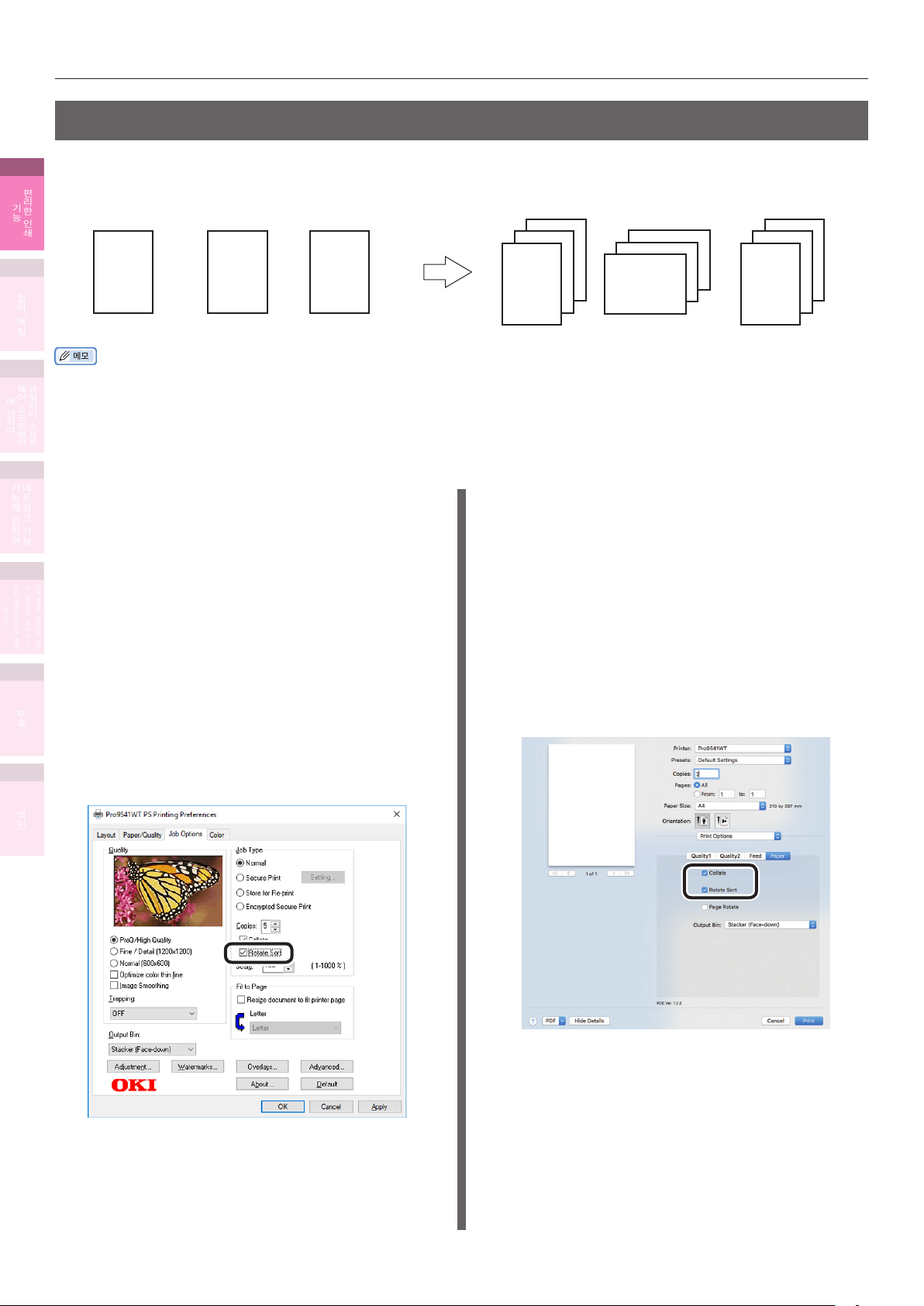
고급 인쇄 기능
일괄 인쇄로 가로 및 세로 교차 출력
각각의 일괄 작업을 출력할 때 용지를 세로와 가로로 번갈아 가면서 출력할 수 있습니다 .
1
편리한
용지를 세로와 가로로 번갈아 가면서
기능
인쇄
출력할 수 있기 때문에 여러 페이지로 된 인쇄 작업을 준비하기 쉽습니다 .
2
컬러
매칭
3
에
관하여
4
기능에
관하여
5
린터
설정을
합니다
확인
.
및
변경
z세로 및 가로 출력 기능을 사용하려면 HDD( 옵션 ) 를 장치에 장착해야 합니다 .
유틸리티
웨어
소
z먼저 급지 트레이에서 용지를 세로와
프트웨어
소프트
z사용 가능한 용지 크기는 다음과
–A4Wide, A4, A5, B5, letter, 16K(184 x 260mm), 16K(195 x 270mm), 16K(197 x 273mm)
네트워크
Windows PS 프린터 드라이버 사용
기능
인쇄할 파일을 엽니다 .
1
조작
터
설정
패널을
확인
사용하여
및
변경
.
프린
프
[ 파일 ] 메뉴에서 [ 인쇄 ] 를 선택합니다 .
2
[ 자세히 ]( 또는 [ 속성 ]) 을 클릭합니다 .
3
[
4
부록
(Copies)] 에 인쇄 수량을 입력하고
인쇄 (Collate)] 확인란을 활성화합니다 .
1 2 3
세로로 준비합니다 .
같습니다 .
작업 옵션 (Job Options)
] 의 [ 매수
[ 부수단위
세 번째 두 번째 첫 번째
Mac OS X 프린터 드라이버 사용
인쇄할 파일을 엽니다 .
1
[ 파일 ] 메뉴에서 [ 인쇄 ] 를 선택합니다 .
2
인쇄 수량에 인쇄 수량을 입력한 다음 [ 인쇄
3
설정 (Print Options)] 패널에서 [ 용지
(Pa
(Collate)
확인란을 활성화합니다 .
3
2
1
per)] 버튼을 클릭하고 [
] 및 [
종횡출력
3
2
1
부수단위 인쇄
(Rotate Sort)]
3
2
1
[
종횡출력
5
활성화합니다 .
색인
(Rotate Sort)] 확인란을
인쇄 작업이 실행됩니다 .
4
인쇄 작업이 실행됩니다 .
6
- 50 -

고급 인쇄 기능
인쇄 반복을 위해 데이터 저장
인쇄 데이터를 장치 HDD 에 저장하고 조작 패널에 암호를
입력하여 인쇄를 여러 번 반복할 수 있습니다 .
z
인쇄 작업을 저장하는 내장 HDD 에 공간이 부족한
경우 , " 파일
시스템이 가득 찼습니다 " 가 표시되고 인쇄가 실행되지 않습니다 .
zMac OS X 프린터 드라이버에서는 사용할 수 없습니다 .
프린터에 작업을 저장합니다 .
1
인쇄할 파일을 엽니다 .
(1)
[ 파일 ] 메뉴에서 [ 인쇄 ] 를 선택합니다 .
(2)
[ 자세히 ]( 또는 [ 속성 ]) 을 클릭합니다 .
(3)
[ 작업 유형 (Job Type)] 탭의 [
(4)
(Print Options)
] 에서 [ 재인쇄를 위해 저장
(Store for Re-print)] 을 선택합니다 .
인쇄 설정
인쇄 작업이
(6)
[ 인쇄 시 작업 명 입력 (Request Job Name
for each print job)] 이 활성화된 경우 ,
" 암호 설정 (Job PIN)" 화면에 " 작업 이름
(Job Name)" 을 입력한 후 [ 확인 (OK)] 을
클릭합니다 .
암호를 입력하여 인쇄합니다 .
2
(1)
(2)
또는 스크롤 버튼을 누릅니다 .
[ 보안 인쇄 (Print Secure Job)] 을
선택하고 [OK ( 확인 )] 버튼을 누릅니다 .
실행
됩니다 .
1
편리한
편리한
기능
기능
인쇄
인쇄
2
컬러
컬러
매칭
매칭
3
유틸리티
유틸리티
웨어
웨어
에
에
소프트웨어
소프트웨어
관하여
관하여
소프트
소프트
4
네트워크
기능에
네트워크
기능에
관하여
관하여
기능
기능
" 암호 설정 " 화면에서 " 작업 이름 " 과 " 작업 암호" 를
(5)
입력한 다음 [확인 (OK)] 을 클릭합니다 .
z인쇄할 때 작업 이름 입력
인쇄가 시작되면 , 작업 이름을 입력하는 화면이 표시됩니다 .
z작업 암호
4 자리 숫자를 사용하여 설정합니다 .
z작업 이름
최대 16 자리의 싱글바이트 영숫자 문자를 사용하여
설정합니다 .
[ 저장 작업 (Stored Job)] 을 선택하고
(3)
[OK ( 확인 )] 버튼을 누릅니다 .
10 키 패드에서 인쇄할 작업의 4 자리
(4)
암호를 입력하여 검색을 시작합니다 .
5
조작
조작
린터
린터
터
터
설정
설정
패널을
패널을
설정을
설정을
확인
확인
합니다
합니다
사용하여
사용하여
확인
확인
및
및
.
.
변경
변경
및
및
변경
변경
.
.
프린
프린
프
프
부록
부록
색인
색인
- 51 -
z암호를 잘못 입력한 경우 , [BACK ( 뒤로 )] 버튼을
눌러서 재설정하십시오 .

고급 인쇄 기능
[ 인쇄 (Print)] 을 선택하고 [OK ( 확인 )]
(5)
등록된 형식으로 인쇄 ( 오버레이
버튼을 누릅니다 .
인쇄 )
1
편리한
기능
인쇄
2
컬러
매칭
z작업을 취소하려면 , [ 삭제 ] 를 선택하고 [OK ( 확인 )]
3
유틸리티
웨어
에
소
관하여
프트웨어
소프트
버튼을 누르십시오 .
10 키 패드나 또는 스크롤 버튼을
(6)
눌러 인쇄 매수를 입력한 다음
[OK
( 확인 )] 버튼을 누릅니다 .
4
네트워크
기능에
z
Configuration Tool 을 사용하면 , 보안 인쇄
관하여
5
린터
설정을
합니다
확인
.
및
변경
.
수 있습니다 . 자세한 내용은 “HDD 에서 필요 없는 작업 삭제”
기능
(102 페이지 ) 을 참조하십시오 .
조작
터
설정
패널을
확인
사용하여
및
변경
프린
프
작업을 삭제할
로고 등을 장치에 폼으로 등록하여 오버레이 방식으로
인쇄할 수 있습니다 .
z
Mac OS X 프린터 드라이버에서는 사용할 수
zColor Matching Utility 를 설정하는 방법은
(95 페이지 ) 를 참조하십시오 .
zWindows PS 프린터 드라이버를 사용하려면 , PC 관리자
필요합니다 .
z오버레이는 폼 그룹입니다 . 1 개의 오버레이에 3 개의 폼을 등록할 수
있습니다 . 폼과 오버레이는 등록 순서에 따라 오버레이됩니다 .
없습니다 .
“Configuration Tool”
권한이
Windows PS 프린터 드라이버 사용
폼을 생성하여 장치에 등록할 수 있습니다 .
1
자세한 내용은 “폼 등록 ( 폼 오버레이 )”
(101 페이지 ) 을 참조하십시오 .
프린터 드라이버에서 원하는 용지 크기를
2
등록하여 인쇄합니다 .
[ 시작 ] 을 클릭한 다음 [ 장치 및
(1)
프린터 ] 를 선택합니다 .
부록
[OKI ( 제품 이름 ) (PS)] 아이콘을 두
(2)
번 클릭하고 [ 인쇄 설정 ] > [OKI ( 제품
이름 ) (PS)] 을
[ 작업 옵션 (Job Options)] 탭을
색인
(3)
선택합니다 .
[ 오버레이 (Overlays)] 를 클릭합니다 .
(4)
드롭다운 목록에서 [ 오버레이 사용 (Use
(5)
Overlays)] 을 선택하고 [ 새로
선택합니다 .
만들기
(New)] 를 클릭합니다 .
- 52 -
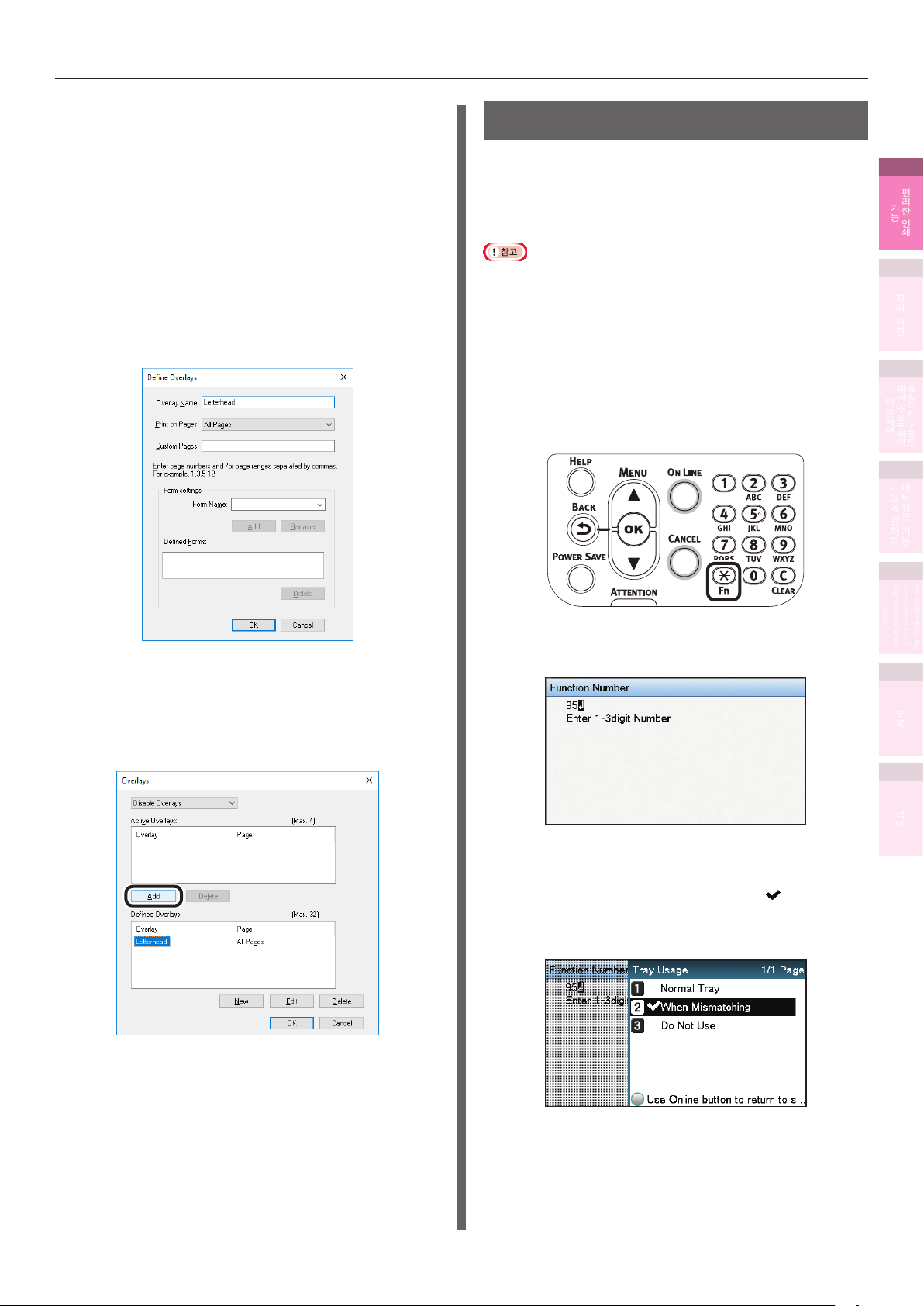
Configuration Tool 을 사용하여 등록한
(6)
폼 이름을 [ 폼 이름 (Form Name)] 에
입력하고 [ 추가 (Add)] 를
[ 오버레이 이름 (Overlay Name)] 을
(7)
클릭합니다 .
입력하고 [ 인쇄 페이지 (Print on
ges)] 를 사용하여 오버레이를
Pa
페이지를 선택합니다 . 적용할 페이지를
지정하는
경우 , " 사용자 페이지
(Form Name)" 을 선택하고 적용할
페이지를
Pa
[ 페이지 지정 (Custom
ges)] 에 입력합니다 .
적용할
설정
고급 인쇄 기능
트레이 자동 전환
트레이 1, 트레이 2 ~ 5( 옵션 ) 및 다목적 트레이에
동일한 용지가 설정된 경우 , 현재 트레이에 용지가
떨어져도 다른 트레이에서 급지되는 용지로 계속 인쇄할 수
있습니다 .
z
급지 트레이 용지 두께 , 용지 종류
두께 및 용지 종류는 조작 패널에서 지정하십시오 . 자세한 내용은
" 기본편 " 에서 " 용지 설정을 " 참조하십시오 .
다목적 트레이의 사용 방법은 조작 패널을
1
사용하여 설정합니다 .
[Fn] 키를 누릅니다 .
(1)
숫자 값 입력 화면이 표시됩니다 .
및 다목적 트레이 용지 크기 , 용지
1
편리한
기능
인쇄
2
컬러
매칭
3
유틸리티
웨어
에
소프트웨어
관하여
소프트
4
네트워크
기능에
관하여
기능
[ 확인 (OK)] 을 클릭합니다 .
(8)
[ 정의된 오버레이 (Defined Overlays)]
(9)
목록에서 사용할 오버레이를 선택하고
[ 추가 (Add)] 를
클릭합니다 .
기능 번호 [9], [5] 그리고 [OK ( 확인 )]
(2)
버튼을 차례로 누릅니다 .
[ 용지가 틀린 경우 (When
(3)
Mismatching)] 를 선택하고 [OK
( 확인 )] 버튼을 누릅니다 .
가 [ 용지가
틀린 경우 (When Mismatching)] 의
왼쪽에 표시되었는지 확인합니다 .
5
조작
린터
터
설정
패널을
설정을
확인
합니다
사용하여
확인
및
.
변경
및
변경
.
프린
프
부록
색인
[ 확인 (OK)] 을 클릭합니다 .
(10)
[ 확인 ] 을 클릭하여 인쇄 설정 대화
(11)
상자를 닫습니다 .
응용 프로그램에서 인쇄할 파일을 엽니다 .
(12)
인쇄 작업이 실행됩니다 .
(13)
- 53 -

고급 인쇄 기능
대기 화면으로 돌아가려면 [ON LINE
(4)
Mac OS X 프린터 드라이버 사용
( 온라인 )] 을 버튼을 누릅니다 .
1
편리한
기능
인쇄
인쇄할 파일을 엽니다 .
1
[ 파일 ] 메뉴에서 [ 인쇄 ] 를 선택합니다 .
2
[ 인쇄 설정 (Print Options)] 패널에서 [ 급지
2
컬러
매칭
3
유틸리티
웨어
에
소
관하여
프트웨어
소프트
4
네트워크
기능에
관하여
기능
프린터 오버레이에서 [ 자동 트레이 변환 ] 을
2
설정합니다 .
3
트레이 (Feed)] 버튼을 클릭하고 [ 트레이 변환
ay Switch)] 확인란을 선택합니다 .
(Tr
5
린터
설정을
합니다
확인
.
및
변경
Windows PS 프린터 드라이버 사용
조작
터
설정
패널을
확인
사용하여
및
변경
.
프린
프
인쇄할 파일을 엽니다 .
1
[ 파일 ] 메뉴에서 [ 인쇄 ] 를 선택합니다 .
2
부록
[ 자세히 ]( 또는 [ 속성 ]) 을 클릭합니다 .
3
[Settings ( 설정값 )] 탭에서 [Options
4
( 옵션 )] 을 클릭합니다 .
색인
[Paper feed options ( 용지 공급 옵션 )]
5
확인란에서 [Auto ( 자동 )] 을 선택하고 [
( 확인 )] 을 클릭합니다 .
OK
인쇄 작업이 실행됩니다 .
4
인쇄 작업이 실행됩니다 .
6
- 54 -

고급 인쇄 기능
프린터 버퍼 사용
인쇄 작업을 HDD 에 저장하여 프린터에서 대량의 작업과
복잡한 작업을 빠르게 비울 수 있습니다 .
z
인쇄 작업을 저장하는 내장
" 파일 시스템이 가득 찼습니다 " 가 표시되고 인쇄가 실행되지
않습니다 .
z스풀링 기능을 사용하지 않을 때보다
zMac OS X 프린터 드라이버에서는 사용할 수
z장치가 인쇄 대기 상태인 경우 , 프린터 버퍼를 사용하지 않고
인쇄하십시오 .
HDD( 옵션 ) 에 공간이 부족한 경우 ,
인쇄 완료 시간은 느려집니다 .
없습니다 .
Windows PS 프린터 드라이버 사용
인쇄할 파일을 엽니다 .
1
[ 파일 ] 메뉴에서 [ 인쇄 ] 를 선택합니다 .
2
[ 자세히 ]( 또는 [ 속성 ]) 을 클릭합니다 .
3
[ 작업 옵션 (Job Options)] 탭에서 [ 자세히
4
(Advanced)] 을 클릭합니다 .
[ 작업 스풀 (Job Spool)] 확인란을
5
활성화합니다 .
인쇄 작업이 실행됩니다 .
6
1
편리한
기능
인쇄
2
컬러
매칭
3
유틸리티
웨어
에
소프트웨어
관하여
소프트
4
네트워크
기능에
관하여
기능
5
조작
린터
터
설정
패널을
설정을
확인
합니다
사용하여
확인
및
.
변경
및
변경
.
프린
프
부록
색인
- 55 -

고급 인쇄 기능
인쇄하지 않고 파일로 출력
인쇄 데이터를 인쇄하지 않고 파일에 기록하여 저장할 수
1
있습니다 .
편리한
기능
인쇄
z
PC 관리자 권한이 필요합니다 .
2
컬러
매칭
Windows 프린터 드라이버 사용
Mac OS X 프린터 드라이버 사용
인쇄할 파일을 엽니다 .
1
[ 파일 ] 메뉴에서 [ 인쇄 ] 를 선택합니다 .
2
[PDF] 를 클릭한 다음 저장 방법을 선택합니다 .
3
[ 시작 ] 을 클릭한 다음 [ 장치 및 프린터 ] 를
1
선택합니다 .
3
유틸리티
웨어
에
소
관하여
프트웨어
소프트
4
네트워크
기능에
관하여
기능
[Pro9541WT(PS)] 아이콘 을 두 번
2
클릭하고 [ 인쇄 설정 ] 을 선택합니다 .
[ 포트 (Ports)] 탭을 선택합니다 .
3
포트 표에서 [파일: (FILE:)]을 선택하고 [확인
4
(OK)] 을 클릭합니다 .
저장할 파일 이름을 [ 오버레이 이름 ] 에
4
입력하고 저장 대상을 선택한 다음 [ 저장 ] 을
클릭합니다 .
5
조작
린터
터
설정
패널을
설정을
확인
합니다
사용하여
확인
및
.
변경
및
변경
.
프린
프
인쇄 작업이 실행됩니다 .
5
부록
색인
인쇄 작업이 실행됩니다 .
5
파일 이름을 입력하고 [ 확인 ] 을 클릭합니다 .
6
- 56 -

고급 인쇄 기능
PostScript 파일 다운로드
장치에 PostScript 파일을 다운로드하여 인쇄할 수
있습니다 .
z
이 기능은 TCP/IP 네트워크에서만 사용할
수 없습니다 .
OKI LPR Utility 를 시작합니다 .
1
[ 원격 인쇄 ] 메뉴에서 [ 다운로드 ] 를
2
선택합니다 .
다운로드할 파일을 선택하고 [ 열기 ] 를
3
클릭합니다 .
다운로드가 완료되면 PostScript 파일이
인쇄됩니다 .
PostScript 오류 인쇄
PostScript 오류가 발생하는 경우 오류 세부 정보를
인쇄할 수 있습니다 .
Windows PS 프린터 드라이버 사용
인쇄할 파일을 엽니다 .
1
[ 파일 ] 메뉴에서 [ 인쇄 ] 를 선택합니다 .
2
[ 자세히 ]( 또는 [ 속성 ]) 을 클릭합니다 .
3
[ 레이아웃 ] 탭에서 [ 자세히 ] 을 클릭합니다 .
4
[PostScript 옵션 (PostScript Options)]
5
> [PostScript 오류 핸들러 전송 (Send
PostScript Error Handler)] 에서 [ 예
es)] 를
(Y
선택합니다 .
1
편리한
기능
인쇄
2
컬러
매칭
3
유틸리티
웨어
에
소프트웨어
관하여
소프트
4
네트워크
기능에
관하여
기능
5
조작
린터
터
설정
패널을
설정을
확인
합니다
사용하여
확인
및
.
변경
및
변경
.
프린
프
인쇄 작업이 실행됩니다 .
6
부록
색인
- 57 -
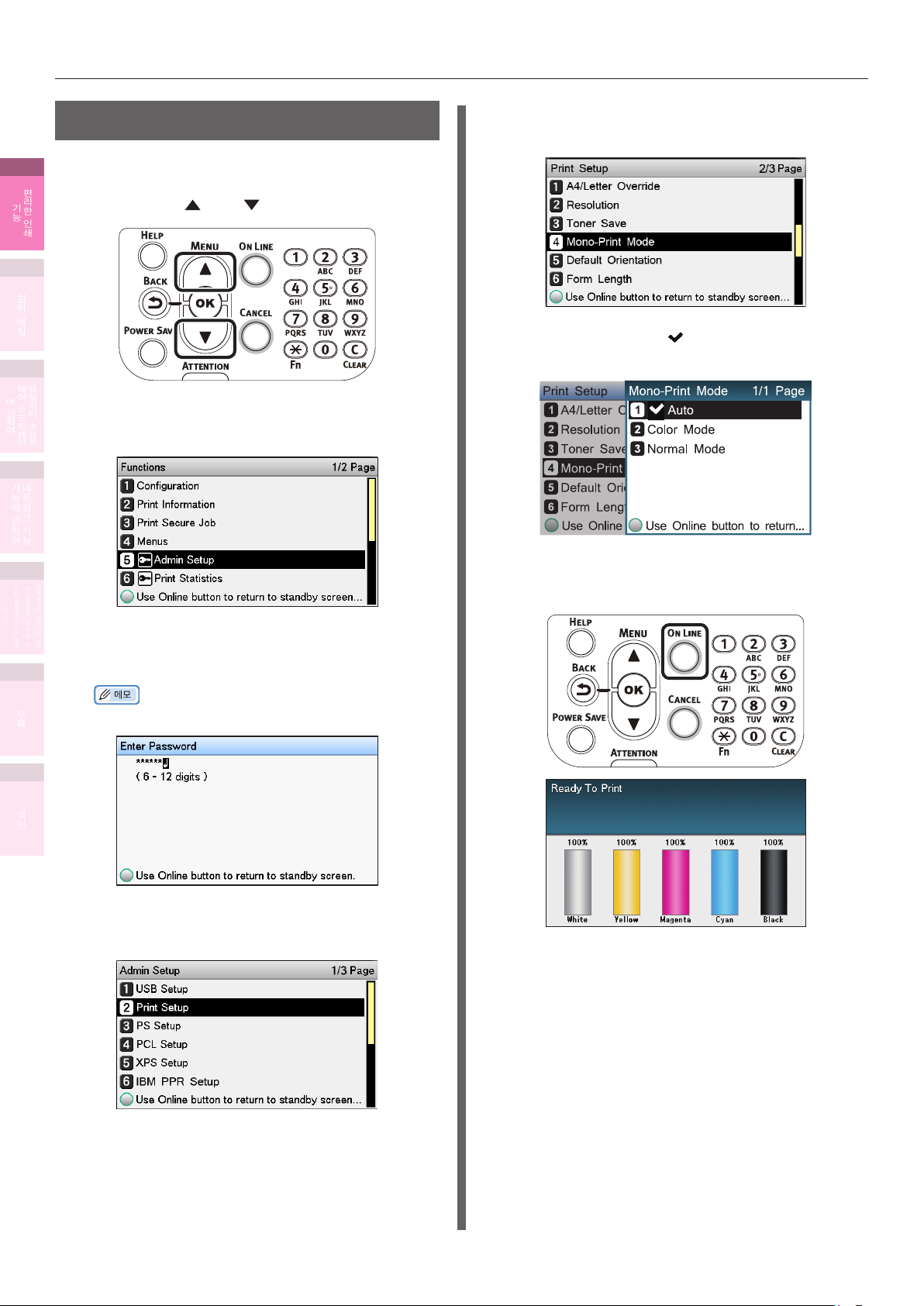
고급 인쇄 기능
흑백 인쇄에 대한 설정 변경
사용할 흑백 인쇄 모드를 선택할 수 있습니다 .
1
편리한
기능
인쇄
스크롤 버튼 또는 을 누릅니다 .
1
[ 흑백 인쇄 모드 (Mono-Print Mode)] 를
5
선택하고 [OK ( 확인 )] 버튼을 누릅니다 .
2
컬러
매칭
선택한 모드 왼쪽에 가 표시되는지
6
3
유틸리티
웨어
에
소
관하여
프트웨어
소프트
4
네트워크
기능에
관하여
기능
[ 관리자용 메뉴 (Admin Setup)] 를 선택하고
2
[OK ( 확인 )] 버튼을 누릅니다 .
확인합니다 .
5
조작
린터
터
설정
패널을
설정을
확인
합니다
사용하여
확인
및
.
변경
및
변경
.
프린
프
부록
색인
관리자 암호를 입력하고 [OK ( 확인 )] 버튼을
3
누릅니다 .
z공장 출하 시 기본 설정에서 관리자 암호는 [aaaaaa] 입니다 .
[ON LINE ( 온라인 )] 버튼을 눌러 대기
7
화면으로 돌아옵니다 .
[ 인쇄설정 (Print Setup)] 을 선택하고 [OK
4
( 확인 )] 버튼을 누릅니다 .
- 58 -

기본 프린터 설정 변경
고급 인쇄 기능
자주 사용하는 설정을 기본 설정값으로 설정하면
편리합니다 .
Windows 프린터 드라이버 사용
[ 시작 ] 을 클릭한 다음 [ 장치 및 프린터 ] 를
1
선택합니다 .
[Pro9541WT(PS)] 아이콘 을 두 번
2
클릭하고 [ 인쇄 설정 ] 을 선택합니다 .
설정을 확인하고 [ 확인 ] 을 클릭합니다 .
3
Mac OS X 프린터 드라이버 사용
인쇄할 파일을 엽니다 .
1
[ 파일 ] 메뉴에서 [ 인쇄 ] 를 선택합니다 .
2
설정을 변경합니다 .
3
[ 사전 설정 (Presets)] 의 [ 현재 설정값을 사전
4
설정으로 저장 (Save Current Settings as
Preset)] 을
선택하고 " 사전
Preset)" 창에 적절한 설정 이름을
[ 확인 ] 을 클릭합니다 .
설정 저장 (Save
입력한 다음
1
편리한
기능
인쇄
2
컬러
매칭
3
유틸리티
웨어
에
소프트웨어
관하여
소프트
4
네트워크
기능에
관하여
기능
5
조작
린터
터
설정
패널을
설정을
확인
합니다
사용하여
확인
및
.
변경
및
변경
.
프린
프
부록
[ 취소 (Cancel)] 를 클릭합니다 .
5
z[ 사전 설정 ] 에 저장된 설정 이름을 선택하여 인쇄할 수 있습니다 .
색인
- 59 -

프린터 드라이버 삭제 또는 업데이트
z프린터 드라이버 삭제 또는 업데이트
1
편리한
기능
프린터 드라이버 삭제
인쇄
Windows 사용
드라이버만 삭제할지 또는 드라이버와 패키지를
8
시스템에서 삭제할지 여부를 묻는 메시지가
표시되면 , 드라이버와
옵션을
선택하고 [ 확인 (OK)] 을 클릭합니다 .
패키지를 삭제하는
2
컬러
z
PC 관리자 권한이 필요합니다 .
3
에
관하여
4
기능에
관하여
5
린터
설정을
합니다
확인
.
및
변경
매칭
zWindows 가 시작하면 PC 를
[ 시작 ] 을 클릭한 다음 [ 장치 및 프린터 ] 를
유틸리티
웨어
1
소
프트웨어
소프트
네트워크
기능
선택합니다 .
[Pro9541WT(PS)] 아이콘 을 마우스 오른쪽
2
버튼으로 클릭하고 [ 장치 삭제 ] 를 선택합니다 .
z대기 중인 인쇄 작업이 남아 있는 경우 , [ 인쇄 대기열 삭제 ]
> [Pro9541WT(PS)] 을 선택하십시오 .
확인 메시지가 나타나면 [예] 를 클릭합니다 .
3
조작
터
설정
패널을
확인
사용하여
및
변경
.
프린
프
부록
z
메시지가 장치를 사용하는 중에 표시되면 , PC 를
다음 1 단계와 2 단계를 다시 수행하십시오 .
[ 장치 및 프린터 ] 에 있는 아이콘 중 하나를
4
선택하고 위쪽 막대에 있는 [ 서버
클릭합니다 .
다시 시작하십시오 .
다시 시작한
속성 인쇄 ] 을
확인 메시지가 나타나면 [ 예 ] 를 클릭합니다 .
9
[ 드라이버 패키지 삭제 ] 대화 상자가 나타나면
10
[ 취소 ] > [ 확인 ] 을 클릭합니다 .
z
삭제를 취소하려면 , PC 를 다시 시작한
10 단계를 다시 수행하십시오 .
[ 서버 속성 인쇄 ] 대화 상자에서 [ 닫기 ] 를
11
클릭합니다 .
다음 4 단계와
[ 드라이버 ] 탭을 선택합니다 .
5
PC 를 다시 시작합니다 .
12
[ 드라이버 설정 변경 ] 이 표시되었는지
6
색인
확인합니다 .
삭제할 드라이버를 선택하고 [ 삭제
7
(Remove)] 를 클릭합니다 .
z
프린터 드라이버와 함께 설치되는 Network Extension 및
Gamma Adjuster 는 프린터 드라이버를 삭제해도 삭제되지
않습니다 .
Network Extension 및 PS Gamma Adjuster 를 삭제하려면
[ 제어판 ] > [ 프로그램 제거 ] 에서 삭제하십시오 .
PS
- 60 -

Mac OS X 사용
프린터 드라이버 삭제 또는 업데이트
프린터 드라이버 업데이트
프린터 목록에서 프린터 이름을 삭제합니다 .
1
[Apple 메뉴 ] 에서 [ 시스템 환경
(1)
설정 ] 을 선택합니다 .
[ 인쇄 및 스캔 ] 을 클릭합니다 . 프린터
(2)
이름을 선택하고 [-] 를 클릭합니다 .
[ 시스템 환경 설정 ] 을 닫습니다 .
(3)
설치 관리자를 이용하여 삭제 ( 제거 ) 합니다 .
2
Macintosh 에 " 소프트웨어 DVD-
(1)
ROM" 을 넣습니다 .
[OKI] 아이콘을 두 번 클릭합니다 .
(2)
Windows 사용
zPC 관리자 권한이 필요합니다 .
zWindows 가 시작하면 PC 를
다시 시작하십시오 .
네트워크 연결
" 소프트웨어 DVD-ROM" 을 삽입합니다 .
1
" 자동 실행 " 창이 사라지면
2
[Setup.exe 실행 ] 을 클릭합니다 .
" 사용자 계정 제어 " 창이 표시되면 [ 예 ]
3
버튼을 클릭합니다 .
최종 사용자 라이센스 계약을 읽고 [ 수락 ]
4
버튼을 클릭합니다 .
" 환경 조언 " 을 읽고 [ 다음 ] 버튼을
5
클릭합니다 .
사용할 프린터를 선택하고 [ 다음 ] 버튼을
6
클릭합니다 .
1
편리한
편리한
기능
기능
인쇄
인쇄
2
컬러
컬러
매칭
매칭
3
유틸리티
유틸리티
웨어
웨어
에
에
소프트웨어
소프트웨어
관하여
관하여
소프트
소프트
4
네트워크
기능에
네트워크
기능에
관하여
관하여
기능
기능
5
조작
조작
린터
린터
터
터
설정
설정
패널을
패널을
설정을
설정을
확인
확인
합니다
합니다
사용하여
사용하여
확인
확인
및
및
.
.
변경
변경
및
및
변경
변경
.
.
프린
프린
프
프
[ 드라이버 ] 폴더를 엽니다 .
(3)
[ 제거 프로그램 (Uninstaller)] 을 두 번
(4)
클릭합니다 .
화면 지시에 따라 관리자 암호를 입력하고
(5)
제거 프로그램이 닫힐 때까지
[ 확인
(OK)] 을 클릭합니다 .
[ 마침 ] 을 클릭합니다 .
(6)
컴퓨터에서 " 소프트웨어 DVD-ROM" 을
(7)
꺼냅니다 .
[ 네트워크 연결 ] 을 선택하고 [ 다음 ] 버튼을
7
클릭합니다 .
[ 사용자 지정 설치 ] 를 클릭합니다 .
8
[ 개별 화면으로 전환 ] 을 클릭합니다 .
9
설치할 드라이버를 클릭합니다 .
10
" 설치 전 확인 " 화면에서 [ 다음 ] 을
11
클릭합니다 .
" 설치 확인 " 화면이 사라지면 , 설치된 프린터를
12
선택하고 [ 다음 ] 을 클릭합니다 .
부록
부록
색인
색인
- 61 -

프린터 드라이버 삭제 또는 업데이트
설치 방법을 선택하고 [ 확인 (OK)] 버튼을
13
클릭합니다 .
1
편리한
기능
인쇄
2
컬러
매칭
USB 연결
" 소프트웨어 DVD-ROM" 을 삽입합니다 .
1
" 자동 실행 " 창이 사라지면
2
[Setup.exe 실행 ] 을 클릭합니다 .
" 사용자 계정 제어 " 창이 표시되면 [ 예 ]
3
버튼을 클릭합니다 .
최종 사용자 라이센스 계약을 읽고 [ 수락 ]
4
3
유틸리티
웨어
에
소
관하여
프트웨어
소프트
z
오래된 드라이버 업데이트 및 새
드라이버
업그레이드
오래된 프린터 드라이버를 업데이트한 다음
버튼을 클릭합니다 .
" 환경 조언 " 을 읽고 [ 다음 ] 버튼을
5
클릭합니다 .
새 프린터 드라이버를 설치합니다 . 새 프린터
4
네트워크
기능에
관하여
기능
5
조작
린터
터
설정
패널을
설정을
확인
합니다
사용하여
확인
및
.
변경
및
변경
.
프린
프
아이콘이 이전 프린터 드라이버 아이콘과 함께
" 사본 1" 로 생성됩니다 .
z오래된 드라이버 삭제 및 새
드라이버 설치
오래된 프린터 드라이버와 프린터 아이콘을
삭제한 다음 새 프린터 드라이버를 설치합니다 .
z
프린터 드라이버가 여러 개 설치되어
드라이버를 삭제하십시오 . 여러 개의 프린터 드라이버를
설치하는 경우 , 다시 설치하십시오 .
있는 경우 , 모든 프린터
사용할 프린터를 선택하고 [ 다음 ] 버튼을
6
클릭합니다 .
[USB 연결 ] 을 선택하고 [ 다음 ] 버튼을
7
클릭합니다 .
[ 사용자 지정 설치 ] 를 클릭합니다 .
8
[ 개별 화면으로 전환 ] 을 클릭합니다 .
9
" 설치 완료 " 화면에서 [ 완료 ] 을 클릭합니다 .
14
부록
설치할 드라이버를 클릭합니다 .
10
" 설치 전 확인 " 화면에서 [ 다음 ] 을
11
클릭합니다 .
색인
- 62 -
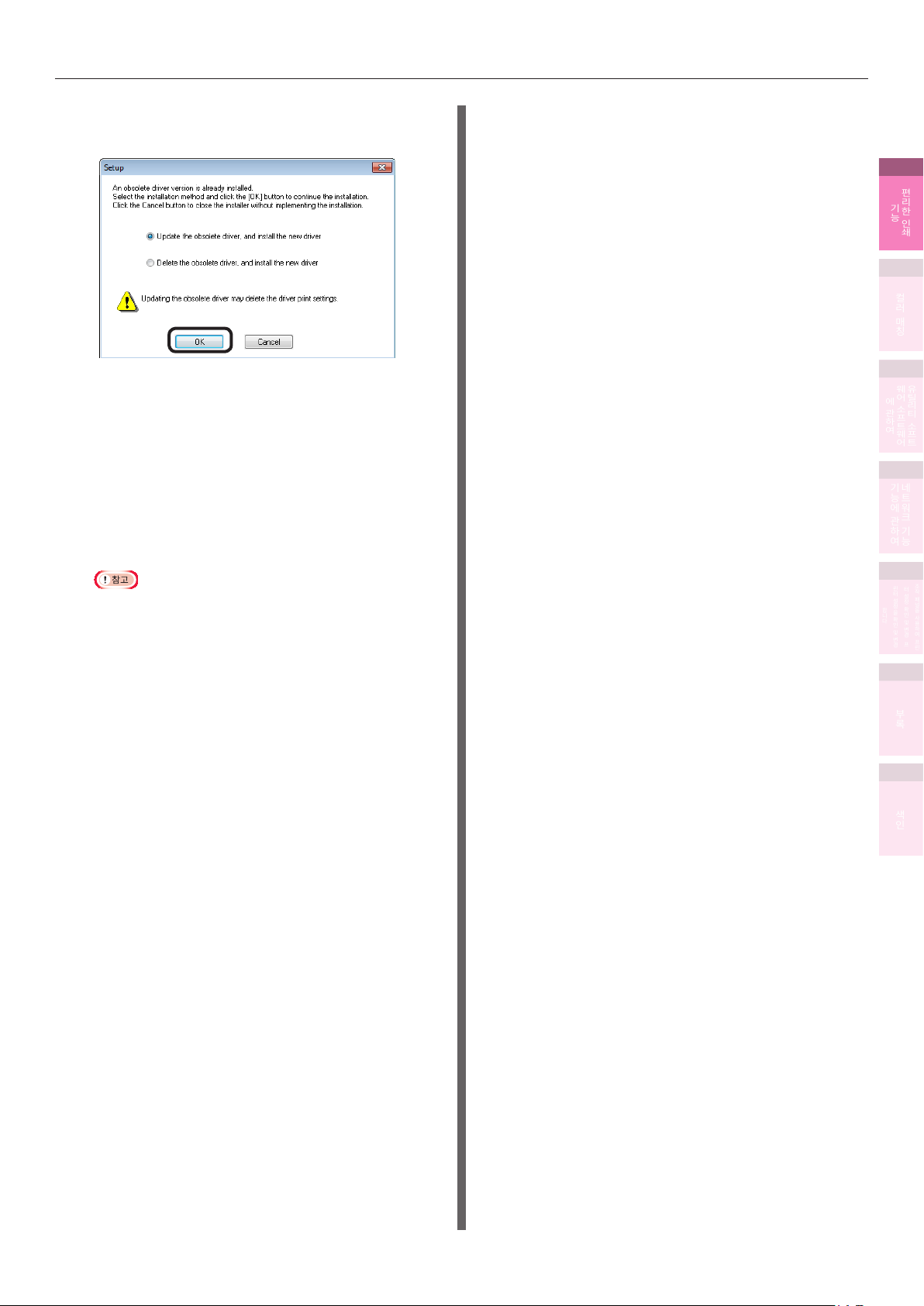
프린터 드라이버 삭제 또는 업데이트
설치 방법을 선택하고 [ 확인 (OK)] 버튼을
12
클릭합니다 .
z
오래된 드라이버 업데이트 및 새
업그레이드
오래된 프린터 드라이버를 업데이트한 다음
새 프린터 드라이버를 설치합니다 . 새 프린터
아이콘이 이전 프린터 드라이버 아이콘과 함께
" 사본 1" 로 생성됩니다 .
z오래된 드라이버 삭제 및 새
오래된 프린터 드라이버와 프린터 아이콘을
삭제한 다음 새 프린터 드라이버를 설치합니다 .
z
프린터 드라이버가 여러 개 설치되어
드라이버를 삭제하십시오 . 여러 개의 프린터 드라이버를
설치하는 경우 , 다시 설치하십시오 .
드라이버 설치
있는 경우 , 모든 프린터
드라이버
Mac OS X 사용
[ 프린터 목록 ] 에서 장치를 삭제하고 제거
1
프로그램을 사용하여 프린터 소프트웨어를
제거합니다 .
삭제” (60 페이지 ) 를 참조하십시오 .
프린터 소프트웨어를 다시 설치합니다 . 자세한
2
내용은 " 기본편 " 을 참조하십시오 .
자세한 내용은 “프린터
드라이버
1
편리한
기능
인쇄
2
컬러
매칭
3
유틸리티
웨어
에
소프트웨어
관하여
소프트
4
네트워크
기능에
관하여
기능
5
조작
린터
터
설정
패널을
설정을
확인
합니다
사용하여
확인
및
.
변경
및
변경
.
프린
프
프린터를 PC 에 연결합니다 . 프린터 전원을
13
켜라고 알리는 화면이 표시되는 경우 , USB
케이블을
장치의
이용하여 장치와 PC 를 연결하고
전원을 켭니다 .
" 설치 완료 " 화면에서 [ 완료 ] 을 클릭합니다 .
14
부록
색인
- 63 -

프린터 드라이버 삭제 또는 업데이트
메모
1
편리한
기능
인쇄
2
컬러
매칭
3
유틸리티
웨어
에
소
관하여
프트웨어
소프트
4
네트워크
기능에
관하여
기능
5
조작
린터
터
설정
패널을
설정을
확인
합니다
사용하여
확인
및
.
변경
및
변경
.
프린
프
부록
색인
- 64 -

2
컬러 매칭
1
편리한
기능
인쇄
2
컬러
매칭
조작 패널을 이용하여 컬러 매칭 …………………… 66
조작 패널을 이용하여 컬러 매칭 …………………… 74
유틸
리티를 사용하여
컬러 매칭 ……………………… 87
3
유틸리티
웨어
에
소프트웨어
관하여
소프트
4
네트워크
기능에
관하여
기능
5
조작
린터
터
설정
패널을
설정을
확인
합니다
사용하여
확인
및
.
변경
및
변경
.
프린
프
부록
색인
- 65 -

조작 패널을 이용하여 컬러 매칭
z조작 패널을 이용하여 컬러 매칭
1
편리한
편리한
기능
컬러 변화 수동 보정
기능
인쇄
인쇄
프린터는 사용 조건에 따라 컬러 변화를 자동으로
보정합니다 . 컬러 변화가 심한 경우 , 수동으로도 보정을
실행할 수도 있습니다 .
2
컬러
컬러
매칭
매칭
3
유틸리티
웨어
유틸리티
웨어
에
에
소
소
관하여
관하여
프트웨어
프트웨어
소프트
소프트
4
네트워크
네트워크
기능에
기능에
관하여
관하여
기능
기능
5
조작
조작
린터
린터
터
터
설정
설정
패널을
패널을
설정을
설정을
확인
확인
합니다
합니다
사용하여
사용하여
확인
확인
및
및
.
.
변경
변경
및
및
변경
변경
.
.
프린
프린
프
프
[Fn] 키를 누릅니다 .
1
숫자 값 입력 화면이 표시됩니다 .
[3], [0], [1] 그리고 [OK ( 확인 )] 버튼을
2
차례로 누릅니다 .
농도 및 그라데이션 자동 보정
프린터는 사용 조건에 따라 농도를 자동으로 보정합니다 .
자동으로 보정하려면 , 농도 보정 매칭 설정을 [ 켜짐 ] 으로
설정합니다 .
출고 시 기본 설정값에 따라 농도 보정
매칭은 자동으로
실행됩니다 .
또는 스크롤 버튼을 누릅니다 .
1
[ 보정 (Calibration)] 을 선택하고 [OK
2
( 확인 )] 버튼을 누릅니다 .
부록
부록
[ 실행 (Execute)] 이 선택되었는지 확인하고
3
[OK ( 확인 )] 버튼을 누릅니다 .
색인
색인
[ 자동 농도 보정 모드 (Auto Density
3
Mode)] 를 선택하고 [OK
( 확인 )] 버튼을
누릅니다 .
디스플레이가 대기 화면으로 돌아갑니다 .
4
- 66 -
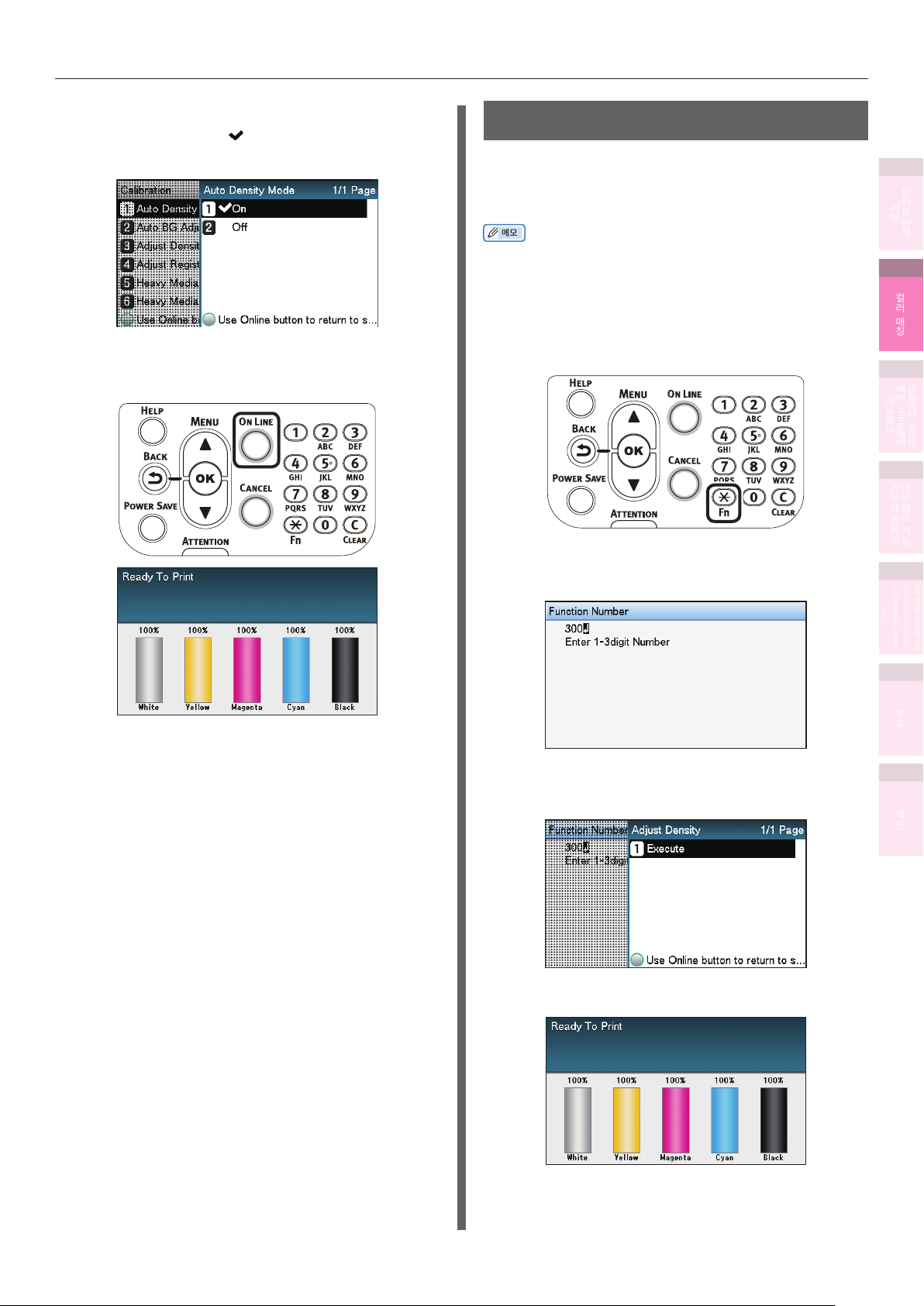
조작 패널을 이용하여 컬러 매칭
[ 설정 (On)] 을 선택하고 [OK ( 확인 )]
4
버튼을 누릅니다 .
가 [ 설정 (On)] 의 왼쪽에
표시되었는지 확인합니다 .
대기 화면으로 돌아가려면 [ON LINE
5
( 온라인 )] 을 버튼을 누릅니다 .
수동 농도 보정
프린터는 자동 농도 보정 모드를 이용하여 주기적으로 보정
작업을 수행할 수 있지만 인쇄 농도가 문제가 되는 경우
수동으로 보정할 수도 있습니다 .
z농도 보정 조정 값은 조작 패널에서 [ 사이언 농도 ], [ 마젠타 농도 ],
[ 옐로우 농도 ], [ 블랙 농도 ] 및 [ 흰색 농도 ] 를 이용하여 설정할 수
있습니다 .
[Fn] 키를 누릅니다 .
1
숫자 값 입력 화면이 표시됩니다 .
[3], [0], [0] 그리고 [OK ( 확인 )] 버튼을
2
차례로 누릅니다 .
1
편리한
기능
인쇄
2
컬러
매칭
3
유틸리티
웨어
에
소프트웨어
관하여
소프트
4
네트워크
기능에
관하여
기능
5
조작
린터
터
설정
패널을
설정을
확인
합니다
사용하여
확인
및
.
변경
및
변경
.
프린
프
[ 실행 (Execute)] 이 선택되었는지 확인하고
3
[OK ( 확인 )] 버튼을 누릅니다 .
디스플레이가 대기 화면으로 돌아갑니다 .
4
부록
색인
- 67 -

조작 패널을 이용하여 컬러 매칭
미세 농도 조정
인쇄 결과에서 필요한 각 컬러에 대해 농도를 조정합니다 .
1
편리한
농도 조정의 기준에 따라 농도를 미세
기능
인쇄
이 절에서는 사이언을 미세하게 조정하는 절차에
설명합니다 . 이 절차는 다른 컬러에도 적용됩니다
2
3
에
관하여
4
기능에
관하여
5
린터
설정을
합니다
확인
.
및
변경
z인쇄 결과를 확인한 후에 사이언을
컬러
매칭
유틸리티
웨어
소
프트웨어
소프트
네트워크
기능
조작
터
설정
패널을
확인
사용하여
및
변경
.
프린
프
[Fn] 키를 누릅니다 .
1
숫자 값 입력 화면이 표시됩니다 .
[3], [1], [0] 그리고 [OK ( 확인 )] 버튼을
2
차례로 누릅니다 .
조정할 수 있습니다 .
대해
.
증가시킵니다 .
현재 값보다 큰 값을 지정한 다음 [OK
3
( 확인 )] 을 누릅니다 .
z농도를 높이려면 , +1 ~ +3 을 선택하고 농도를 줄이려면 ,
-1 ~ -3 을 선택하십시오 .
대기 화면으로 돌아가려면 [ON LINE
4
( 온라인 )] 을 버튼을 누릅니다 .
부록
z마젠타 , 옐로우 및 블랙을 조정하는 방법은 아래에 설명되어
색인
있습니다 .
–마젠타를 조정하려면
( 확인 )] 버튼을 차례로 누릅니다 .
–옐로우를 조정하려면 , [Fn] 키 , [
( 확인 )] 버튼을 차례로 누릅니다 .
–블랙을 조정하려면 , [Fn] 키 , [
( 확인 )] 버튼을 차례로 누릅니다 .
–화이트를 조정하려면 , [Fn] 키 , [
( 확인 )] 버튼을 차례로 누릅니다 .
[Fn] 키 , [3], [1], [1] 및 [OK
,
3], [1], [2] 및 [OK
3], [1], [3] 및 [OK
3], [1], [4] 및 [OK
[Fn] 키 , [3], [0], [0] 그리고 [OK ( 확인 )]
5
버튼을 차례로 누릅니다 .
[ 실행 (Execute)] 이 선택되었는지 확인하고
6
[OK ( 확인 )] 버튼을 누릅니다 .
- 68 -

조작 패널을 이용하여 컬러 매칭
디스플레이가 대기 화면으로 돌아갑니다 .
7
인쇄 작업이 실행됩니다 .
8
농도가 여전히 맞지 않은 경우에는 1 ~ 6 단계를
반복합니다 .
컬러 밸런스 조정 ( 농도 )
프린터는 주기적으로 자동 농도 보정 모드를 이용하여
보정 작업을 수행할 수 있지만 , 이 조정 기능을 실행하면
자동 농도 보정을 보완할 수 있는 충분한 간격으로 컬러
밸런스를 조정할 수 있습니다 .
z
각 컬러의 농도는 상호 의존적이기
때문에 정확한 컬러 밸런스를 찾기
까지 조정 작업을 여러 번 반복해야 할 필요가 있습니다 .
z기본 [ 기본 컬러 조정 ] 의 결과는 [ 미세
컬러 조정 ] 의 설정에
반영됩니다 . 결과적으로 , [ 미세 컬러 조정 ] 을 수동으로 조정하는
경우 이러한 설정값이 재설정되므로 주의해야 합니다 . 단 , [ 블랙
조정 ] 설정값은 재설정되지 않습니다 .
컬러 매칭 패턴 인쇄
1
[Fn] 키를 누릅니다 .
(1)
숫자 값 입력 화면이 표시됩니다 .
1
편리한
기능
인쇄
2
컬러
매칭
3
유틸리티
웨어
에
소프트웨어
관하여
소프트
4
네트워크
기능에
관하여
기능
[3], [0], [2] 그리고 [OK ( 확인 )]
(2)
버튼을 차례로 누릅니다 .
5
조작
린터
터
설정
패널을
설정을
확인
합니다
사용하여
확인
및
.
변경
및
변경
.
프린
프
부록
색인
- 69 -

조작 패널을 이용하여 컬러 매칭
[ 실행 (Execute)] 이 선택되었는지
(3)
확인하고 [OK ( 확인 )] 버튼을 누릅니다 .
1
편리한
기능
인쇄
컬러 매칭 패턴에 대한 인쇄 결과를 이용하여
3
현재 컬러 밸런스를 조정합니다 .
(1)
또는 스크롤 버튼을 누릅니다 .
2
컬러
매칭
컬러 매칭 패턴이 인쇄됩니다 .
(4)
3
유틸리티
웨어
에
소
관하여
프트웨어
소프트
4
네트워크
기능에
관하여
기능
컬러 매칭 패턴에 대한 인쇄 결과에서 현재 컬러
2
밸런스를 확인합니다 .
[ 보정 (Calibration)] 을 선택하고 [OK
(2)
( 확인 )] 버튼을 누릅니다 .
5
조작
린터
터
설정
패널을
설정을
확인
합니다
사용하여
확인
및
.
변경
및
변경
.
프린
프
부록
색인
인접 CMY 혼합 컬러 부분과 " 엷은톤 ",
(1)
" 중간톤 " 또는 " 진한톤 " 영역의 단일
K 부분에 가장 유사해 보이는 패턴의
컬러
숫자 (A
z인접 CMY 혼합 컬러 부분과 " 엷은톤 ", " 중간톤 " 또는
" 진한톤 " 영역의 단일 컬러 K 부분에 가장 유사해 보이는
패턴이 왼쪽의 " 현재 " 또는 컬러 매칭 패턴과 일치하는
경우에는 컬러 밸런스가 정상이므로 조정 작업이 필요하지
않습니다 .
-1,2 ~ O-1,2) 를 확인합니다
[ 기본 컬러 조정 (Base Color
(3)
Tuning)] 을 선택하고 [OK ( 확인 )]
버튼을
확인한 패턴의 숫자를 " 엷은톤 " 영역에
(4)
누릅니다 .
지정하고 [OK ( 확인 )] 버튼을 누릅니다 .
- 70 -

조작 패널을 이용하여 컬러 매칭
확인한 패턴의 숫자를 " 중간톤 " 영역에
(5)
지정하고 [OK ( 확인 )] 버튼을 누릅니다 .
확인한 패턴의 숫자를 " 진한톤 " 영역에
(6)
지정하고 [OK ( 확인 )] 버튼을 누릅니다 .
각 영역에 대해 지정한 패턴 번호가
(7)
표시됩니다 .
패턴 번호가 올바른 경우 , [ 예 (Y
선택하고 [OK ( 확인 )] 버튼을 누릅니다 .
z패턴 번호를 다시 지정하려면 , [ 아니오 ] 를 선택하여
" 프린터 조정 " 화면으로 돌아가십시오 .
es)] 를
디스플레이가 대기 화면으로 돌아갑니다 .
(9)
z[ 기본 컬러 조정 ] 을 실행한 후에도 원하는 컬러 밸런스를
얻지 못한 경우 , [ 컬러 밸런스 워터마크 조정 ] 에서
CMY 컬러 밸런스 워터마크를 수동으로 조정하십시오 .
컬러 밸런스 워터마크 조정에 대한 내용은 “컬러 밸런스
워터마크 조정” (72 페이지 ) 을 참조하십시오 .
z[ 기본 컬러 조정 ] 을 실행한 후에도 전체
너무 어두운 경우에는 [ 미세 컬러 조정 ] 에서 블랙 톤을
조정한 다음 [ 기본 컬러 조정 ] 을 다시 실행하십시오 .
전체 톤을 밝게 하려면 [ 미세 컬러 조정 ] 에서 블랙 톤을
- 방향으로 조정하고 전체 톤을 어둡게 하려면 [ 미세 컬러
조정 ] 에서 블랙 톤을 + 방향으로 조정하십시오 .
컬러 밸런스 조정 결과를 확인합니다 .
4
컬러 매칭 패턴을 인쇄합니다 .
(1)
컬러 매칭 패턴에 대한 인쇄 결과를
(2)
이용하여 조정된 결과를 확인합니다 .
인접 CMY 혼합
" 중간톤 "
K 부분에 가장 유사해 보이는 패턴이
컬러
왼쪽 또는 컬러
일치하는 경우 , 컬러 밸런스 조정
완료된 것입니다 .
확인한 결과에 따라 1 ~ 3 단계를
반복합니다 .
컬러 부분과 " 엷은톤 ",
또는 " 진한톤 " 영역의 단일
매칭 패턴의
톤이 너무 밝거나
" 현재 " 와
작업이
1
편리한
기능
인쇄
2
컬러
매칭
3
유틸리티
웨어
에
소프트웨어
관하여
소프트
4
네트워크
기능에
관하여
기능
5
조작
린터
터
설정
패널을
설정을
확인
합니다
사용하여
확인
및
.
변경
및
변경
.
프린
프
부록
색인
[ 리턴 (Return)] 을 선택하고 [OK
(8)
( 확인 )] 버튼을 누릅니다 .
- 71 -

조작 패널을 이용하여 컬러 매칭
컬러 밸런스 워터마크 조정
프린터는 주기적으로 자동 농도 보정 모드를 이용하여 보정
1
작업을 수행할 수 있지만 , 이 조정 기능을 실행하면 자동
편리한
기능
농도 보정을 보완할 수 있는 충분한 간격으로 컬러 밸런스
인쇄
워터마크를 조정할 수 있습니다 .
2
z
각 컬러의 농도는 상호 의존적이기
컬러
매칭
3
웨어
에
소
관하여
프트웨어
까지 조정 작업을 여러 번 반복해야 할 필요가 있습니다 .
z인쇄 작업 계정 ( 옵션 ) 에서 [ 로컬 인쇄 ] 가 [ 인쇄
[ 컬러 인쇄 비활성화 ] 로 설정된 경우에는 인쇄가 비활성화됩니다 .
유틸리티
소프트
컬러 매칭 패턴을 인쇄합니다 .
1
[Fn] 키를 누릅니다 .
(1)
때문에 정확한 컬러 밸런스를 찾기
비활성화 ] 또는
컬러 매칭 패턴에 대한 인쇄 결과에서 현재 컬러
2
밸런스를 확인합니다 .
숫자 값 입력 화면이 표시됩니다 .
4
네트워크
기능에
관하여
기능
5
조작
린터
터
설정
패널을
설정을
확인
합니다
사용하여
확인
및
.
변경
및
변경
.
프린
프
[3], [0], [2] 그리고 [OK ( 확인 )]
(2)
버튼을 차례로 누릅니다 .
부록
" 컬러 워터마크 조정 " 에서 참조할 영역을
(1)
확인합니다 .
컬러 매칭 패턴 프레임은 4 개의
11 개의 가로 행으로 구성되어 있습니다 .
4 개의
마젠타 , 옐로우
세로 열은 위에서부터 사이언 ,
그리고 블랙을
나타내며
[ 사이언 ], [ 마젠타 ], [ 옐로우 ] 그리고
[ 오직 블랙만 ] 으
11 개의 가로 열은
로 인쇄됩니다 .
컬러 톤을
나타내며
세로 열과
[ 엷은톤 ], [ 중간톤 ] 및 [ 진한톤 ] 은 각
색인
[ 실행 (Execute)] 이 선택되었는지
(3)
확인하고 [OK ( 확인 )] 버튼을 누릅니다 .
3
텍스트 아래에
컬러 매칭 패턴에 대한 인쇄 결과를 이용하여
현재 컬러 밸런스 워터마크를 조정합니다 .
밸런스 워터마크를 조정하는 경우 , 조작
컬러
점선으로 인쇄됩니다 .
패널을 사용하여 각 컬러의 톤 ( 엷은톤 , 진한톤
중간톤 ) 을 지정합니다 .
및
이 절에서는 사이언
엷은톤을 살짝
어둡게
조정하는 절차에 대해 설명합니다 . 사이언
이외의
다른 컬러도 동일한 방법으로
조정합니다 .
컬러 매칭 패턴이 인쇄됩니다 .
(4)
- 72 -

조작 패널을 이용하여 컬러 매칭
(1)
(2)
또는 스크롤 버튼을 누릅니다 .
[ 보정 (Calibration)] 을 선택하고 [OK
( 확인 )] 버튼을 누릅니다 .
[ 미세 컬러 조정 (Fine Color
(3)
Tuning)] 을 선택하고 [OK ( 확인 )]
버튼을
누릅니다 .
현재 설정값보다 큰 값을 지정한 다음 [OK
(6)
( 확인 )] 을 누릅니다 . 지정한 값의
가 표시되었는지 확인합니다 .
z살짝 더 어둡게 하려면 , +0.1 ~ +4.0 을 선택하고 살짝
밝게 하려면 , -0.1 ~ -4.0 을 선택하십시오 . 단 , 블랙
조정 범위는 +0.1 ~ +3.0 및 -0.1 ~ -3.0 입니다 .
대기 화면으로 돌아가려면 [ON LINE
(7)
( 온라인 )] 을 버튼을 누릅니다 .
왼쪽에
1
편리한
기능
인쇄
2
컬러
매칭
3
유틸리티
웨어
에
소프트웨어
관하여
소프트
4
네트워크
기능에
관하여
기능
5
조작
린터
터
설정
패널을
설정을
확인
합니다
사용하여
확인
및
.
변경
및
변경
.
프린
프
[ 사이언 조정 (Cyan Tuning)] 을
(4)
선택하고 [OK ( 확인 )] 버튼을 누릅니다 .
[ 엷은톤 (Highlight)] 을 선택하고 [OK
(5)
( 확인 )] 버튼을 누릅니다 .
컬러 밸런스 조정 결과를 확인합니다 .
4
컬러 매칭 패턴을 인쇄합니다 .
(1)
컬러 매칭 패턴에 대한 인쇄 결과를
(2)
이용하여 조정된 결과를 확인합니다 .
확인한 결과에
따라 1 ~ 3 단계를 반복합니다 .
부록
색인
- 73 -

조작 패널을 이용하여 컬러 매칭
z조작 패널을 이용하여 컬러 매칭
1
편리한
편리한
기능
컬러 매칭
기능
인쇄
인쇄
컬러 매칭이란 ?
2
데이터 생성에서 색의 향상성에 기반하여 출력하는 것에
컬러
컬러
이르는 작업 과정을 관리하는 것이 중요합니다 . 예를
매칭
매칭
들어 , 스캐너 , 디지털 카메라 및 모니터 등은 " 빨간색 ",
" 파란색 " 및 " 초록색 " 세 가지 색의 빛을 RGB 색 공간에
대한 값으로 검은색에 더해진 혼합 비율을 표현합니다 .
3
( 가법혼색 .)
유틸리티
웨어
유틸리티
웨어
에
에
소
소
관하여
관하여
반면 , 프린터는 CMYK 색 공간에 대한 값으로 빼진
프트웨어
프트웨어
소프트
소프트
"
빨간색
", "
파란색
색과 ( 흰색 ) 에 대한 "
"
블랙
4
네트워크
네트워크
기능에
기능에
관하여
관하여
기능
기능
5
조작
조작
린터
린터
터
터
설정
설정
패널을
패널을
설정을
설정을
확인
확인
합니다
합니다
사용하여
사용하여
확인
확인
및
및
.
.
변경
변경
및
및
변경
변경
.
.
프린
프린
프
프
" 의 4 가지 토너 컬러의 혼합 비율을 표현합니다 .
( 감법혼색 .)
RGB 색 공간과 CMYK 색 공간은 사용하는 프린터에
따라 달라지는 색 공간이기 때문에 색 공간을 변환할 경우
컬러가 개별 프린터 특성을 고려하지 않고 재생성된 컬러와
달라질 수 있습니다 .
데이터 생성에서 출력에 이르기까지 색의
유지관리하려면 , 컬러 변환 시 장치별 색의 차이를
고려해야 합니다 . 이 과정을 " 컬러 매칭 " 이라고
부릅니다 . 컬러 매칭을 실행하는 프로그램은 컬러 관리
부록
부록
시스템 (CMS) 이라고 부릅니다 .
" 및 "
사이언
초록색
" 의 세 가지 반사된
", "
마젠타
", "
옐로우
향상성을
" 및
컬러 매칭 ( 권장 )
일반 문서에서는 컬러 매칭을 실행하는 것을 권장합니다 .
일반적으로 다음 설정을 사용합니다 .
Windows PS 프린터 드라이버 사용
인쇄할 파일을 엽니다 .
1
[ 파일 ] 메뉴에서 [ 인쇄 ] 를 선택합니다 .
2
[ 자세히 ]( 또는 [ 속성 ]) 을 클릭합니다 .
3
[ 컬러 (Color)] 탭의 [ 컬러 인쇄 속도 (Color
4
Mode)] 에서 [ 자동 (Automatic)] 을
선택하고 [
OK ( 확인 )] 을 클릭합니다 .
프린터는 프린터 드라이버 컬러 매칭
또는 응용 프로그램
컬러 매칭 방법을 사용할 수 있습니다 .
색인
색인
z컬러 매칭 방법을 사용하더라도 인쇄된 색이 모니터의 색과 비교해서
어둡게 보일 수 있습니다 . 이러한 형상은 장치가 재생성할 수 있는
색의 범위가 모니터가 재생성할 수 있는 색의 범위보다 좁기 때문에
발생합니다 . 따라서 컬러 매칭 방법을 사용하더라도 모니터에 보이는
선명한 색은 재생성할 수 없습니다 .
인쇄 작업이 실행됩니다 .
5
- 74 -

Mac OS X 프린터 드라이버 사용
조작 패널을 이용하여 컬러 매칭
컬러 매칭 ( 사무용 컬러 )
인쇄할 파일을 엽니다 .
1
[ 파일 ] 메뉴에서 [ 인쇄 ] 를 선택합니다 .
2
[ 컬러 (Color)] 패널에서 [ 자동
3
(Automatic)] 을 선택합니다 .
인쇄 작업이 실행됩니다 .
4
컬러 매칭은 워드 프로세싱 소프트웨어 , 스프레드시트
소프트웨어 및 프레젠테이션 소프트웨어와 같은 비즈니스
문서를 자주 취급하는 사용자에게 최적화된 방법입니다 .
컬러 매칭은 이러한 소프트웨어 응용 프로그램에서
사용되는 RGB 색을 사용하여 표현된 색을 사용하는
프린터에서 사용할 수 있습니다 .
컬러 매칭은 프린터에 내장된 특수한
가속기 (ASIC) 를
사용하여 실행됩니다 . RGB 색 공간 인쇄 데이터를
프린터 CMYK 색 공간으로 변환할 때 컬러 매칭 과정이
적용됩니다 .
z
Windows 에 ICC 프로파일을 설치하는
[ 고급 설정 ] 을 클릭한 다음 [ICM 방법 ] 에서 [ICM 비활성화 ] 를
선택하십시오 .
경우 , [ 자세히 ] 탭에서
1
편리한
기능
인쇄
2
컬러
매칭
3
유틸리티
웨어
에
소프트웨어
관하여
소프트
4
네트워크
기능에
관하여
기능
5
조작
린터
터
설정
패널을
설정을
확인
합니다
사용하여
확인
및
.
변경
및
변경
.
프린
프
부록
색인
- 75 -
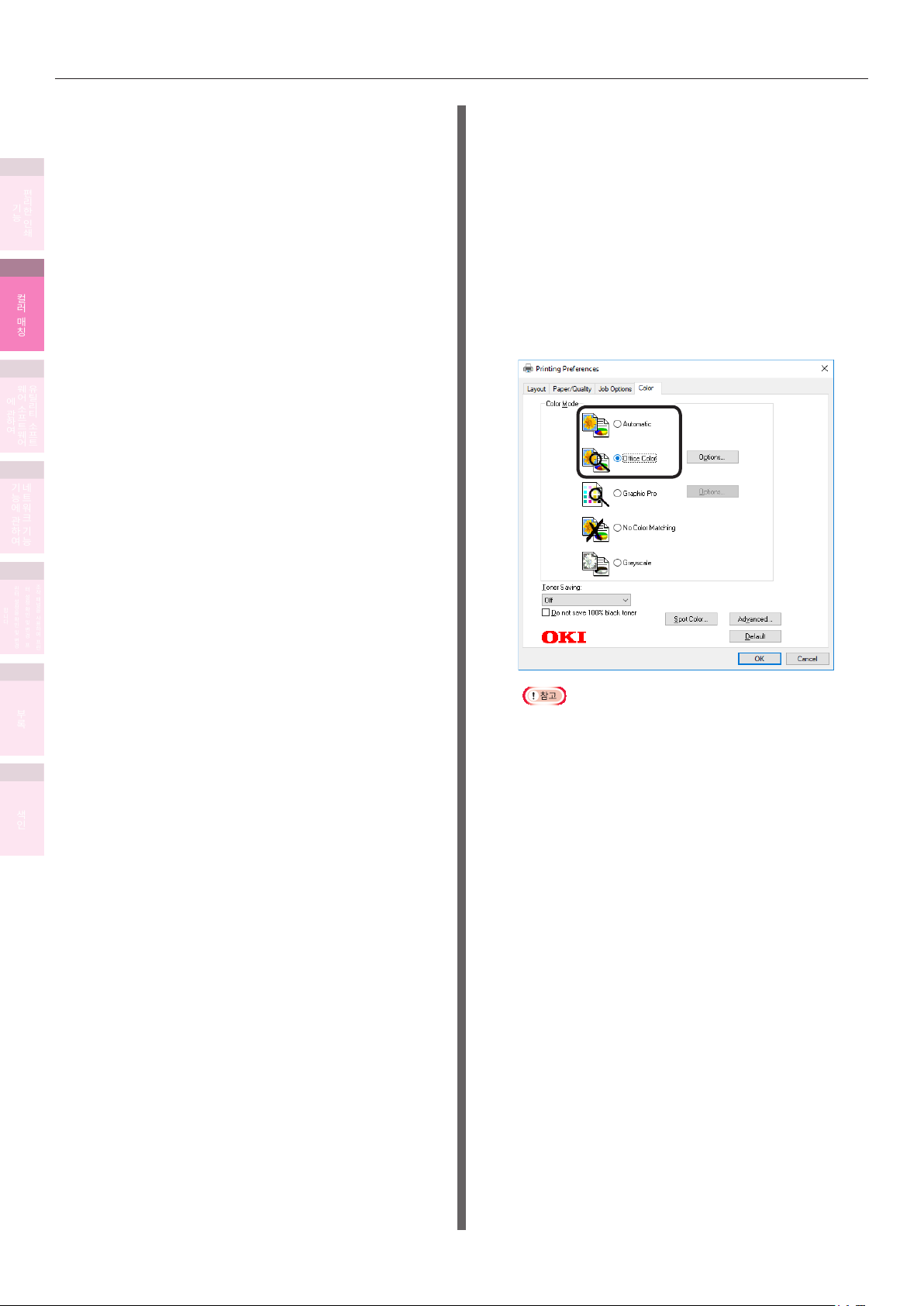
조작 패널을 이용하여 컬러 매칭
설정 항목
Windows PS 프린터 드라이버 사용
z[ 컬러 설정 ]
1
편리한
기능
인쇄
2
컬러
매칭
컬러 매칭을 사용하여 처리되는 색을 표현하는 방법을
지정합니다 .
z모니터 - 자동
컬러 매칭 동안 , 모니터 ( 색 온도 6500K) 와
호환성을 강조하여 인쇄할 문서를 조정하는
가장 이상적인 방법으로 컬러를 표현합니다 .
일반적으로 다음 설정을 사용합니다 .
z모니터 - 지각적
3
유틸리티
웨어
에
소
관하여
프트웨어
소프트
컬러 매칭 동안 , 자연스러운
모니터 ( 색온도
6500K) 와 호환성을 조정하여
그라데이션을 강조하는 방법으로 컬러를
표현합니다 .
사진 이미지와
인쇄할 파일을 엽니다 .
1
[ 파일 ] 메뉴에서 [ 인쇄 ] 를 선택합니다 .
2
[ 자세히 ]( 또는 [ 속성 ]) 을 클릭합니다 .
3
[ 컬러 (Color)] 탭의 [ 사무용 컬러 (Office
4
Color)] 에서 [ 자동 (Automatic)] 을
선택하고 [
OK ( 확인 )] 을 클릭합니다 .
z모니터 – 선명하게
4
네트워크
기능에
관하여
기능
5
조작
린터
터
설정
패널을
설정을
확인
합니다
사용하여
확인
및
.
변경
및
변경
.
프린
프
컬러 매칭 동
모니터 ( 색온도 6500K) 와
안 , 이미지 , 텍스트 그리고
호환성을
조정하여 선명함을 강조하는 방법으로 컬러를
표현합니다 .
z모니터 - 밝음
컬러 매칭 동안 , 자연스러운
모니터 ( 색온도
9300K) 와 호환성을 조정하여
사진 이미지와
그라데이션을 강조하는 방법으로 컬러를
표현합니다 .
부록
색인
z[ 컬러 시뮬레이션 ]
장치에 있는 J
Coated 와 갈은 기본 오프셋
시뮬레이션할 때 선택합니다 .
대상 프린터 잉크를 선택합니다 .
z[ 블랙 처리 ]
컬러로
일반적으로
zAdobe RGB
AdobeRGB 컬
러 특성으로 입력
장치를
사용하는 동안 표시됩니다 .
zsRGB
프린터 색영역 내
의 sRGB 컬러가 수정
인쇄됩니다 . 프린터 색영역을 벗어난 컬러만
외부 쉘과 매칭됩니다 . 특정 컬러 매칭에
적합합니다 .
apan Color, SWOP 및
ISO
인쇄 컬러를
인쇄할 때
블랙 처리를 설정합니다 .
자동을 그대로 사용합니다 .
없이
z
ICC 프로파일을 설치하는 경우 , [ 레이아웃 ] 탭에서
[ 자세히 ] 을
비활성화 ] 를 선택하십시오 .
인쇄 작업이 실행됩니다 .
5
클릭한 다음 [ICM 방법 ] 에서 [ICM
- 76 -

Mac OS X 프린터 드라이버 사용
조작 패널을 이용하여 컬러 매칭
컬러 매칭 ( 그래픽 프로 )
인쇄할 파일을 엽니다 .
1
[ 파일 ] 메뉴에서 [ 인쇄 ] 를 선택합니다 .
2
[ 컬러 (Color)] 패널에서 [자동 (Automatic)]
3
또는 [ 사무용 컬러 (Office Color)] 를
선택합니다 .
[ 사무용 컬러 (Office Color)] 를 선택하는 경우 ,
필요에 따라 [ 컬러 설정 (Color Match Using)],
[ 컬러 시뮬레이션 (CMYK Ink Simulation)] 및
[ 블랙 처리 (Black Finish)] 를 변경합니다 .
인쇄 작업이 실행됩니다 .
4
DTP 소프트웨어를 사용하는 경우 , 그래픽 프로가 최적의
선택입니다 .
사용자가 선택한 CMYK 출력 장치에서
시뮬레이션 인쇄를
지정할 수 있습니다 .
사용자가 선택한 I/O 장치에서 컬러
매칭을 위해
시뮬레이션 인쇄 ICC 프로파일을 사용하는 경우 , 먼저
장치에 ICC 프로파일을 등록해야 합니다 .
ICC 프로파일을 등록하는 방법은 “ICC
프로파일 등록”
(89 페이지 ) 을 참조하십시오 .
zWindows PS 프린터 드라이버를 사용하는 ICC
프로파일을 설치하는 경우 , [ 자세히 ] 탭에서 [ 고급
설정 ] 을 클릭한 다음 [ICM 방법 ] 에서 [ICM
비활성화 ] 를 선택하십시오 .
zICC 프로파일을 등록하려면 HDD( 옵션 ) 를 장치에
장착해야
합니다 .
Windows PS 프린터 드라이버 사용
인쇄할 파일을 엽니다 .
1
[ 파일 ] 메뉴에서 [ 인쇄 ] 를 선택합니다 .
2
[ 자세히 ]( 또는 [ 속성 ]) 을 클릭합니다 .
3
[ 컬러 (Color)] 탭의 [ 컬러 인쇄 속도 (Color
4
Mode)] 에서 [ 그래픽 프로 (Gr
선택하고 [ 확인 (OK)] 을 클릭합니다 .
aphic Pro)] 를
1
편리한
기능
인쇄
2
컬러
매칭
3
유틸리티
웨어
에
소프트웨어
관하여
소프트
4
네트워크
기능에
관하여
기능
5
조작
린터
터
설정
패널을
설정을
확인
합니다
사용하여
확인
및
.
변경
및
변경
.
프린
프
부록
색인
- 77 -
인쇄 작업이 실행됩니다 .
5
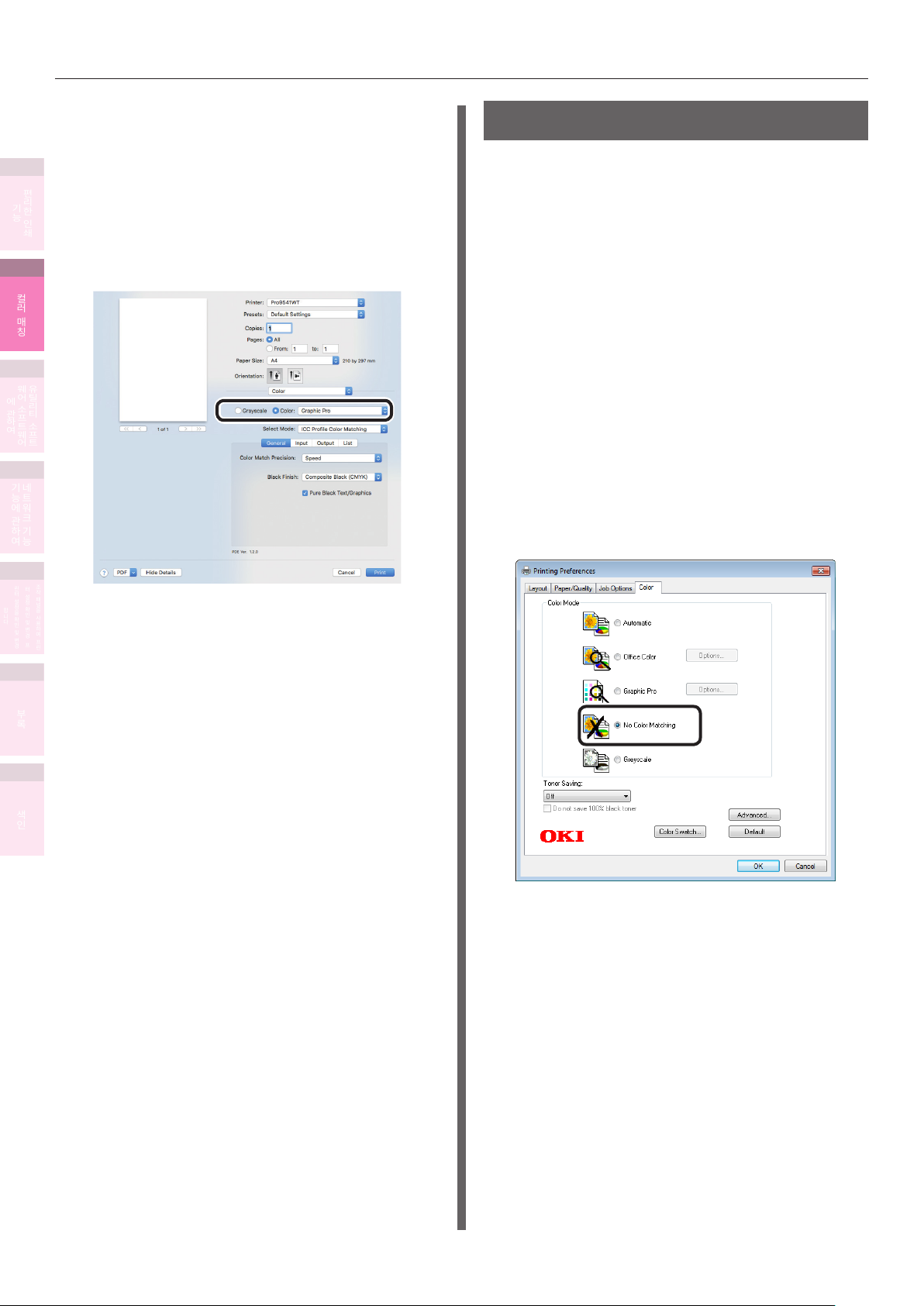
조작 패널을 이용하여 컬러 매칭
Mac OS X 프린터 드라이버 사용
컬러 매칭 ( 컬러 매칭 사용 안함 )
1
편리한
기능
인쇄
인쇄할 파일을 엽니다 .
1
[ 파일 ] 메뉴에서 [ 인쇄 ] 를 선택합니다 .
2
[ 컬러 (Color)] 패널에서 [ 그래픽 프로
3
2
컬러
매칭
(Graphic Pro)] 를 선택합니다 .
프린터 드라이버 또는 장치를 사용하여 컬러 매칭을
실행하지 않고 지정된 컬러를 그대로 사용하여 인쇄 작업을
실행합니다 .
응용 프로그램 컬러 매칭 사용을
실행하는 경우에
선택합니다 .
Windows PS 프린터 드라이버 사용
인쇄할 파일을 엽니다 .
3
유틸리티
웨어
에
소
관하여
프트웨어
소프트
1
[ 파일 ] 메뉴에서 [ 인쇄 ] 를 선택합니다 .
2
[ 자세히 ]( 또는 [ 속성 ]) 을 클릭합니다 .
3
4
네트워크
기능에
관하여
기능
5
조작
린터
터
설정
패널을
설정을
확인
합니다
사용하여
확인
및
.
변경
및
변경
.
프린
프
인쇄 작업이 실행됩니다 .
4
[ 컬러 (Color)] 탭의 [ 컬러 인쇄 속도 (Color
4
Mode)] 에서 [ 컬러 매칭 사용안함
Matching)] 을 선택하고 [ 확인 (OK)] 을
클릭합니다 .
(No Color
부록
색인
인쇄 작업이 실행됩니다 .
5
- 78 -
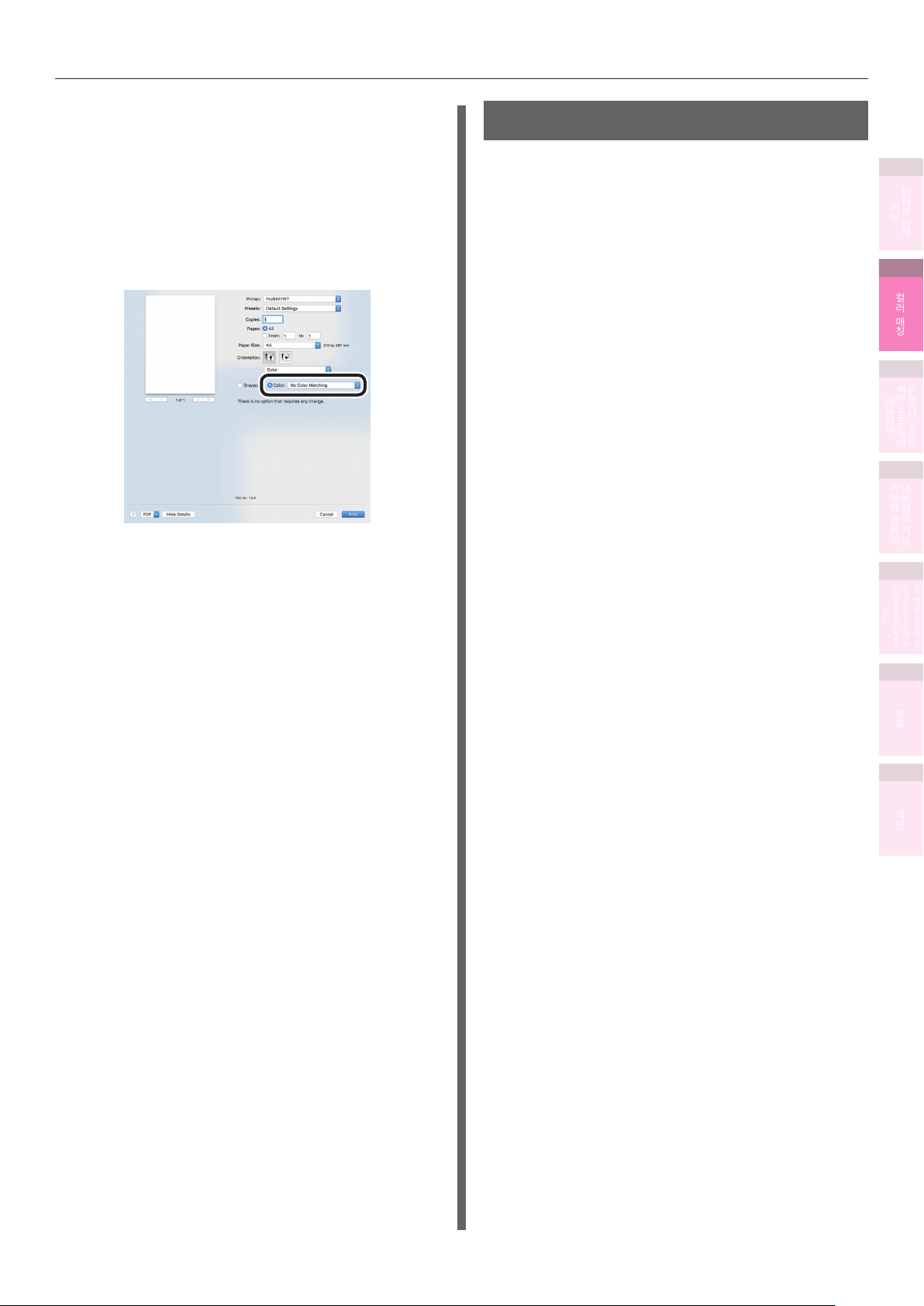
Mac OS X 프린터 드라이버 사용
조작 패널을 이용하여 컬러 매칭
블랙 처리 변경
인쇄할 파일을 엽니다 .
1
[ 파일 ] 메뉴에서 [ 인쇄 ] 를 선택합니다 .
2
[ 컬러 (Color)] 패널에서 [ 컬러 매칭 사용안함
3
(No Color Matching)] 을 선택합니다 .
인쇄 작업이 실행됩니다 .
4
블랙 부분 처리는 컬러 인쇄 시 변경됩니다 . 이 기능은
프린터 드라이버 설정의 컬러 모드가 [ 사무용 컬러 ] 또는
[ 그래픽 프로 ] 일 때 사용할 수 있습니다 .
설정 항목
z블랙 처리
z자동
인쇄할 문서에 따라 최적의 방법을
블랙을 생성합니다 . 이 설정은 컬러 모드가
[ 사무용 컬러 ] 로 설정되어 있을 때 선택할 수
있습니다 .
zCMYK 토너로 생성
사이언 , 마젠타 , 옐로우
및 블랙
사용하여 블랙을 합성합니다 . 블랙의 색은
갈색에 가깝습니다 . 사진에 이상적입니다 .
z블랙 (K) 토너만으로 생성
블랙 토너만 사용하여
도표와
문서에 이상적입니다 . 사진을 인쇄할
블랙을 인쇄합니다 .
때는 어두운 부분이 거무스름하게 나옵니다 .
z순수 블랙 텍스트 / 그래픽
텍스트와 그래픽에 RGB
B=0) 을
사용하여 정의된 블랙 또는 CMYK 색
색 공간 (R=0, G=0,
공간 (C=0, M=0, Y=0, K=100% ) 을 사용하여
정의된 블랙을 지정하는 경우 , 블랙 (K) 토너만
사용하여 인쇄할지 여부를 지정합니다 .
사용하여
토너를
1
편리한
기능
인쇄
2
컬러
매칭
3
유틸리티
웨어
에
소프트웨어
관하여
소프트
4
네트워크
기능에
관하여
기능
5
조작
린터
터
설정
패널을
설정을
확인
합니다
사용하여
확인
및
.
변경
및
변경
.
프린
프
부록
z켜짐
블랙 (
K) 토너만 사용하여 블랙으로 지정된
텍스트와
그래픽을 인쇄합니다 .
z꺼짐
컬러 매칭에 지
정된 프로파일에 따라
블랙 (K) 토너만 사용하거나 CMYK 를
사용하여 블랙으로 지정된 텍스트와 그래픽이
합성됩니다 .
색인
- 79 -

조작 패널을 이용하여 컬러 매칭
Windows PS 프린터 드라이버 사용
Mac OS X 프린터 드라이버 사용
1
편리한
기능
인쇄
인쇄할 파일을 엽니다 .
1
[ 파일 ] 메뉴에서 [ 인쇄 ] 를 선택합니다 .
2
[ 자세히 ]( 또는 [ 속성 ]) 을 클릭합니다 .
3
2
컬러
매칭
[ 컬러 ] 탭의 [ 컬러 인쇄 속도 ] 에서 [ 사무용
4
컬러 ] 또는 [ 그래픽 프로 ] 를 선택하고
[ 자세히 ] 를 클릭합니다 .
3
유틸리티
웨어
에
소
관하여
프트웨어
소프트
4
네트워크
기능에
관하여
기능
5
조작
린터
터
설정
패널을
설정을
확인
합니다
사용하여
확인
및
.
변경
및
변경
.
프린
프
[ 블랙 처리 (Black Finish)] 에서 블랙 처리
5
방법을 선택합니다 . 또한 , [ 그래픽 프로 ]
모드에서 [ 순수
또는 꺼짐으로
블랙 텍스트 / 그래픽 ] 을 켜짐
설정하고 [ 확인 ] 을 클릭합니다 .
인쇄할 파일을 엽니다 .
1
[ 파일 ] 메뉴에서 [ 인쇄 ] 를 선택합니다 .
2
[ 컬러 (Color)] 패널에서 [ 그래픽 프로
3
(Graphic Pro)] 를 선택합니다 .
[ 모드 선택 (Select Mode)] 에서 [ICC
4
프로파일 컬러 매칭 (ICC Profile Color
Matching)] 을
버튼을 클릭합니다 .
[ 블랙 처리 (Black Finish)] 및 [ 순수
5
블랙 텍스트 / 그래픽 (Pure Black Text/
aphics)] 을 이용하여 적절한
Gr
선택합니다 .
선택하고 [ 일반 (Gener
al)]
항목을
부록
인쇄 작업이 실행됩니다 .
6
인쇄 작업이 실행됩니다 .
6
색인
- 80 -

조작 패널을 이용하여 컬러 매칭
흑백으로 인쇄 ( 흑백 )
컬러 데이터는 인쇄 데이터에 영향을 주지 않고
그레이스케일 ( 흑백 톤 ) 로 인쇄됩니다 .
z
" 흑백 " 을 지정하여 인쇄한 후
온도 조정에 따라 지연이 발생할 수도 있습니다 .
z시안색 (청색), 마젠타색 (적색), 황색 토너 카트리지 수명이 끝난다
해도 "흑백" 으로 지정하면 흑백 인쇄는 가능합니다.
그러나 용지 두께가 "아주 두꺼운 용지 4", "아주 두꺼운 용지 5" 또는
"자동" 으로 설정되어 있고 용지 두께가 "아주 두꺼운 용지 4" 이나
"아주 두꺼운 용지 5" 와 비슷할 경우, "관리 메뉴" 에서의 "흑백 인쇄
모드" 를 "일반 인쇄 속도" 로 설정합니다.
z용지 세부사항에 대해서는 "기본편" 을
컬러 인쇄를 실행할 경우 , 정착기의
참조합니다.
Windows PS 프린터 드라이버 사용
인쇄할 파일을 엽니다 .
1
[ 파일 ] 메뉴에서 [ 인쇄 ] 를 선택합니다 .
2
[ 자세히 ]( 또는 [ 속성 ]) 을 클릭합니다 .
3
[ 컬러 (Color)] 탭의 [ 컬러 인쇄 속도 (Color
4
Mode)] 에서 [Grayscale (Grayscale)] 을
선택하고 [ 확인 (OK)] 을 클릭합니다 .
Mac OS X 프린터 드라이버 사용
인쇄할 파일을 엽니다 .
1
[ 파일 ] 메뉴에서 [ 인쇄 ] 를 선택합니다 .
2
[ 컬러 (Color)] 패널에서 [Grayscale
3
(Grayscale)] 을 선택합니다 .
인쇄 작업이 실행됩니다 .
4
1
편리한
기능
인쇄
2
컬러
매칭
3
유틸리티
웨어
에
소프트웨어
관하여
소프트
4
네트워크
기능에
관하여
기능
5
조작
린터
터
설정
패널을
설정을
확인
합니다
사용하여
확인
및
.
변경
및
변경
.
프린
프
인쇄 작업이 실행됩니다 .
5
부록
색인
- 81 -

조작 패널을 이용하여 컬러 매칭
텍스트와 배경 사이에 눈에 잘
띄지 않는 흰색 줄 표시 ( 블랙
1
기능
2
3
에
관하여
4
기능에
관하여
오버프린트 )
편리한
인쇄
컬러 배경에 100% 블랙 텍스트를 인쇄할 때 , 텍스트와
배경 부분을 오버레이 방식으로 ( 겹쳐서 ) 인쇄할 수
있습니다 . 텍스트와 배경 사이의 경계에 흰색 라인과 같은
공백이 생기는 경우 설정합니다 .
컬러
매칭
z
일부 응용 프로그램에서는 사용할 수
z텍스트가 100% 블랙이 아니거나 , 텍스트가 아웃라인이 설정되어
이미지로 표현되어 있거나 또는 테스트가 이미지인 경우에는 사용할 수
유틸리티
웨어
소
프트웨어
없습니다 .
z배경색이 어두운 경우 ( 토너 레이어 두께가 240% 를
소프트
경우 ), 토너가 확실하게 고착되지 않을 수 있습니다 . 예를
들어 , 50% 사이언 , 50% 마젠타 또는 50% 옐로우의 배경에
100% 블랙 텍스트를 인쇄하는 경우 , 토너 레이어 두께가
50+50+50+100=250% 가 되며 이는 240% 를 초과하는
네트워크
수치입니다 .
기능
Windows PS 프린터 드라이버 사용
없습니다 .
초과하는
Mac OS X 프린터 드라이버 사용
인쇄할 파일을 엽니다 .
1
[ 파일 ] 메뉴에서 [ 인쇄 ] 를 선택합니다 .
2
[ 인쇄 설정 (Print Options)] 패널에서 [ 품질
3
1 (Quality 1)] 을 클릭하고 [ 블랙
(Black Overprint)] 확인란을 활성화합니다 .
오버프린트
5
조작
린터
터
설정
패널을
설정을
확인
합니다
사용하여
확인
및
.
변경
및
변경
.
프린
프
인쇄할 파일을 엽니다 .
1
[ 파일 ] 메뉴에서 [ 인쇄 ] 를 선택합니다 .
2
[ 자세히 ]( 또는 [ 속성 ]) 을 클릭합니다 .
인쇄 작업이 실행됩니다 .
4
3
부록
[ 컬러 ] 탭에서 [ 자세히 ] 을 클릭합니다 .
4
[ 블랙 오버프린트 (Black overprint)]
5
확인란을 활성화하고 [ 확인 (OK)] 을
색인
클릭합니다 .
인쇄 작업이 실행됩니다 .
6
- 82 -

조작 패널을 이용하여 컬러 매칭
플레이트 오정렬 보정 ( 트래핑 )
인쇄 오정렬로 인해 두 개의 겹치는 물체 사이에 흰색 또는
컬러 라인이 생기는 경우에 사용합니다 .
필요에 따라 다음 설정 중
z해제
트래핑 프로세스를 수
z좁게
CMKY 토너로 인
z좁게 / 초크
화이트
CMKY 토너로 인쇄할 부분을
토너로 인쇄할 부분을 줄이십시오 .
z넓게
[ 좁게 ] 를
선택한 경우를 제외하고
인쇄할 부분을 확대합니다 .
z넓게 / 초크 화이트
[ 좁게 ] 를
선택한 경우를 제외하고
인쇄할 부분을 확대하고 화이트 토너로 인쇄할
부분을 줄이십시오 .
z초크 화이트
화이트 토너로 인
하나를 선택하고 인쇄합니다 .
행하지 마십시오 .
부분을 확대합니다 .
쇄할
확대하고
화이트
CMKY 토너로
CMKY 토너로
쇄할 부분을 줄이십시오 .
Windows PS 프린터 드라이버 사용
인쇄할 파일을 엽니다 .
1
[ 파일 ] 메뉴에서 [ 인쇄 ] 를 선택합니다 .
2
[ 자세히 ]( 또는 [ 속성 ]) 을 클릭합니다 .
3
[ 작업 옵션 (Job Options)] 탭의 [ 트래핑
4
(Trapping)] 에서 인쇄 오정렬
선택한 다음 [ 확인 (OK)] 을 클릭합니다 .
보정 방법을
1
편리한
기능
인쇄
2
컬러
매칭
3
유틸리티
웨어
에
소프트웨어
관하여
소프트
4
네트워크
기능에
관하여
기능
5
조작
린터
터
설정
패널을
설정을
확인
합니다
사용하여
확인
및
.
변경
및
변경
.
프린
프
인쇄 작업이 실행됩니다 .
5
Mac OS X 프린터 드라이버 사용
인쇄할 파일을 엽니다 .
1
[ 파일 ] 메뉴에서 [ 인쇄 ] 를 선택합니다 .
2
[ 인쇄 설정 (Print Options)] 탭에서 [ 품질
3
1 (Quality 1)] 버튼을 클릭하고 [ 트래핑
(Trapping)] 에서
선택합니다 .
인쇄 오정렬
보정 방법을
부록
색인
- 83 -
인쇄 작업이 실행됩니다 .
4

조작 패널을 이용하여 컬러 매칭
인쇄 효과 시뮬레이션
CMYK 컬러 데이터를 조정하여 오프셋 인쇄 등에서
1
사용되는 잉크 특성 장치에서 시뮬레이션할 수 있습니다 .
편리한
기능
기본으로 등록된 ICC 프로파일은 아래에 설명되어
인쇄
있습니다 .
Windows PS 프린터 드라이버 사용
인쇄할 파일을 엽니다 .
1
[ 파일 ] 메뉴에서 [ 인쇄 ] 를 선택합니다 .
2
[ 자세히 ]( 또는 [ 속성 ]) 을 클릭합니다 .
2
zRGB 프
컬러
매칭
zCMYK 입력 프로필
3
유틸리티
웨어
에
소
관하여
프트웨어
소프트
4
네트워크
기능에
관하여
5
린터
설정을
합니다
확인
.
및
변경
zCMYK 링크 프로파일
기능
조작
터
설정
패널을
확인
사용하여
및
변경
.
프린
프
로파일
–sRGB
–AdobeRGB
–SWOP
–ISO 코팅
–Japan Color
–JMPA
–SWOP
코팅
–ISO
–Japan Color
–JMPA
–클래식 -1
3
[ 컬러 ] 탭의 [ 컬러 인쇄 속도 ] 에서 [ 그래픽
4
프로 ] 를 선택하고 [ 자세히 ] 을
[ 프린터 시뮬레이션 (Printer Simulation)] 을
5
선택한 다음 [ 시뮬레이션 목표 프로파일 ] 에서
시뮬레이션할 잉크 특성을
클릭합니다 .
선택합니다 .
–클래식 -2
부록
z
응용 프로그램에 따라 Mac OS X 프린터
없습니다 .
z[ 컬러 모드 ] 가 [ 사무용 컬러 ] 또는
경우에 활성화됩니다 .
z[ 클래식 -1], [ 클래식 -2] 는 색상을 재래식 기기에
색인
위한 프로파일입니다 . 2 종류의 프로파일에서 선호한 것을 선택할 수
있습니다 .
드라이버에서는 사용할 수
[ 그래픽 프로 ] 로 설정되어 있는
더 근접하게 하기
z비즈니스 문서 등에서는 4 단계 및 5 단계의 [ 컬러 ] 탭에 있는
[ 사무용 컬러 ] 를 선택한 다음 [ 자세히 ] 를 클릭하여 [CMYK
입력 프로파일 ] 에서 시뮬레이션할 잉크 특성을 선택합니다 .
[ 확인 (OK)] 을 클릭합니다 .
6
인쇄 작업이 실행됩니다 .
7
- 84 -

Mac OS X 프린터 드라이버 사용
인쇄할 파일을 엽니다 .
1
[ 파일 ] 메뉴에서 [ 인쇄 ] 를 선택합니다 .
2
[ 컬러 (Color)] 패널에서 [ 그래픽 프로
3
(Graphic Pro)] 를 선택합니다 .
[ 모드 선택 (Select Mode)] 에서 [ 프린터
4
시뮬레이션 (Printer Simulation)] 을
선택합니다 .
[ 입력 프로파일 ] 버튼을 클릭한 다음
5
[ 시뮬레이션 목표 프로파일 ] 에서 시뮬레이션할
잉크 특성을 선택합니다 .
조작 패널을 이용하여 컬러 매칭
컬러 분석을 이용한 인쇄 ( 분류 인쇄 )
응용 프로그램에 분할 인쇄 기능이 없는 경우에도 사이언 ,
마젠타 , 옐로우 및 블랙의 4 가지 색으로 컬러 분할 인쇄를
실행할 수 있습니다 .
z
Adobe Illustrator 를 사용하는 경우 , 응용
인쇄 기능을 사용하십시오 . 프린터 드라이버 설정을 컬러 매칭
사용안함으로 설정합니다 .
z분할 인쇄 기능은 인쇄 중에 생성됩니다 . 지정된 각 기본 컬러를
인쇄하기 위해 블랙 토너를 사용합니다 . 각 기본 컬러 잉크를
개별적으로 인쇄하는 기능은 없습니다 .
프로그램의 분할
Windows PS 프린터 드라이버 사용
인쇄할 파일을 엽니다 .
1
[ 파일 ] 메뉴에서 [ 인쇄 ] 를 선택합니다 .
2
[ 자세히 ]( 또는 [ 속성 ]) 을 클릭합니다 .
3
[ 컬러 ] 탭에서 [ 자세히 ] 버튼을 클릭합니다 .
4
[ 분판 (Print color separations)] 을
5
이용하여 개별적으로 인쇄할 컬러를 선택한 다음
OK ( 확인 )] 을 클릭합니다 .
[
1
편리한
기능
인쇄
2
컬러
매칭
3
유틸리티
웨어
에
소프트웨어
관하여
소프트
4
네트워크
기능에
관하여
기능
5
조작
린터
터
설정
패널을
설정을
확인
합니다
사용하여
확인
및
.
변경
및
변경
.
프린
프
부록
z비즈니스 문서 등에서는 3, 4, 5 단계의 [ 컬러 옵션 ] 기능을
설정할 때 [ 컬러 인쇄 속도 ] 에서 [ 사무용 컬러 ] 를 선택할
수 있으며 그런 다음 [ 사무용 컬러 ] 기능 설정의 [ 컬러
시뮬레이션 ] 에서 시뮬레이션할 잉크 특성을 선택합니다 .
인쇄 작업이 실행됩니다 .
6
색인
인쇄 작업이 실행됩니다 .
6
- 85 -

조작 패널을 이용하여 컬러 매칭
Mac OS X 프린터 드라이버 사용
포스트스크립트 색 맞추기 (PostScript
1
편리한
기능
인쇄
인쇄할 파일을 엽니다 .
1
[ 파일 ] 메뉴에서 [ 인쇄 ] 를 선택합니다 .
2
[ 인쇄 설정 (Print Options)] 패널에서
3
2
컬러
매칭
3
유틸리티
웨어
에
소
관하여
프트웨어
소프트
4
네트워크
기능에
관하여
기능
5
조작
린터
터
설정
패널을
설정을
확인
합니다
사용하여
확인
및
.
변경
및
변경
.
프린
프
[ 품질 2 (Quality 2)] 버튼을 클릭하고 [ 분판
(Separations)] 을
이용하여 별도로
인쇄할
컬러를 선택합니다 .
Color Matching) 사용 불가
zMac OS X 프린터 드라이버에서는 사용할 수 없습니다 .
이 기능은 RGB 시스템 색 공간에 포스트스크립트 색
맞추기를 사용할 수 없습니다 .
색 맞추기를 실행하지 않을 경우 , Windows 의 초기 상태
설정과 동일한 인쇄 결과를 취할 수 있습니다 .
z포스트스크립트 색 맞추기는 RGB 입력 데이터에 대한 색공간
배열 (CSA) 을 기반으로 일반 RGB 를 생성하고 , CSA 에 의해
RGB 를 XYZ 로 변환하는 PS 에 표준 색 맞추기 메커니즘이며 이것을
통해서 XYZ 색공간은 프린터에 설치된 컬러 렌더링 사전 (CRD) 을
사용하여 프린터의 CMYK 로 전환한다 .
설정 항목
z체크 해제
포스트스크립트 색 맞추기는 실행되지 않습니다 .
표시
z체크
포스트스크립트 색 맞추기는 실행됩니다 .
Mac OS X 프린터 드라이버 사용
인쇄 작업이 실행됩니다 .
4
부록
인쇄할 파일을 엽니다 .
1
[ 파일 ] 메뉴에서 [ 인쇄 우선 ] 를 선택합니다 .
2
[ 인쇄 옵션 (Print Options)] 패널에서 [ 품질 2
3
(Quality 2)] 를 선택합니다 .
색인
[PS 색 맞추기 (PS Color Matching)] 체크
4
해제 .
- 86 -

z유틸리티를 사용하여 컬러 매칭
유틸리티를 사용하여 컬러 매칭
PS Gamma Adjuster
장치를 이용하여 인쇄한 CMYK 컬러의 하프톤 농도를
조정할 수 있습니다 . 사진 또는 그래픽 컬러가 너무 어두운
경우에 이 기능을 사용하십시오 .
z
이 기능을 사용하면 인쇄 속도가
순위를 두려는 경우 , Windows 에서는 " 프린터 하프톤 사용 " 을
비활성화하고 Macintosh 에서는 [ 하프톤 조정 ] 에서 [ 설정 없음 ] 을
선택하십시오 .
zWindows 를 사용하는 경우 , [ 하프톤
프린터 드라이버의 [ 컬러 ] 탭에 표시되지 않을 수도 있습니다 . 이
경우 PC 를 다시 시작하십시오 .
z하프톤 조정 이름을 등록하기 전에
인쇄하기 전에 응용 프로그램을 다시 시작하십시오 .
z[ 장치 및 프린터 ] 에 여러 프린터가 저장되어
모든 프린터에서 등록한 하프톤 조정 이름을 사용할 수 있습니다 .
감마 등록 (Windows)
[ 시작 ] > [ 모든 프로그램 ] > [OKI
1
Data] > [PS Gamma Adjuster] >
[PS Gamma Adjuster] 를
Halftone Adjustment Utilit
느려질 수 있습니다 . 속도에 우선
조정 ] 메뉴 또는 해당 내용이
용 프로그램을 사용한 경우 ,
있는 경우 , 같은 모델의
선택하여 PS
y 를 시작합니다 .
하프톤을 조정합니다 .
4
그래픽 선 작업 , 감마 값 입력 및 농도 값
입력에서 텍스트 상자까지 하프톤 조정 방법을
선택할 수 있습니다 .
[ 하프톤 조정 이름 (Gamma Curve
5
Name)] 에 설정 이름을 입력하고
(OK)] 을 클릭합니다 .
[ 확인
1
편리한
기능
인쇄
2
컬러
매칭
3
유틸리티
웨어
에
소프트웨어
관하여
소프트
4
네트워크
기능에
관하여
기능
5
조작
린터
터
설정
패널을
설정을
확인
합니다
사용하여
확인
및
.
변경
및
변경
.
프린
프
[ 프린터 선택 (Select Printer)] 에서 장치를
2
선택합니다 .
[ 새로 만들기 (New)] 를 클릭합니다 .
3
[ 추가 ] 를 클릭합니다 .
6
[ 적용 ] 을 클릭합니다 .
7
대화 상자가 표시됩니다 .
[ 확인 ] 을 클릭합니다 .
8
[ 마침 ] 을 클릭하여 PS Halftone
9
Adjustment Utility 를 종료합니다 .
조정 유틸리티를 종료합니다 .
부록
색인
- 87 -

유틸리티를 사용하여 컬러 매칭
감마 등록 (Macintosh)
1
편리한
기능
인쇄
PS Halftone Adjustment Utility 를
1
시작합니다 .
[ 새 하프톤 조정 정의 ] 를 클릭합니다 .
2
2
컬러
매칭
3
유틸리티
웨어
에
소
관하여
프트웨어
소프트
하프톤을 조정합니다 .
3
그래픽 선 작업 , 감마
입력에서 텍스트 상자까지
값 입력 및 농도 값
하프톤 조정 방법을
선택할 수 있습니다 .
[ 하프톤 조정 이름 ] 에 설정 이름을 입력하고
4
[ 저장 ] 을 클릭합니다 .
Profile Assistant
이 절에서는 Profile Assistant 유틸리티에 대해
설명합니다 . 프린터 ICC 프로파일을 이용하여 일치하는
컬러를 찾을 수 있습니다 . ICC 프로파일은 전체 컬러
관리에 사용됩니다 . 이 기능을 사용하려면 , 먼저
프린터에서 입력 장치 ( 모니터 , 스캐너 , 디지털 카메라
등 ) 의 ICC 프로파일을 등록해야 합니다 . Profile
Assistant 유틸리티를 사용하여 ICC 프로파일을 등록할
수 있습니다 .
z
Profile Assistant 는 " 소프트웨어 DVD-ROM
않으므로 홈페이지에서 다운로드하십시오 .
z입력 또는 출력
해당 대리점으로 문의하십시오 .
zICC 프로파일을 등록하려면 HDD( 옵션 ) 를
장치에 프로파일이 없는 경우 , 장치 제조업체 또는
" 에 포함되어 있지
장치에 장착해야 합니다 .
PS Halftone Adjustment Utility 를
5
4
네트워크
기능에
관하여
기능
5
조작
린터
터
설정
패널을
설정을
확인
합니다
사용하여
확인
및
.
변경
및
변경
.
프린
프
닫습니다 .
[ 시스템 환경 설정 ] 에서 [ 프린터 및
6
스캐너 ] 를 선택한
후 등록한 조정을
다음 임시로 삭제한
실행한 프린터를 다시
등록합니다 .
부록
색인
- 88 -

유틸리티를 사용하여 컬러 매칭
ICC 프로파일 등록
프린터 ICC 프로파일을 이용하여 일치하는 컬러를
찾을 수 있습니다 . ICC 프로파일은 전체 컬러 관리에
사용됩니다 . 이 기능을 사용하려면 , 먼저 프린터에서
입력 장치 ( 모니터 , 스캐너 , 디지털 카메라 등 ) 의 ICC
프로파일을 등록해야 합니다 .
z
입력 또는 출력
해당 대리점으로 문의하십시오 .
Windows
Configuration Tool 을 사용합니다 . 자세한 절차는
“Storage Manager 플러그인” (100 페이지 ) 을
참조하십시오 .
Mac OS X
zProfile Assistant 는 " 소프트웨어 DVD-ROM" 에 포함되어 있지
않으므로 홈페이지에서 다운로드하십시오 .
장치에 프로파일이 없는 경우 , 장치 제조업체 또는
필요한 경우 , [ 구성 요소 ] 필드에 설명을
8
입력합니다 .
설명은 프로파일 표와 컬러 프로파일 목록 보고서에
표시됩니다 .
[ 추가 ] 를 클릭합니다 .
9
등록된 프로파일이 기본 창 목록에 표시되었는지
10
확인하고 [ 파일 ] 을 선택한
선택합니다 .
z등록된 프로파일은 [ 그래픽 프로 ] 기능에서 컬러 매칭을 위해 사용할
수 있습니다 .
zProfile Assistant 유틸리티를
생략되고 유틸리티는 마지막에 사용한 장치에 연결됩니다 . 연결된
프린터를 변경하려면 , 4 단계에서 [ 프린터 선택 ] 을 선택하십시오 .
z컬러프로파일 목록을 인쇄하는 방법은 “컬러 프로파일 목록”
(175 페이지 ) 을 참조하십시오 .
나중에 시작할 경우 2 ~ 3 단계는
다음 [ 닫기 ] 를
1
편리한
기능
인쇄
2
컬러
매칭
3
유틸리티
웨어
에
소프트웨어
관하여
소프트
4
네트워크
기능에
관하여
기능
Profile Assistant 를 시작합니다 .
1
[ 네트워크 ] 또는 [USB] 탭을 선택합니다 .
2
장치가 USB 를 이용하여 연결된 경우 , [USB] 를
선택합니다 . 장치가 네트워크를 이용하여 연결된
경우 , [ 네트워크 ] 를 선택합니다 .
등록할 장치를 선택하고 [ 선택 ] 을 클릭합니다 .
3
z
USB2.0 과는 호환되지 않습니다 . 이
함께 사용할 때 , USB1.1 을 사용하여 연결하려면 장치 USB
전송률을 12Mbps 로 설정하십시오 .
유틸리티를 USB 와
기본 창에서 [ 추가 ] 를 클릭합니다 .
4
등록할 프로파일을 선택하고 [ 선택 ] 을
5
클릭합니다 .
zICC 프로파일은 일반적으로 [Library] > [ColorSync] >
[Profiles] 폴더에 저장됩니다 .
ICC 프로파일을 찾을 수 없는 경우 , 장치 제조업체로
문의하십시오 .
5
조작
린터
터
설정
패널을
설정을
확인
합니다
사용하여
확인
및
.
변경
및
변경
.
프린
프
부록
색인
프로파일 종류를 선택합니다 .
6
등록할 프로파일의 번호를 선택합니다 .
7
등록된 번호는 굵은 밑줄로 표시됩니다 . 등록된
번호를 선택하면 , 프로파일이 덮어쓰기됩니다 .
- 89 -

유틸리티를 사용하여 컬러 매칭
메모
1
편리한
기능
인쇄
2
컬러
매칭
3
유틸리티
웨어
에
소
관하여
프트웨어
소프트
4
네트워크
기능에
관하여
기능
5
조작
린터
터
설정
패널을
설정을
확인
합니다
사용하여
확인
및
.
변경
및
변경
.
프린
프
부록
색인
- 90 -

3
유틸리티 소프트웨어
사용
1
편리한
기능
인쇄
2
컬러
매칭
프린터와 함께 사용할 수 있는 유틸리티 소프트웨어
Windows 유틸리티………………………………… 9
… 92
5
Mac OS X 유틸리티 …………………………… 113
3
유틸리티
웨어
에
소프트웨어
관하여
소프트
4
기능에
네트워크
관하여
기능
5
조작
린터
터
설정
패널을
설정을
확인
합니다
사용하여
확인
및
.
변경
및
변경
.
프린
프
부록
색인
- 91 -

프린터와 함께 사용할 수 있는 유틸리티 소프트웨어
z프린터와 함께 사용할 수 있는 유틸리티 소프트웨어
1
편리한
기능
유틸리티 표
인쇄
Windows/Macintosh 공통 유틸리티
2
컬러
매칭
PS Gamma Adjuster CMYK 컬러와 하프톤 농도를 각각 조정하여
3
유틸리티
웨어
에
소
관하여
프트웨어
소프트
Web browsers 장치에
4
기능에
네트워크
유틸리티 이름 설명 운영 환경
이미지 농도를 조정할 수 있습니다 .
표시되는 메시지와
포함하여 모든 설정을 할 수
네트워크 설정 등을
있습니다 .
zWindows 10/Windows 8.1/
Windows 8/Windows 7/
Windows Server
Windows Server 2012 R2/
Windows Server
Windows Server 2008 R2/
Windows Server
zMac OS X 10.10.5 ~ 10.13
Microsoft Internet Explorer
버전 6.0 이상 , Safari 버전 3.0
이상 또는 Firefox 3.0 이상이
2016/
2012/
2008
참조
페이지
페이지
87
페이지
135
설치된 PC.
관하여
기능
Windows 유틸리티
5
조작
린터
터
설정
패널을
설정을
확인
합니다
사용하여
확인
및
.
Configuration Tool 장치 HDD 의 장치 네트워크 설정을 등록하고
변경
및
변경
.
프린
프
부록
유틸리티 이름 설명 운영 환경
관리합니다 .
또한 폼 데이터를 등록하고 삭제할 수 있으며
관리하는
작업을 저장할 수 있습니다 .
Windows 10/Windows 8.1/
Windows 8/Windows 7/
Windows Server
2016/
Windows Server 2012 R2/
Windows Server 2012/
Windows Server 2008 R2/
Windows Server 2008
Di
rect Network Printing Utility
(LPR)
색인
네트워크
연결을 통해
문서를 인쇄하고 , 인쇄
작업을 관리하며 , 프린터 상태를 확인할
있습니다 .
Windows 10/Windows 8.1/
수
Windows 8/Windows 7/
Windows Server 2016/
Windows Server 2012 R2/
Windows Server 2012/
Windows Serv
er 2008 R2/
Windows Server 2008
기반의
Network Extension 설정값을 확인할 수 있으며 프린터
드라이버에서
추가 구성을 설정할 수
있습니다 .
이
유틸리티는 네트워크
연결을 통해
드라이버를 설치하면 자동으로 설치됩니다 .
프린터
TCP/IP 를
Windows 10/Windows 8.1/
Windows 8/Windows 7/
Windows Server 2016/
Windows Server 2012 R2/
Windows Server 2012/
사용하는 PC
Windows Server 2008 R2/
Windows Server 2008
기반의
TELNET 장치 설정을 변경할 수 있습니다
합니다 .
TCP/IP 를
.
Window 10/Windows 8.1/
Windows 8/Windows 7/
사용하는 PC
Windows Server 2016/
Windows Server 2012 R2/
Windows Server 2012/
Windows Serv
er 2008 R2/
Windows Server 2008
Chan
ge the Printer Display
Language
조작
패널과 메뉴의
수 있습니다 .
디스플레이 언어를 변경할
Window 10/Windows 8.1/
Windows 8/Windows 7/
Windows Server 2016/
Windows Server 2012 R2/
Windows Server 2012/
Windows Serv
er 2008 R2/
Windows Server 2008
참조
페이지
페이지
95
페이지
104
페이지
111
-
페이지
102
- 92 -

Macintosh 유틸리티
프린터와 함께 사용할 수 있는 유틸리티 소프트웨어
유틸리티 이름 설명 운영 환경
Profile assistant
Panel Language Setup 조작
NIC 설정 도구 네트워크
*1: 소프트웨어 DVD-ROM 에 포함되어 있지 않습니다 . 홈페이지에서 다운로드하십시오 .
유틸리티 설치
*1
장치 HDD 의 ICC 프로파일을 등록하고
관리합니다 . ICC 프로파일은 드라이버의
[ 그래픽 프로 ] 모드에서 컬러 매칭 기능에
사용됩니다 .
패널과 메뉴의 디스플레이 언어를 변경할
수 있습니다 .
설정을 활성화합니다 . Mac OS X 10.10.5 ~ 10.13
7
Windows
소프트웨어 DVD-ROM 을 사용하여 유틸리티
소프트웨어를 설치합니다 .
네트워크나 USB 인터페이스를
통해 기기를 컴퓨터에
연결합니다 .
z설치하기 전에 이 장치의 상태를 확인하십시오 .
–기기가 켜져 있습니다 .
네트워크 케이블로
–기기는
설정이 설정되었습니다 .
네트워크에 연결되고 IP 주소 또는 기타
8
" 소프트웨어 DVD-ROM" 을 삽입합니다 .
1
" 자동 실행 " 창이 사라지면 [Setup.exe
2
실행 ] 을 클릭합니다 .
참조
페이지
Mac OS X 10.10.5 ~ 10.13
Mac OS X 10.10.5 ~ 10.13
페이지
88
페이지
113
페이지
114
기기의 모델 이름을 선택하고 [ 다음 (Next)]
버튼을 클릭합니다 .
[ 사용자 지정 설치 (Custom Install)] 를
클릭합니다 .
1
편리한
기능
인쇄
2
컬러
매칭
3
유틸리티
웨어
에
소프트웨어
관하여
소프트
4
기능에
네트워크
관하여
기능
5
조작
린터
터
설정
패널을
설정을
확인
합니다
사용하여
확인
및
.
변경
및
변경
.
프린
프
부록
색인
z" 사용자 계정 제어 " 창이 표시되면 [ 예 ] 버튼을 클릭합니다 .
드롭다운 목록에서 언어를 선택합니다 .
3
라이센스 계약을 읽고 [ 수락 ] 버튼을
4
클릭합니다 .
환경 조언을 읽고 [ 다음 (Next)] 버튼을
5
클릭합니다 .
연결 환경에 따라 [ 네트워크 ] 나 [USB] 를
6
선택하고 [ 다음 (Next)] 버튼을
[Windows 보안 경고 ] 대화창이 표시되면 [ 사용
권한 허용 ] 버튼을 클릭합니다 .
클릭합니다 .
- 93 -

프린터와 함께 사용할 수 있는 유틸리티 소프트웨어
[ 개별 설치 (Separate Install)] 를
9
클릭하십시오 .
Macintosh
임의의 위치로 끌어서 유틸리티를 복사할 수 있습니다 .
1
편리한
기능
인쇄
또한 " 소프트웨어 DVD-ROM" 에서 직접 유틸리티를
실행할 수 있습니다 .
컴퓨터에 " 소프트웨어 DVD-ROM" 을
1
넣습니다 .
2
컬러
매칭
3
유틸리티
웨어
에
소
관하여
프트웨어
소프트
4
기능에
네트워크
관하여
기능
설치할 소프트웨어를 클릭하십시오 .
10
설치가 시작됩니다 .
설치가 완료되면 [ 마침 (Finish)] 를 클릭합니다 .
11
[OKI]> [Utilities] 폴더를 두 번
2
클릭합니다 .
설치할 유틸리티 폴더를 원하는 위치에 끌어서
3
놓기로 복사합니다 .
z폴더에 있는 유틸리티 아이콘을 두 번 클릭하여 실행합니다 .
5
조작
린터
터
설정
패널을
설정을
확인
합니다
사용하여
확인
및
.
변경
및
변경
.
프린
프
부록
색인
- 94 -

z
Windows 유틸리티
Configuration Tool
Configuration Tool 은 OKI 장치 설정을 변경하고 관리하는 유틸리티입니다 .
Configuration Tool 의 여러 OKI 장치를
z장치 정보 표시
zICC 프로파일의 등록
및 관리
쉽게 설정하고 관리할 수 있도록 다음과 같은 기능을 제공합니다 .
Windows 유틸리티
1
편리한
기능
인쇄
2
컬러
매칭
z폼 데이터의 등록
z저장된
작업 관리
및 삭제
z파티션 포맷
zHDD 파티션 크기
z플래시
메모리 초기화
변경
z프린터 네트워크 설정
운영 환경
Windows 10/Windows 8.1/Windows 8/Windows
7/Windows Server 2016/Windows Server 2012
R2/Windows Server 2012/Windows Server 2008
R2/Windows Server 2008 버전을 실행하는 PC
z설정 작업에는 PC 관리자 권한이 필요합니다 .
zInternet Explorer 의 버전은 5.5
SP 이상을 설치해야 합니다 .
설치
" 소프트웨어 DVD-ROM" 을 삽입합니다 .
1
" 자동 실행 " 창이 사라지면 [Setup.exe
2
실행 ] 을 클릭합니다 .
z" 사용자 계정 제어 " 창이 표시되면 [ 예 ] 버튼을 클릭합니다 .
드롭다운 목록에서 언어를 선택합니다 .
3
라이센스 계약을 읽고 [ 수락 ] 버튼을
4
클릭합니다 .
3
유틸리티
웨어
에
소프트웨어
관하여
소프트
4
기능에
네트워크
관하여
기능
5
조작
린터
터
설정
패널을
설정을
확인
합니다
사용하여
확인
및
.
변경
및
변경
.
프린
프
부록
색인
- 95 -
환경 조언을 읽고 [ 다음 (Next)] 버튼을
5
클릭합니다 .
연결 환경에 따라 [ 네트워크 ] 나 [USB] 를
6
선택하고 [ 다음 (Next)] 버튼을 클릭합니다 .
[Windows 보안 경고 ] 대화창이 표시되면 [ 사용
권한 허용 ] 버튼을 클릭합니다 .

Windows 유틸리티
기기의 모델 이름을 선택하고 [ 다음 (Next)]
7
버튼을 클릭합니다 .
설치할 플러그인을 선택합니다 .
10
1
편리한
기능
인쇄
2
컬러
매칭
3
유틸리티
웨어
에
소
관하여
프트웨어
소프트
4
기능에
네트워크
[ 사용자 지정 설치 (Custom Install)] 를
8
클릭합니다 .
zNetwork Setting 플러그인
IP 주소 설정 및 프린터를 다시 시작하고 웹
페이지를
표시합니다 . 설치 시 플러그인 메뉴에 추가됩니다 .
자세한 내용은 "Network Setting 플러그인 "
(98 페이지 ) 을 참조하십시오 .
zStorage Manager 플러그인
ICC 프로파일 등록 및 관리 기능 , 폼 데이터 등록 및
관하여
기능
5
조작
린터
터
설정
패널을
설정을
확인
합니다
사용하여
확인
및
.
변경
및
변경
.
프린
프
삭제 기능 및 저장된 작업 관리 기능 등을 수행합니다 .
설치 시 플러그인 메뉴에 추가됩니다 . 자세한 내용은
"Storage Manager 플러그인 " (100 페이지 )
을
참조하십시오 .
z플러그인은 나중에 추가로 설치할 수도 있습니다 .
부록
[ 개별 설치 (Separate Install)] 를 클릭
9
한 다음 [Configuration Tool] 를
클릭하십시오 .
색인
11
공장 출하 시 기본 설정값은 C:\Program Files\
Okidata\Configuration Tool 입니다 .
[ 설치 ] 를 클릭합니다 .
12
" 설치 완료 " 가 표시되면 [ 마침 ] 를
13
클릭합니다 .
z다시 시작 창이 표시되면 화면 지시에 따라 PC 를 다시 시작하십시오 .
설치 대상 폴더를 지정합니다 .
- 96 -

Windows 유틸리티
장치 등록
처음으로 Configuration Tool 을 사용하거나 새 OKI
장치를 구입하는 경우 , Configuration Tool 에서 OKI
장치를 등록하십시오 .
[ 시작 ] > [OKI Data]> [Configuration
1
Tool] 을 선택하여 Configuration Tool 을
시작합니다 .
" 도구 " 메뉴에서 " 장치 등록 " 을 선택하여
2
등록할 수 있는 OKI 장치를 검색합니다 .
유용한 기기가 표시될 때 이 기기를 선택하고
3
[ 등록 (Register)] 을 클릭합니다 .
확인 화면에서 [ 예 ] 를 클릭합니다 .
4
1
편리한
기능
인쇄
2
컬러
매칭
3
유틸리티
웨어
에
소프트웨어
관하여
소프트
4
기능에
네트워크
관하여
기능
z검색 범위를 변경하려면 , " 도구 " 메뉴에서 " 환경 설정 " 을
선택하고 검색할 범위를 입력합니다 . 그리고 범위를 입력한
다음 [ 확인 ] 을 클릭합니다 .
5
조작
린터
터
설정
패널을
설정을
확인
합니다
사용하여
확인
및
.
변경
및
변경
.
프린
프
부록
색인
- 97 -
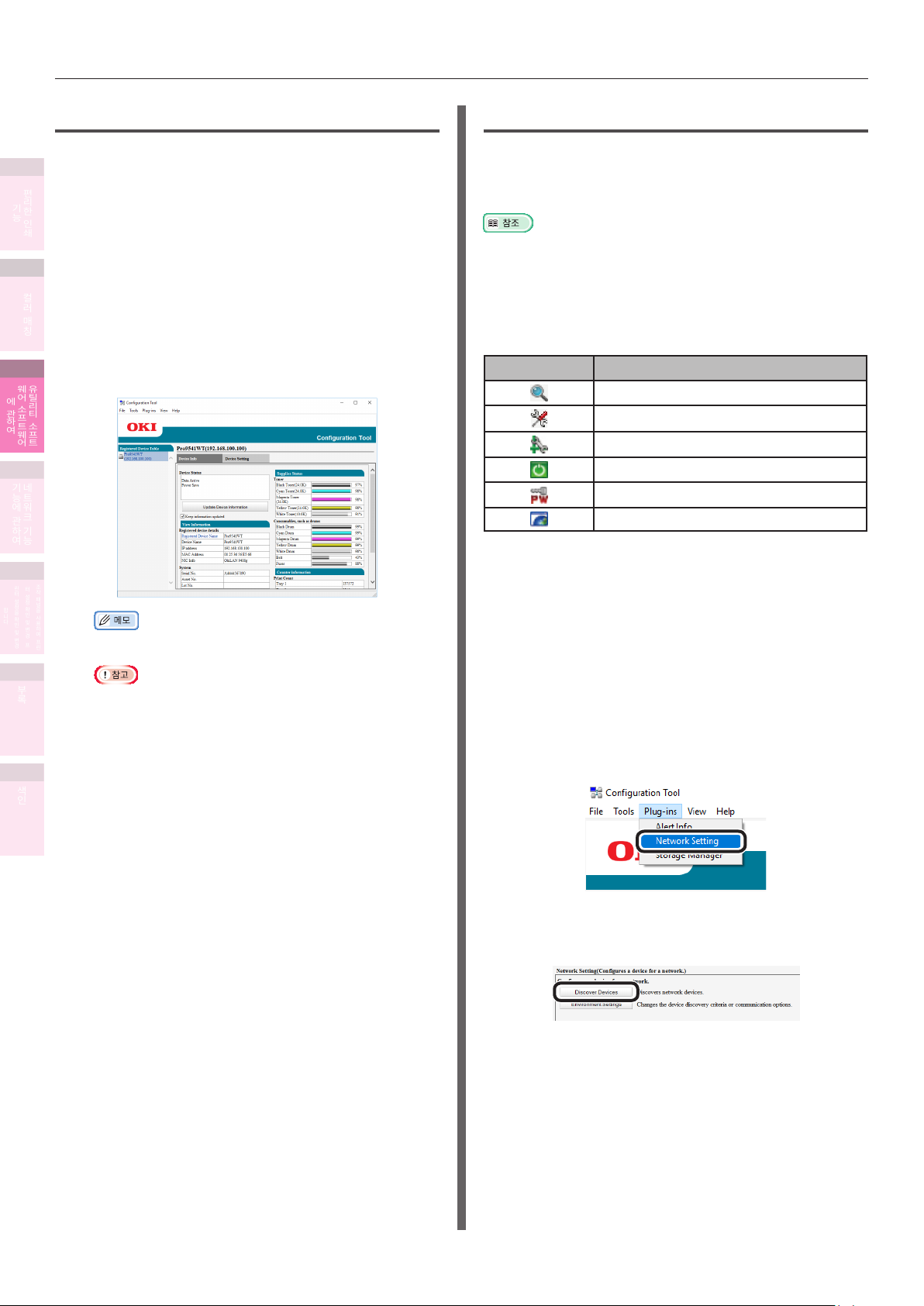
Windows 유틸리티
장치 정보 탭
OKI 장치 상태 및 고급 정보를 확인할 수 있습니다 .
1
편리한
이 기능은 기본적으로 Configuration T
기능
수 있습니다 .
인쇄
2
컬러
매칭
[ 시작 ] > [OKI Data]> [Configuration
1
Tool] 을 선택하여 Configuration Tool 을
시작합니다 .
" 등록된 장치 표 " 에서 기기를 클릭합니다 .
ool 과 함께 사용할
Network Setting 플러그인
Configuration Tool 을 사용하여 네트워크를 설정할 수
있습니다 . 설정하기 전에 Network Setting 플러그인을
설치하십시오 .
z
네트워크를 설정하는 방법은 " 기본편 " 을 참조하십시오 .
아이콘 종류
아이콘의 의미는 아래와 같습니다 .
2
3
유틸리티
웨어
에
소
관하여
프트웨어
소프트
4
기능에
네트워크
관하여
기능
[ 장치 정보 (Device Info)] 탭을 선택합니다 .
3
아이콘 설명
장치를 다시 검색합니다 .
검색 조건을 변경합니다 .
장치 IP 주소를 변경합니다 .
장치를 다시 시작합니다 .
네트워크 암호를 변경합니다 .
지정한 장치의 웹 페이지를 표시합니다 .
5
조작
린터
터
설정
패널을
설정을
확인
합니다
사용하여
확인
및
.
변경
및
변경
.
프린
프
부록
z정보를 변경하려면 , [ 장치 정보 새로 고침 ] 을 클릭하십시오 .
zOKI 장치가 네트워크에 연결된 경우 , 장치 상태가
표시됩니다 .
네트워크에서 장치 검색
장치를 검색할 수 있습니다 .
[ 시작 ] > [OKI Data]> [Configuration
1
Tool] 을 선택하여 Configuration Tool 을
시작합니다 .
[ 플러그인 (Plug-ins)] 메뉴에서 [ 네트워크
2
설정 ] 을 선택합니다 .
색인
[ 검색 시작 (Discover Devices)] 을
3
선택합니다 .
- 98 -
검색 결과 화면이 표시됩니다 .

Windows 유틸리티
검색 조건 지정
[ 시작 ] > [OKI Data]> [Configuration
1
Tool] 을 선택하여 Configuration Tool 을
시작합니다 .
[ 플러그인 (Plug-ins)] 메뉴에서 [ 네트워크
2
설정 ] 을 선택합니다 .
[ 환경 설정 ] 을 선택합니다 .
3
필요에 따라 검색 조건을 지정하고 [ 확인
4
(OK)] 을 클릭합니다 .
IP 주소 변경
장치 IP 주소를 변경할 수 있습니다 .
[ 시작 ] > [OKI Data]> [Configuration
1
Tool] 을 선택하여 Configuration Tool 을
시작합니다 .
[ 플러그인 (Plug-ins)] 메뉴에서 [ 네트워크
2
설정 ] 을 선택합니다 .
[ 장치 검색 ] 을 선택합니다 .
3
프린터 표에서 장치를 선택합니다 .
4
을 클릭합니다 .
5
필요한 경우 설정을 변경합니다 .
6
[ 설정 ] 을 클릭합니다 .
7
관리자 암호를 입력하고 [ 확인 ] 을
8
클릭하십시오 .
출고시 설정된 기본 암호는 "999999" 입니다 .
[ 확인 ] 을 클릭하여 장치를 다시 시작합니다 .
9
1
편리한
기능
인쇄
2
컬러
매칭
3
유틸리티
웨어
에
소프트웨어
관하여
소프트
4
기능에
네트워크
관하여
기능
5
조작
린터
터
설정
패널을
설정을
확인
합니다
사용하여
확인
및
.
변경
및
변경
.
프린
프
부록
색인
- 99 -

Windows 유틸리티
Storage Manager 플러그인
Storage Manager 플러그인을 사용하여 장치에서
1
저장한 작업을 관리하고 인쇄에 사용할 폼 , 글꼴 및 ICC
편리한
프로파일을 저장할 수 있습니다 .
기능
인쇄
z작업 관리 기능은 암호화된 카드 승인 작업을 지원하지 않습니다 .
2
컬러
아이콘 종류
매칭
프로필 등록하기
프린터 프로필을 등록하고 편집할 수 있습니다 . 일부
기능은 아래에 설명되어 있습니다 .
ICC 프로파일을 등록하려면 HDD( 옵션 ) 를 장치에
장착해야
z프로파일 등록 및 편집 기능을 사용하는 경우 , Storage Manager
합니다 .
플러그인을 설치하십시오 .
아이콘의 의미는 아래와 같습니다 .
z
플러그인을 설치하는 방법은 " 설치 " (95 페이지 ) 를 참조하십시오 .
3
유틸리티
웨어
에
소
관하여
프트웨어
소프트
4
기능에
네트워크
관하여
기능
5
조작
린터
터
설정
패널을
설정을
확인
합니다
사용하여
확인
및
.
변경
및
변경
.
프린
프
부록
아이콘 설명
새 프로젝트를 만듭니다 .
프로젝트를 엽니다 .
프로젝트를 저장합니다 .
프로젝트를 다른 이름으로 저장합니다 .
프로젝트에 파일을 추가합니다 .
프로젝트에서 파일을 삭제합니다 .
PCL 폼 파일의 필터링 창을 표시합니다 .
다운로드 파일을 만듭니다 .
다운로드 파일을 보냅니다 ..
프로젝트를 보냅니다 .
파일을 보냅니다 ..
작업 관리 창을 표시합니다 .
관리자 기능 창을 표시합니다 .
[ 시작 ] > [OKI Data]> [Configuration
1
Tool] 을 선택하여 Configuration Tool 을
시작합니다 .
[ 플러그인 (Plug-ins)] 메뉴에서 [ 스토리지
2
관리자 ] 를 선택합니다 .
[ ] 을 클릭하여 새 프로젝트를 만듭니다 .
3
[ ] 을 클릭하고 [ 파일 열기 ] 대화 상자에서
4
[ 파일 형식 ] 을 "ICC 프로파일 (*.ICC,
*.ICM)" 로
변경합니다 .
색인
등록할 프로파일을 선택하고 [ 열기 ] 를
5
클릭합니다 .
프로젝트에 추가할 ICC 프로파일에서 [ 구성
6
요소 ] 를 클릭하면 [ 파일
편집 ] 대화 상자가
표시됩니다 .
등록할 프로파일의 번호를 선택합니다 .
7
프로젝트에서 이미 사용하고 있는 번호는 선택할 수
없으며 노란색 바탕에 표시됩니다 .
필요한 경우 , [ 구성 요소 ] 필드에 설명을
8
입력합니다 .
[ 확인 ] 버튼을 클릭하여 변경 사항을
9
적용합니다 .
창 하단에 있는 장치 목록에서 프린터를
10
선택합니다 .
- 100 -
